Acer Aspire Series User Manual
Browse online or download User Manual for Computers Acer Aspire Series. Acer Aspire Series User Manual
- Page / 130
- Table of contents
- BOOKMARKS



Summary of Contents
EnglishFrançaisDeutschItalianoEspañolPortuguêsNederlandsNorskDanskSvenskaSuomiРусскийPolskiMagyarČeštinaSlovenčinaSlovenskiHrvatskiRomânăБългарскиEest
viiiOperating environmentWarning! For safety reasons, turn off all wireless or radio transmitting devices when using your laptop under the following c
6Français<Fn> + <Pg préc.> Arrêter Arrêtez la lecture du fichier multimédia sélectionné.<Fn> + <Pg suiv> Précédent Retournez a
46MagyarHibaelhárításEbben a fejezetben a gyakrabban előforduló rendszerhibák elhárításához nyújtunk segítséget. Ha problémába ütközik, először tanulm
47EnglishMagyarJogszabályi és biztonsági tudnivalókFCC nyilatkozatA készüléket vizsgálatnak vetették alá, amelynek során megállapítást nyert, hogy a k
48MagyarA modemre vonatkozó megjegyzések(csak bizonyos modellek esetében)TBR 21A készülék rendelkezik a nyilvános kapcsolt távbeszélő-hálózattal létes
49EnglishMagyarAz országok érvényességi köre2009 júliusában az EU tagjai a következő országok: Ausztria, Belgium, Bulgária, Ciprus, Csehország, Dánia,
50MagyarMegjegyzés: Az vezeték nélküli Mini PCI kártya diversity-átvitelt alkalmaz. Az ilyen típusú átvitelnél mindig csak az egyik antenna bocsát ki
51EnglishMagyarLCD panel ergonomic specificationsDesign viewing distance 500 mmDesign inclination angle 0.0°Design azimuth angle 90.0°Viewing directio
Řada AspireObecná uživatelská příručka
Číslo modelu: _________________________________Sériové číslo: __________________________________Datum zakoupení: ______________________________Místo
iiiInformace pro vaši bezpečnost a pohodlíBezpečnostní pokynyTyto pokyny si pečlivě přečtěte. Uložte je pro případné budoucí použití. Uchovejte tento
7FrançaisFrançaisTouches WindowsLe clavier a deux touches qui accomplissent les fonctions spécifiques à Windows.Touche DescriptionTouche WindowsAppuyé
ivUpozornění• Výrobek nepoužívejte v blízkosti vody.• Neumíst’ujte výrobek na nestabilní vozíky, stojany nebo stoly. Hrozí nebezpečí pádu a vážného po
vUpozornění! Zemnicí kolík je bezpečnostní prvek. Při použití elektrické zásuvky, která není řádně uzemněná, může dojít k zásahu elektrickým proudem n
viPokyny pro bezpečné používání baterieTento přenosný počítač používá lithium-iontovou baterii. Nepoužívejte ji ve vlhkém, mokrém nebo korozívním pros
viiUpozornění pro používání optické jednotky(pouze u vybraných modelů)Upozornění: Tento spotřebič obsahuje laserový systém a je klasifikován jako „LAS
viiiŘiďte se všemi zvláštními předpisy platnými v dané oblasti a vždy zařízení vypněte, je-li jeho používání zakázáno nebo může-li způsobit rušení či
ixkapaliny, plyny nebo výbušné materiály. V případě vozidel vybavených airbagem pamatujte, že airbagy se nafukují velkou silou. Do oblasti nad airbage
xENERGY STARVýrobky společnosti Acer s certifikátem ENERGY STAR šetří vaše peníze, protože snižují náklady na energii a chrání životní prostředí, aniž
xiVyhledání zóny pohodlíVyhledejte svou zónu pohodlí nastavením úhlu sledování monitoru, použitím podnožky nebo zvýšením sedáku tak, abyste dosáhli ma
xiiVytváření dobrých pracovních návykůRozvíjením následujících pracovních návyků bude práce s počítačem pohodlnější a produktivnější:• Dělejte pravide
xiiiStručné pokynyDěkujeme vám, že jste si k uspokojení svých potřeb v oblasti přenosných počítačů vybrali řadu notebooků Acer.Uživatelské příručkyAby
8FrançaisAudioL’ordinateur intègre également l’audio haute définition (HD) 32 bits et un(des) haut-parleur(s).Acer PureZone (seulement pour certains m
xivZákladní péče a tipy pro používání počítačeZapnutí a vypnutí počítačePočítač zapnete stisknutím a uvolněním tlačítka napájení, které se nachází pod
xv•Používáte-li prodlužovací kabel, nesmí jmenovitá proudová kapacita napájeného výrobku překračovat jmenovitou proudovou kapacitu prodlužovacího kabe
xvi
Informace pro vaši bezpečnost a pohodlí iiiBezpečnostní pokyny iiiUpozornění pro používání optické jednotky(pouze u vybraných modelů)viiProvozní prost
Acer Arcade Deluxe 17Allmänna kontroller 18Navigationskontroller 18Använda platser för sociala nätverk 18Foto 18Video 19Spelarkontroller 19Musik 20Upp
Univerzální sériová sběrnice (USB) 33Port IEEE 1394 (pouze u vybraných modelů)33High-Definition Multimedia Interface (pouze u vybraných modelů)34Karta
1ČeštinaSpeciální klávesy a indikátorySpeciální klávesy a indikátory umožňují snadný přístup k praktickým funkcím a přehledným stavovým informacím.Iko
2ČeštinaPovolení bezdrátových zařízeníLaunch Manager vám umožňuje povolit a zakázat různá zařízení pro bezdrátové připojení na vašem počítači. Launch
3ČeštinaZařízení touchpadZabudovaná dotyková podložka touchpad je ukazovací zařízení, jehož povrch je citlivý na pohyb. To znamená, že pohybem prstu p
9FrançaisFrançaisDolby Digital LiveDolby Digital Live convertit tout signal audio en temps réel depuis les PC ou consoles de jeu en Dolby Digital pour
4ČeštinaPoužívání klávesniceKlávesnice obsahuje klávesy běžné velikosti a integrovanou numerickou klávesnici*, samostatné kurzorové klávesy, zámky, kl
5ČeštinaKlávesové zkratkyTento počítač využívá klávesové zkratky nebo kombinace kláves ke zpřístupnění většiny ovládacích prvků počítače, jako je jas
6ČeštinaKlávesy systému WindowsKlávesnice obsahuje dvě klávesy, které slouží k provádění specifických funkcí v systému Windows. Klávesa PopisKlávesa W
7ČeštinaZvukPočítač obsahuje také 32bitový zvukový adaptér High Definition (HD) Audio a reproduktor(y).Acer PureZone (pouze u vybraných modelů)Systém
8ČeštinaDolby Digital LiveFunkce Dolby Digital Live prevádí libovolný zvukový signál v reálném case z pocítacových nebo herních konzolí do formátu Dol
9ČeštinaPoužití systémových nástrojůAcer Bio-Protection (pouze u vybraných modelů)Řešení Acer Bio-Protection Fingerprint Solution je univerzální softw
10ČeštinaAcer Backup ManagerPoznámka: Tato funkce je k dispozici pouze u některých modelů.Acer Backup Manager je jednoduchý proces složený ze tří krok
11ČeštinaŘízení spotřebyTento počítač je vybaven zabudovaným systémem řízení spotřeby, který trvale sleduje aktivitu systému. Je sledována veškerá akt
12ČeštinaAcer eRecovery ManagementAcer eRecovery Management je nástroj určený k rychlému obnovení systému. Lze rovnež zálohovat či obnovit obraz výcho
13ČeštinaVytvoření záložního diskuNa stránce Zálohování nástroje Acer eRecovery Management lze zapsat bitovou kopii výchozí konfigurace z výroby nebo
10FrançaisUtilisation des utilitaires systèmeAcer Bio-Protection (seulement pour certains modèles)La Acer Bio-Protection Fingerprint Solution (Solutio
14ČeštinaObnovitFunkce obnovení umožňuje obnovit systém z obrazu výchozího nastavení z výroby nebo z dříve vytvořené zálohy na disku CD nebo DVD. V sy
15ČeštinaObnova Windows ze záložních diskůPoznámka: Tato funkce je k dispozici pouze u některých modelů.Chcete-li obnovit Windows ze svých dříve vypál
16ČeštinaPokud chcete nastavit prioritu spouštění pro dlouhodobější používání, měli byste vybrat podnabídku Spuštění.1 Zapněte počítač a vložte první
17ČeštinaAcer Arcade DeluxeObs! Denna funktion finns endast tillgänglig för vissa modeller.Acer Arcade Deluxe är en spelare för musik, foton och filme
18ČeštinaAllmänna kontrollerNär du ser pĺ videoklipp, filmer eller bildspel med upplösning för helskärm, visas tvĺ popuppaneler när du flyttar pekdone
19ČeštinaVideoDubbelklicka pĺ ikonen för en film eller ett videoklipp som du vill se. Beroende pĺ vilken typ av optisk enhet som är installerad i din
20ČeštinaMusikDu fĺr praktisk tillgĺng till din musiksamling genom att klicka pĺ Musik och därigenom öppna musiksidan.Välj den mapp, CD eller kategori
21EnglishČeštinaJednotka bateriových zdrojůPočítač využívá baterii zajišt’ující dlouhou dobu provozu mezi nabíjením.Vlastnosti jednotky bateriových zd
22ČeštinaUpozornění: Nevystavujte jednotku bateriových zdrojů teplotám pod 0 °C (32 °F) nebo nad 45 °C (113 °F). Extrémní teploty mohou mít na jednotk
23EnglishČeštinaDobíjení bateriePřed dobíjením zkontrolujte, zda je baterie správně nainstalována v pozici pro baterie. Připojte adaptér střídavého pr
11FrançaisFrançaisAcer Backup ManagerRemarque : Cette fonction est disponible sur certains modèles seulement.Acer Backup Manager est un processus simp
24ČeštinaUpozornění na vybití bateriePři napájení z baterie sledujte měřič napájení (systém Windows).Upozornění: Jakmile začne počítač upozorňovat na
25ČeštinaPřenášení notebookuTato část obsahuje tipy a rady, o kterých byste měli uvažovat, jestliže svůj počítač přenášíte nebo s ním cestujete.Odpoj
26ČeštinaPoznámka: Pokud indikátor režimu spánku nesvítí, počítač vstoupil do režimu hibernace a vypnul se. Jestliže indikátor napájení nesvítí, ale i
27ČeštinaZvláštní opatřeníNa cestě do práce a z práce dodržujte následující bezpečnostní pokyny, které ochrání počítač:• Mějte počítač vždy u sebe, ab
28ČeštinaZvláštní opatřeníOchrana počítače při cestování vyžaduje, abyste kromě pokynů pro přenášení počítače domů dodržovali i tyto pokyny:• Počítač
29ČeštinaZabezpečení počítačeVáš počítač je cennou investicí, o kterou je třeba se starat. Naučte se, jak jej chránit a jak o něj pečovat.Bezpečnostní
30ČeštinaZadání heselPo nastavení hesla se uprostřed obrazovky zobrazí výzva k zadání hesla.• Po nastavení hesla správce se zobrazí výzva, pokud při s
31ČeštinaMožnosti rozšířeníVáš notebook nabízí všechny možnosti mobilní práce s počítačem.Možnosti připojeníPomocí portů můžete k notebooku připojit p
32ČeštinaIntegrovaná možnost sít’ového připojeníIntegrovaná možnost sít’ového připojení umožňuje připojit počítač k síti Ethernet.Chcete-li použít mož
33ČeštinaUniverzální sériová sběrnice (USB)Port USB 2.0 je vysokorychlostní sériová sběrnice, která umožňuje připojit periférie USB bez obsazení vzácn
12FrançaisGestion de l’alimentationCet ordinateur a une unité de gestion de l’alimentation intégrée qui supervise l’activité du système. L’activité du
34ČeštinaHigh-Definition Multimedia Interface (pouze u vybraných modelů)HDMI (High-Definition Multimedia Interface) je všeobecně podporované rozhraní
35ČeštinaVložení karty ExpressCardVložte kartu do slotu a jemně zatlačte, až zaklapne na místo.Vysunutí karty ExpressCardPřed vysunutím karty ExpressC
36ČeštinaInstalace paměti (pouze u vybraných modelů)Postup při instalaci paměti:1Vypněte počítač, odpojte adaptér střídavého proudu (je-li připojen) a
37ČeštinaSledování televize pomocí aplikace Windows Media CenterPoznámka: Tato funkce je k dispozici pouze u některých modelů.Počítače, které obsahují
38ČeštinaPoznámka: Kabel antény nekrut’te ani nedělejte smyčku. Prodloužení kabelu antény až 20 cm zvýší kvalitu signálu.Sledování televize pomocí ext
39ČeštinaNástroj BIOSNástroj BIOS je program pro konfigurování hardwaru, který je zabudován do systému BIOS počítače.Váš počítač již byl správně nakon
40ČeštinaPoužívání softwaruPřehrávání filmů DVDPoznámka: Tato funkce je k dispozici pouze u některých modelů.Pokud je v prostoru pro optickou jednotku
41ČeštinaČasté otázkyV následujícím seznamu jsou uvedeny situace, ke kterým může dojít při používání počítače. Ke každé situaci jsou uvedena snadná ře
42ČeštinaZ počítače není slyšet žádný zvuk.Zkontrolujte následující možnosti:• Pravděpodobně je ztlumená hlasitost. Podívejte se na hlavním panelu sys
43ČeštinaChci obnovit původní nastavení počítače bez disků CD pro obnovení.Poznámka: Jestliže používáte vícejazyčnou verzi systému, bude při dalších o
13FrançaisFrançaisAcer eRecovery ManagementAcer eRecovery Management est un outil pour restaurer rapidement le système. Vous pouvez également sauvegar
44ČeštinaVyžádání službyMezinárodní záruka pro cestovatele (International Travelers Warranty; ITW)Váš počítač je pokryt mezinárodní zárukou pro cestov
45EnglishČeštinaOdstraňování potížíV této kapitole jsou uvedeny pokyny pro řešení běžných problémů systému. Dojde-li k problému, přečtete si tyto poky
46ČeštinaPředpisy a bezpečnostní upozorněníProhlášení FCCToto zařízení bylo testováno a vyhovuje omezením pro digitální zařízení třídy B na základě čá
47EnglishČeštinaPoznámky o modemu (pouze u vybraných modelů)TBR 21Toto zařízení bylo schváleno v souladu s rozhodnutím rady 98/482/EC [Council Decisio
48ČeštinaPožadavek bezpečnosti pro rádiové frekvence dle FCCVyzářený výstupní výkon karty Mini PCI bezdrátové sítě LAN a karty Bluetooth je výrazně po
49EnglishČeština3 Jako hlavní uživatelé pásem 5,25 až 5,35 GHz a 5,65 až 5,85 GHz jsou určeny vysoce výkonné radary. Tyto radarové stanice mohou způso
Séria AspireVšeobecná používateľská príručka
Číslo modelu: _________________________________Sériové číslo: __________________________________Dátum zakúpenia: ______________________________Miest
iiiInformácie pre vašu bezpečnost’ a pohodliePokyny k bezpečnostiStarostlivo si prečítajte tieto pokyny. Uschovajte tento dokument pre prípadné použit
14FrançaisGraver le disque de sauvegardeDepuis la page Backup de Acer eRecovery Management, vous pouvez graver l’image par défaut de l’usine ou sauveg
ivUpozornenia• Nepoužívajte tento výrobok v blízkosti vody.• Neukladajte tento výrobok na nestabilné vozíky, stojany a stoly. Ak výrobok spadne, môže
vPozor! Uzemňovací kolík je bezpečnostná funkcia. Používanie elektrickej zásuvky, ktorá nie je správne uzemnená, môže mat’ za následok úder elektrický
viZ bezpečnostných dôvodov a kvôli predĺženiu výdrže batériu nenabíjajte pri teplotách nižších ako 0 °C (32 °F) alebo vyšších ako 40 °C (104 °F).Nová
viiUpozornenie pre zariadenia s optickou mechanikou (len pre určité modely)Pozor: Toto zariadenie obsahuje laserový systém, ktorý je klasifikovaný ako
viiiPrevádzkové prostrediePozor! Z bezpečnostných dôvodov pri nasledujúcich podmienkach vypnite všetky zariadenia s bezdrôtovým alebo rádiofrekvenčným
ixVozidláRádiofrekvenčné signály môžu ovplyvňovat’nesprávne nainštalované alebo nedostatočne tienené elektronické systémy v motorových vozidlách, napr
xPokyny na likvidáciuPo vyradení z prevádzky toto elektronické zariadenie nezahadzujte do odpadu. V záujme minimalizovania dopadov na životné prostred
xiTipy a informácie o pohodlnom používaníUžívatelia počítačov sa môžu pri ich dlhotrvajúcom používaní st’ažovat’ na namáhanie zraku a bolesti hlavy. U
xiiObrazovka• Udržiavajte obrazovku vyčistenú.• Hlavu držte vyššie než je horný okraj obrazovky, tak aby oči smerovali pri pozeraní na stred obrazovky
xiiiHneď na úvodRadi by sme vám poďakovali za rozvoj prenosných počítačov série Acer - vašej voľby pre vaše mobilné počítačové potreby.Vaše príručkyAb
15FrançaisFrançaisRestaurerLa fonction de restauration permet de restaurer ou de récupérer le système depuis une image par défaut de l’usine ou depuis
xivZáklady starostlivosti a tipy na používanie počítačaZapnutie a vypnutie počítačaAk chcete zapnút’ počítač, jednoducho stlačte a pust’te tlačidlo Po
xvStarostlivost’ o AC adaptérTu je niekoľko rád k starostlivosti o AC adaptér:• Nezapájajte adaptér do žiadneho iného zariadenia.• Nestúpajte na kábel
xvi
Informácie pre vašu bezpečnost’ a pohodlie iiiPokyny k bezpečnosti iiiUpozornenie pre zariadenia s optickou mechanikou (len pre určité modely) viiPrev
Obnovenie systému Windows zo záložných diskov 15Acer Arcade Deluxe 17Všeobecné ovládacie prvky 18Navigačné ovládacie prvky 18Používanie stránok spoloč
Spotrebný infračervený port (CIR) (len pre určité modely) 32Univerzálna sériová zbernica (USB) 33Port IEEE 1394 (len pre určité modely) 33High-Definit
1SlovenčinaŠpeciálne klávesy a kontrolkyŠpeciálne klávesy a kontrolky poskytujú ľahký prístup k užitočným funkciám a prehľadným informáciám o stave.Ik
2SlovenčinaZapnutie bezdrôtových zariadeníAplikácia Launch Manager umožňuje na počítači zapnút’ a vypnút’ rôzne zariadenia pre bezdrôtové pripojenie.
3SlovenčinaDotyková plochaZabudovaná dotyková plocha je polohovacie zariadenie, ktoré sleduje pohyb na svojom povrchu. To znamená, že pohybu prsta po
ixVehiclesRF signals may affect improperly installed or inadequately shielded electronic systems in motor vehicles such as electronic fuel injection s
16FrançaisRestaurez Windows depuis les disques de sauvegardeRemarque : Cette fonction est disponible sur certains modèles seulement.Pour restaurer Win
4SlovenčinaPoužívanie klávesniceKlávesnica bežnej veľkosti obsahuje vloženú číselnú klávesnicu*, samostatné kurzorové klávesy, Lock klávesy, klávesy W
5SlovenčinaKlávesové skratkyPočítač využíva klávesové skratky alebo kombinácie klávesov na prístup k väčšine nastavení počítača, ako je napríklad jas
6SlovenčinaKlávesy WindowsKlávesnica obsahuje dve klávesy, ktoré vykonávajú špecifické funkcie Windows.Klávesa PopisKlávesa WindowsStlačenie tejto klá
7SlovenčinaZvukPočítač je vybavený aj 32-bitovým zvukom High Definition (HD) a reproduktorom (reproduktormi).Acer PureZone (len pre určité modely)Syst
8SlovenčinaDolby Digital LiveDolby Digital Live prevádza akýkolvek zvukový signál v reálnom case z pocítacov alebo herných konzol na zvuk Dolby Digita
9SlovenčinaSlovenčinaPoužívanie systémových utilítAcer Bio-Protection (len pre určité modely)Acer Bio-Protection Fingerprint Solution je viacúčelový s
10SlovenčinaAcer Backup ManagerPoznámka: Táto funkcia je k dispozícii len v niektorých modeloch.Acer Backup Manager je jednoduchý proces troch krokov,
11SlovenčinaSlovenčinaSpráva napájaniaTento počítač je vybavený jednotkou riadenia napájania, ktorá sleduje aktivitu systému. Sleduje sa aktivita jedn
12SlovenčinaAcer eRecovery ManagementAcer eRecovery Management je nástroj na rýchle obnovenie systému. Je možné tiež zálohovat’ alebo obnovit’ obraz p
13SlovenčinaSlovenčinaNapálit’ zálohu na diskNa stránke Záloha v programe Acer eRecovery Management môžete zapísat’ predvolený obraz alebo zálohovat’
17FrançaisFrançaisSi vous préférez configurer la priorité de démarrage pour une utilisation à long terme, sélectionnez le sous-menu Démarrage.1 Allume
14SlovenčinaObnovenieFunkcia obnovenia umožňuje obnovit’ systém z obrazu predvoleného výrobcom alebo z predtým vytvorených záloh na disku CD alebo DVD
15SlovenčinaSlovenčinaObnovenie systému Windows zo záložných diskovPoznámka: Táto funkcia je k dispozícii len v niektorých modeloch.Ak chcete obnovit’
16SlovenčinaAk chcete nastavit’ poradie zavádzania pre dlhodobejšie používanie, je potrebné vybrat’ podponuku Zavedenie.1 Zapnite počítač a vložte prv
17SlovenčinaAcer Arcade DeluxePoznámka: Táto funkcia je k dispozícii len v niektorých modeloch.Acer Arcade Deluxe je prehrávač hudby, fotografií a fil
18SlovenčinaVšeobecné ovládacie prvkyPri sledovaní videoklipov, filmov alebo prezentácií v režime celej obrazovky sa pri pohybe ukazovateľom zobrazia
19SlovenčinaVideoDvakrát kliknite na ikonu filmu alebo videoklipu, ktoré chcete sledovat’. V závislosti od typu optickej mechaniky nainštalovanej v po
20SlovenčinaMusic (Hudba)Pohodlný prístup k zbierke hudby je možný kliknutím na Music (Hudba), čím otvoríte stránku Music (Hudba).Vyberte priečinok, d
21EnglishSlovenčinaSlovenčinaBatériaPočítač je vybavený batériou, ktorá umožňuje jeho dlhšie používanie medzi nabíjaním.Vlastnosti batérieBatéria má n
22SlovenčinaPostupujte podľa týchto pokynov, kým nenabijete a nevybijete batériu trikrát.Tento proces formátovania použite pri každej novej batérii al
23EnglishSlovenčinaSlovenčinaNabíjanie batérieAk chcete batériu nabit’, skontrolujte najprv, či je v jednotke správne nainštalovaná. Pripojte k počíta
18FrançaisAcer Arcade DeluxeRemarque : Cette fonction est disponible sur certains modèles seulement.Acer Arcade Deluxe est un lecteur pour la musique,
24SlovenčinaUpozornenie na vyčerpanie batérieKeď používate napájanie z batérie, venujte pozornost’ indikátoru napájania v systéme Windows.Pozor: Keď s
25SlovenčinaSlovenčinaVezmite si svoj prenosný počítač so sebouTáto čast’ obsahuje tipy a rady týkajúce sa prenášania počítača alebo cestovania s ním.
26SlovenčinaPoznámka: Ak kontrolka Spánok nesvieti, počítač vstúpil do režimu Hibernácie a vypol sa. Ak kontrolka napájania nesvieti, ale kontrolka Sp
27SlovenčinaSlovenčinaZvláštne opatreniaPri ceste do práce a z nej dodržiavajte nasledovné pokyny na ochranu vášho počítača:• Majte vždy počítač pri s
28SlovenčinaZvláštne opatreniaOchrana počítača pri cestovaní vyžaduje, aby ste okrem pokynov na prenášanie domov zachovávali aj nasledovné inštrukcie:
29SlovenčinaSlovenčinaZabezpečenie počítačaVáš počítač je cenná investícia, ktorú je potrebné ochraňovat’. Naučte sa, ako sa o svoj počítač starat’.Be
30SlovenčinaZadávanie hesielAk je heslo nastavené, v strede obrazovky sa objaví výzva na jeho zadanie.• Ak je Heslo správcu nastavené, výzva na jeho z
31SlovenčinaSlovenčinaMožnosti rozšíreniaVáš prenosný počítač ponúka dokonalý zážitok z práce s mobilným počítačom.Možnosti pripojeniaPomocou portov j
32SlovenčinaZabudovaná funkcia sieteZabudovaná funkcia siete umožňuje pripojit’ počítač k sieti Ethernet.Ak chcete použit’ funkciu siete, pripojte sie
33SlovenčinaSlovenčinaUniverzálna sériová zbernica (USB)Port USB 2.0 je vysokorýchlostná sériová zbernica, ktorá umožňuje pripojit’ USB periférie bez
19FrançaisFrançaisContrôles générauxLorsque vous regardez des clips vidéo, des films ou des diaporamas en utilisant une -résolution en plein écran, de
34SlovenčinaHigh-Definition Multimedia Interface (len pre určité modely)HDMI poskytuje rozhranie medzi ľubovoľným kompatibilným digitálnym zdrojom zvu
35SlovenčinaSlovenčinaVkladanie karty ExpressCardVložte kartu do slotu a opatrne zatlačte, kým nedosadne na miesto. Vyberanie karty ExpressCardPred vy
36Slovenčina3 (a) Vložte pamät’ový modul diagonálne do pätice a (b) zľahka ho zatlačte na miesto tak, aby dosadol.4 Vrát’te spät’ kryt pamäte a zaisti
37SlovenčinaSlovenčinaSledovanie televízie pomocou aplikácie Windows Media CenterPoznámka: Táto funkcia je k dispozícii len v niektorých modeloch.Počí
38SlovenčinaPoznámka: Anténny kábel neprekrúcajte ani neohýbajte. Predĺžením kábla až o 20 cm zlepšíte kvalitu signálu.Sledovanie televízie pomocou ex
39SlovenčinaSlovenčinaUtilita BIOSUtilita BIOS je program na hardvérovú konfiguráciu zabudovaný do BIOS-u počítača.Váš počítač už je správne nakonfigu
40SlovenčinaPoužívanie softvéruPrehrávanie DVD filmovPoznámka: Táto funkcia je k dispozícii len v niektorých modeloch.Ak je v optickej jednotke nainšt
41SlovenčinaSlovenčinaČasto kladené otázkyNasleduje zoznam najčastejších situácií, ktoré môžu pri používaní počítača nastat’. Každá z nich obsahuje je
42SlovenčinaChcem vysunút’ optickú mechaniku bez zapínania počítača.Na optickej mechanike sa nachádza otvor na mechanické vysunutie. Jednoducho vložte
43SlovenčinaSlovenčinaAko spustit’ proces obnovenia:1 Reštartujte systém.2Počas zobrazovania loga Acer stlačte súčasne <Alt> + <F10>, čím
20FrançaisVous pouvez afficher une seule image en cliquant dessus. Ceci ouvre l’image en résolution plein écran.Vous pouvez utiliser les contrôles à l
44SlovenčinaRiešenie problémovV tejto kapitole sú uvedené pokyny k riešeniu bežných problémov systému. Ak sa vyskytne problém, prečítajte si najprv ti
45SlovenčinaSlovenčinaPredpisy a poznámky o bezpečnostiPrehlásenie FCCToto zariadenie bolo testované a spĺňa limity pre digitálne zariadenia triedy B
46SlovenčinaVyhlásenia k modemu (len pre určité modely)TBR 21Toto zariadenie bolo schválené v súlade s rozhodnutím rady [Council Decision 98/482/EC -
47SlovenčinaSlovenčinaZoznam krajínČlenské štáty EÚ v júli 2009: Belgicko, Dánsko, Nemecko, Grécko, Španielsko, Francúzsko, Írsko, Taliansko, Luxembur
48SlovenčinaPoznámka: Wireless Mini PCI adaptér obsahuje funkciu výberového príjmu. Funkcia slúži na zamedzenie vyžarovania rádiových frekvencií z obo
49SlovenčinaSlovenčinaLCD panel ergonomic specificationsDesign viewing distance 500 mmDesign inclination angle 0.0°Design azimuth angle 90.0°Viewing d
Serija AspireSploš uporabniški priročnik
Številka modela: _______________________________Serijska številka: _______________________________Datum nakupa: ________________________________Mes
iiiInformacije za vašo varnost in ugodjeVarnostna navodilaPazljivo preberite ta navodila. Dokument si shranite. Sledite vsem opozorilom in navodilom,
21FrançaisFrançaisContrôles des lecteursEn bas de la fenêtre sont affichés les contrôles des lecteurs — utilisés pour la vidéo, les diaporamas, les fi
ivOpozorila• Izdelka ne uporabljajte v bližini vode.• Izdelka ne postavljajte na nestabilen voziček, stojalo ali mizo. Če izdelek pade se lahko resno
vOpozorilo! Ozemljitveni zatič je varnostna funkcija. Uporaba neprimerno ozemljene napetostne vtičnice lahko povzroči električni udar in/ali poškodbo.
viIz varnostnih razlogov in za podaljšanje življenjske dobe baterije se polnjenje ne bo izvajalo pri temperaturah pod 0°C (32°F) ali nad 40°C (104°F).
viiLUOKAN 1 LASERLAITE LASER KLASSE 1VORSICHT: UNSICHTBARE LASERSTRAHLUNG, WENN ABDECKUNG GEÖFFNET NICHT DEM STRAHLL AUSSETZENPRODUCTO LÁSER DE LA CLA
viiiMedicinske napraveUporaba radijske opreme, skupaj z brezžičnimi telefoni, lahko moti delovanje nepravilno zaščitenih medicinskih naprav. Posvetujt
ixPotencialno eksplozivna okoljaV območju s potencialno eksplozivno atmosfero, napravo izključite in upoštevajte vse znake in navodila. Med potencialn
xENERGY STARAcerjevi izdelki ENERGY STAR vam prihranijo denar z zmanjševanjem stroškov energije in ščitijo okolje, brez da bi žrtvovali funkcionalnost
xiIskanje cone ugodjaCono ugodja najdete tako, da nastavite vidni kot monitorja, uporabite počivalo za noge ali dvignete sedež, da dosežete maksimalno
xiiRazvijte dobre delovne navadeRazvijte naslednje delovne navade, da bo uporaba računalnika bolj sproščujoča in produktivna:• Redno in pogosto si jem
xiiiPrvo kot prvoŽelimo se vam zahvaliti, ker ste za zadovoljevanje prenosnih računalniških potreb izbrali prenosnik Acer.Vaša navodilaZa pomoč pri up
22FrançaisBatterieL’ordinateur utilise une batterie qui vous offre de longues durées d’utilisation entre chaque recharge.Caractéristiques de la batter
xivZa izklop izvedite naslednje:• Uporabite ukaz za zaustavitev programa WindowsKliknite Start in nato Zaustavitev.• Uporabite tipko za vklop.Postavit
xvSkrb za baterijoTukaj je nekaj načinov kako skrbeti za baterijo:• Za nadomestne baterije uporabljajte le baterije istega tipa. Pred odstranjevanjem
xvi
Informacije za vašo varnost in ugodje iiiVarnostna navodila iiiOpozorilo o opticnem pogonu (le na določenih modelih) viDelovno okolje viiMedicinske na
Acer Arcade Deluxe 17Splošne kontrole 18Kontrole navigacije 18Uporaba strani socialnih omrežij 18Fotografije 18Video 19Upravljanje predvajalnika 19Gla
Vhod IEEE 1394 (le na določenih modelih) 33Visokoločljivostni večpredstavnostni vmesnik(le na določenih modelih) 34ExpressCard (le na določenih modeli
1SlovenskiPosebne tipke in indikatorjiPosebne tipke in indikatorji omogočajo preprost dostop do priročnih funkcij in do informacij o stanju.Ikona Pred
2SlovenskiKako omogočiti brezžične napraveV Launch Manager lahko omogočite in onemogočite različne naprave za brezžično povezovanje v vašem računalnik
3SlovenskiSledilna ploščaVgrajena sledilna plošča je naprava, ki zaznava premike na svoji površini. To pomeni, da se kurzor odzove, ko premikate prste
23FrançaisFrançaisFrançais4 Mettez l’ordinateur sous tension et utilisez-le sur l’alimentation de la batterie.5 Videz entièrement la batterie jusqu’à
4SlovenskiUporaba tipkovniceTa tipkovnica ima tipke polne velikosti in vgrajeno numerično tipkolnico*, ločene kurzorje, tipko za zaklep, tipko Windows
5SlovenskiVroče tipkeRačunalnik uporablja vroče tipke ali kombinacijo tipk za dostop do računalniških nastavitev kot sta svetlost zaslona in glasnost.
6SlovenskiTipke WindowsTipkovnica ima dve tipki, ki izvajata funkcije, specifične za Windows.Tipka OpisTipka WindowsTa tipka ima enak učinek, ko če kl
7SlovenskiZvokRačunalnik ima vgrajeno tudi 32-bitno visokoločljivostno (HD) zvočno kartico in zvočnik(e).Acer PureZone (le na določenih modelih)Sistem
8SlovenskiDolby Digital LiveDolby Digital Live v realnem času pretvori vse vrste signalov avdio iz računalnika ali igralne konzole v zvok Dolby Digita
9SlovenskiUporaba sistemskih pripomočkovAcer Bio-Protection (le na določenih modelih)Acer Bio-Protection Fingerprint Solution je večnamenski programsk
10SlovenskiAcer Backup ManagerOpomba: Ta funkcija je na voljo le pri nekaterih modelih.Acer Backup Manager je preprost postopek s tremi koraki, ki vam
11SlovenskiUpravljanje z napajanjemRačunalnik ima vgrajeno enoto za uporabljanje z napajanjem, ki nadzoruje aktivnost sistema. Aktivnost sistema se na
12SlovenskiAcer eRecovery ManagementAcer eRecovery Management je orodje, ki omogoca hitro obnovitev sistema. Naredite lahko tudi varnostno kopijo/obno
13SlovenskiDa bi uporabili možnost zaščite Acer eRecovery Management za zaščito vaših podatkov, morate najprej nastaviti geslo za. Geslo za nastavite
24FrançaisInstallation et retrait de la batterieImportant ! Avant de retirer la batterie de l’unité, connectez l’adaptateur secteur si vous souhaitez
14Slovenski3 Izberite vrsto varnostne kopije (tovarniško privzeto ali gonilniki in programi), ki bi ga radi zapisali na disk.4 Za zaključek postopka s
15SlovenskiObnavljanje Windows iz diskov z varnostnimi kopijamiOpomba: Ta funkcija je na voljo le pri nekaterih modelih.Da bi iz predhodno zapisanih v
16SlovenskiČe želite nastaviti zagonske prioritete za dolgoročno uporabo, izberite podmeni Boot (Zagon).1Vključite računalnik in v optični pogon vstav
17SlovenskiAcer Arcade DeluxeOpomba: Ta funkcija je na voljo le pri nekaterih modelih.Acer Arcade Deluxe predvajalnik glasbe, fotografij in filmov z v
18SlovenskiSplošne kontroleMed gledanjem videoposnetkov, filmov ali fotografij na celotnem zaslonu se, ko premaknete kazalec prikažeta dve nadzorni pl
19SlovenskiVideoDvokliknite na ikono filma ali videoposnetka, ki si ga želite ogledati. Glede na vrsto optičnega pogona, ki ga imate nameščenega v rač
20SlovenskiGlasbaZa preprost dostop do vaše glasbene zbirke kliknite Glasba, da bi odprli stran za glasbo.Izberite mapo, CD ali kategorijo, ki vsebuje
21SlovenskiBaterijaRačunalnik uporablja baterijo, ki jo lahko med polnjenji dolgo uporabljate.Značilnosti baterijeBaterija ima naslednje značilnosti:•
22SlovenskiTe korake ponavljajte, dokler baterije niste trikrat napolnili in izpraznili.Postopek klimatizacije uporabite za vse nove baterije ali za b
23SlovenskiZa odstranjevanje baterije:1 Potisnite zapah za sprostitev baterije, da baterijo sprostite.2 Izvlecite baterijo iz razdelka.Polnjenje bater
25FrançaisFrançaisFrançaisVérification du niveau de la batterieLa jauge de la batterie de Windows indique le niveau actuel de la batterie. Placez le c
24SlovenskiOpozorilo o nizki polnosti baterijeKo uporabljate baterijo, upoštevajte Windows prikazovalnik porabe.Opozorilo: Takoj, ko se prikaže opozor
25SlovenskiVzamite svoj prenosni PC s saboTa razdelek vam podaja nasvete in napotke, ko premikate ali potujete z računalnikom.Izklop iz namizjaSledite
26SlovenskiOpomba: Če je indikator mirovanja ugasnjen, pomeni, da je računalnik v stanju hibernacije in se je ugasnil. Če je indikator vklopa izključe
27SlovenskiPosebna pazljivostSledite tem smernicam, da zaščite računalnik med potovanjem na in iz službe:• Zmanjšajte vpliv temperaturnih sprememb tak
28SlovenskiPosebna pazljivostPoleg smernic pri odnašanju računalnika domov, sledite tem smernicam, da zaščiti računalnik med potovanjem:• Računalnik z
29SlovenskiZavarovanje računalnikaVaš računalnik je vredna naložba, ki jo je treba varovati. Naučite se varovati in skrbeti za vaš računalnik.Med varn
30SlovenskiVnašanje geselKo je geslo nastavljeno se pozivnik za geslo pojavi na sredini zaslon.• Ko je nastavljeno nadzorniško geslo se pozivnik pojav
31SlovenskiRazširitev preko možnostiVaš prenosni PC vam ponuja popolno izkušnjo mobilnega računalnika.Možnosti povezljivostiVrata omogočajo priključit
32SlovenskiVgrajene omrežne funkcijeVgrajena omrežna funkcija omogoča priključevanje vašega računalnika na omrežja, ki temeljijo na ethernetu.Za upora
33SlovenskiUniverzalno serijsko vodilo (USB)Vrata USB 2.0 so hitro serijsko vodilo, ki omogoča priključevanje USB naprav brez zavzemanja dragocenih si
xDisposal instructionsDo not throw this electronic device into the trash when discarding. To minimize pollution and ensure utmost protection of the gl
26FrançaisAvertissement de batterie basseLors de l’utilisation de l’alimentation de la batterie, surveillez la jauge de la batterie de Windows.Avertis
34SlovenskiVisokoločljivostni večpredstavnostni vmesnik(le na določenih modelih) HDMI (Visokoločljivostni večpredstavnostni vmesnik) je industrijski,
35SlovenskiVstavljanje ExpressCardVstavite kartico v režo in jo nežno potisnite, dokler se ne zaskoči na mesto.Kako izvreči ExpressCardPreden izvržete
36Slovenski3 (a) Pomnilniški modul vstavite diagonalno v režo in ga nato (b) nežno pritisnite, da se zaskoči.4 Namestite pokrov in ga pritrdite z vija
37SlovenskiGledanje televizije v Windows Media CentruOpomba: Ta funkcija je na voljo le pri nekaterih modelih.Računalnike, ki imajo naložen Windows Me
38SlovenskiOpomba: Antenskega kabla ne upogibajte ali zvijajte. Da bi izboljšali kakovost signala, antenski kabel podaljšajte do 20 cm.Gledanje televi
39SlovenskiPripomoček BIOSPripomoček BIOS je program za konfiguracijo strojne opreme, ki je vgrajen v BIOS vašega računalnika.Vaš računalnik je že pri
40SlovenskiUporaba programske opremePredvajanje DVD filmovOpomba: Ta funkcija je na voljo le pri nekaterih modelih.Če je v optičnem pogonu nameščen DV
41SlovenskiNajpogosteje postavljena vprašanjaSledi seznam možnih situacij, ki lahko nastanejo med uporabo vašega računalnika. Za vsako je podana enost
42Slovenski• Če so na računalnik vključene naglavne slušalke, ušesne slušalke ali zunanji zvočniki se bodo notranji zvočniki samodejno izključili.Želi
43SlovenskiZa začetek postopka obnove:1 Ponovno zaženite sistem.2 Ko je prikazan logotip Acer, naenkrat pritisnite <Alt> + <F10>, da vstop
27FrançaisFrançaisDéplacements avec votre ordinateur notebookCette section vous donne des conseils et des suggestions à prendre en considération lors
44SlovenskiOdpravljanje napakTo poglavje prikazuje kako ukrepati pri določenih sistemskih težavah. Če se pojavi težava, preberite to poglavje preden k
45SlovenskiUredbe in varnostna obvestilaIzjava FCCTa naprava je bila preizkušena in je v skladu z omejitvami digitalne naprave razreda B v skladu z de
46SlovenskiRemarque l'intention des utilisateurs canadiensCet appareil numérique de la classe B est conforme a la norme NMB-003 du Canada.Skladno
47SlovenskiObvestilo za AvstralijoIz varnostnih razlogov priključite samo slušalke z nalepko s telekomunikacijsko združljivostjo. Med to spada tudi op
48SlovenskiIzjava o slikovnih pikah LCD-jaEnota LCD je izdelana z zelo natančnimi proizvodnimi tehnikami. Ne glede na to se lahko določene slikovne pi
49SlovenskiVarnostna zahteva FCC RFOddajana izhodna moč brezžične LAN Mini PCI in Bluetooth kartice je zelo pod FCC mejami izpostavljenosti na radijsk
50SlovenskiCanada — nizkonapetostne, brezlicenčne radiokomunikacijske naprave (RSS-210)Izpostavljenost ljudi radiofrekvenčnim poljem (RSS-102)Ta serij
Aspire serijaOpći priručnik za korisnike
Broj modela: __________________________________Serijski broj: __________________________________Datum kupovine: _______________________________Mje
iiiPodaci za vašu sigurnosti i udobnostSigurnosne uputePažljivo pročitajte ove upute. Zadržite ovaj dokument za buduće potrebe. Slijedite sva upozoren
28FrançaisLorsque vous êtes prêt à utiliser l’ordinateur à nouveau, déverrouillez et ouvrez l’écran; puis appuyez et relâchez le bouton d’alimentation
ivUpozorenja• Ne upotrebljavajte ovaj proizvod u blizini vode.• Ne postavljajte proizvod na nestabilna kolica, stalak ili stol. Ako proizvod padne, mo
vUpozorenje! Nožica za uzemljenje je sigurnosna mogućnost. Uporaba električne utičnice koja nije pravilno uzemljena može rezultirati strujnim udarom i
viSmjernice za sigurnu uporabu baterijeOvaj prijenosnik koristi litijum-ionsku bateriju. Ne koristite je u vlažnom, mokrom ili korozivnom okruženju. N
viiUpozorenje za uredaj optickog pogona(samo za određene modele)Oprez: Uredaj ukljucuje laserski sustav i naveden je kao "LASERSKI PROIZVOD KLASE
viiiRadno okruženjeUpozorenje! Zbog sigurnosnih razloga, isključite sve bežične uređaje ili uređaje koji odašilju radijski signal kada koristite prije
ixVozilaSignali radiofrekvencija mogu utjecati na nepravilno ugrađene ili neodgovarajuće zaštićene elektroničke sustave u motornim vozilima kao što su
xUpute o odlaganjuNe bacajte ovaj elektronički uređaj u smeće kada ga odbacujete. Kako biste smanjili zagađenje i osigurali najveću zaštitu globalnog
xiSavjeti i informacije za ugodnu uporabuKorisnici računala mogu se žaliti na naprezanje očiju i na glavobolje nakon dugotrajne uporabe. Korisnici su
xiiEkran• Održavajte vaš ekran čistim.• Držite glavu na višoj razini od gornjeg ruba ekrana tako da su vam oči usmjerene prema dolje kada gledate u sr
xiiiPrvo osnovne stvariŽeljeli bismo vam zahvaliti što ste izabrali Acer prijenosno računalo kako biste sve što radite na računalu mogli ponijeti kamo
29FrançaisFrançaisChoses à emporterÀ moins que vous n’ayez certaines de ces choses à la maison, emportez-les avec vous :• Adaptateur secteur et cordon
xivOsnovni načini brige o računalu i vještine pri uporabi vašeg računalaUključivanje i isključivanje računalaZa uključivanje računala, jednostavno pri
xvVođenje brige o AC adapteruNavedene su smjernice za brigu o AC adapteru:• Ne priključujte adapter na bilo koji drugi uređaj.• Ne gazite po kabelu za
xvi
Podaci za vašu sigurnosti i udobnost iiiSigurnosne upute iiiUpozorenje za uredaj optickog pogona (samo za određene modele) viiRadno okruženje viiiMedi
Povrat 14Povrat Windows s diskova sa sigurnosnom kopijom 15Acer Arcade Deluxe 17Općenito o upravljanju 18Upravljanje navigacijom 18Korištenje društven
Korisnički infracrveni priključak (CIR) (samo za određene modele) 32Univerzalna serijska sabirnica (USB) 33IEEE 1394 priključnica (samo za određene mo
1HrvatskiPosebne tipke i indikatoriPosebne tipke i indikatori pružaju jednostavni i praktični dostup do funkcija i jasni prikaz informacija o stanju.I
2HrvatskiOmogućava bežične uređajeLaunch Manager omogućava uključivanje i isključivanje različitih bežičnih komunikacijskih uređaja na vašem računalu.
3HrvatskiDodirna pločaUgrađena dodirna ploča je pokazivački uređaj koji prepoznaje pokrete na svojoj površini. To znači da pokazivač reagira kako pokr
30FrançaisVoyage avec l’ordinateurLorsque vous vous déplacez pour une plus longue distance, par exemple de votre bureau au bureau d’un client ou pour
4HrvatskiUporaba tipkovniceTipkovnica ima tipke pune veličine i ugrađenu numeričku tipkovnicu*, odvojene kursorske tipke, tipke za zaključavanje, Wind
5Hrvatski„Vruće“ tipkeRačunalo koristi "vruće" tipke ili kombinacije tipki za pristup većini upravljačkih tipki računala, kao što je osvijet
6HrvatskiWindows tipkeTipkovnica ima dvije tipke koje vrše funkcije specifične za Windows.Tipka OpisWindows tipkaKada pritisnete samo tu tipku, ona im
7HrvatskiAudioUz računalo također dolazi 32-bitni High Definition (HD) audio i stereo zvučnik(ci).Acer PureZone (samo za određene modele)Sustav vam pr
8HrvatskiDolby Digital LiveDolby Digital Live pretvara sve audio signale u stvarnom vremenu s PC-ja ili igračih konzola u Dolby Digital za jednostavno
9HrvatskiUporaba uslužnih programa sustavaAcer Bio-Protection (samo za određene modele)Acer Bio-Protection Fingerprint Solution je višenamjenski softv
10HrvatskiAcer Backup ManagerNapomena: Ova mogućnost dostupna je samo na određenim modelima.Acer Backup Manager jednostavan je proces od tri koraka ko
11HrvatskiUpravljanje energijomOvo računalo ima ugrađenu jedinicu za upravljanje energijom koja nadzire aktivnost sustava. Aktivnost sustava se odnosi
12HrvatskiAcer eRecovery ManagementAcer eRecovery Management je alat za brzi povrat sustava. Takoder možete izraditi sigurnosnu kopiju/povrat standard
13HrvatskiSnimanje diskova sa sigurnosnom kopijomSa stranice Backup (Sigurnosna kopija) u Acer eRecovery Management moguće je snimiti tvornički standa
31FrançaisFrançaisChoses à emporterEmportez les choses suivantes avec vous :• Adaptateur secteur• Les cordons d’alimentation dont vous aurez besoin po
14HrvatskiPovratMogucnost povrata znaci da je moguce vracanje ili oporavak sustava iz standardnog tvornickog imidža ili iz prethodno nacinjenih sigurn
15HrvatskiPovrat Windows s diskova sa sigurnosnom kopijomNapomena: Mogućnost je dostupna samo na određenim modelima.Za povrat Windows s prethodno snim
16HrvatskiAko želite postaviti prioritete podizanja sustava za dugotrajniju uporabu, odaberite podizbor Boot (Podizanje sustava).1Uključite računalo i
17HrvatskiAcer Arcade DeluxeNapomena: Mogućnost je dostupna samo na određenim modelima.Acer Arcade Deluxe je program za reprodukciju glazbe, fotografi
18HrvatskiOpćenito o upravljanjuKada gledate video isječke, filmove ili projekcije slajdova sa prikazom preko cijelog zaslona, prilikom pomaka pokaziv
19HrvatskiVideoDvostruki klik na ikonu pokreće film ili video snimku koju želite pregledati. Ovisno o vrsti ugrađenog optičkog pogona na vašem računal
20HrvatskiGlazbaZa jednostavni pristup vašoj glazbenoj zbirci, kliknite na Music (Glazba) za otvaranje stranice Glazba.Odaberite mapu, CD ili kategori
21HrvatskiBaterijski kompletRačunalo koristi baterijski komplet koji vam pruža dugo korištenje između punjenja.Karakteristike baterijskog kompletaBate
22HrvatskiSlijedite ove korake dok se baterija ne napuni i isprazni tri puta.Koristite ovaj postupak kondicioniranja za sve nove baterije, ili ukoliko
23HrvatskiZa uklanjanje baterijskog kompleta:1 Skliznite bravicu za otpuštanje baterije da biste otpustili bateriju.2 Izvucite bateriju iz prostora za
32FrançaisSécurité de l’ordinateurVotre ordinateur est un investissement important dont vous devez prendre soin. Apprenez à protéger et prendre soin d
24HrvatskiUpozorenje o niskoj razini napunjenosti baterijeKada koristite baterijsko napajanje, obratite pozornost na Windowsov mjerač energije.Upozore
25HrvatskiPrijenos vašeg prijenosnog osobnog računalaOvo poglavlje nudi savjete i vještine koje trebate razmotriti kada premještate vaše računalo ili
26HrvatskiNapomena: Ako je Sleep indikator (indikator stanja mirovanja) isključen, tada je računalo prešlo u stanje hibernacije i tada je isključeno.
27HrvatskiPosebna razmatranjaSlijedite ove smjernice kako biste zaštitili vaše računalo dok putujete na posao i s posla:• Minimizirajte učinke promjen
28HrvatskiPosebna razmatranjaDodatno smjernicama prijenos vašeg računala kući, slijedite ove smjernice za zaštitu računala dok putujete:• Uvijek nosit
29HrvatskiOsiguravanje vašeg računalaVaše računalo je vrijedna investicija o kojoj trebate voditi brigu. Naučite kako zaštititi i voditi brigu o vašem
30HrvatskiUnošenje zaporkiKada je zaporka postavljena, zahtjev za unos se pojavljuje u sredini zaslona prikaza.• Kada je zaporka nadzornika postavljen
31HrvatskiProširivanje raznim opcijamaVaše prijenosno osobno računalo vam nudi potpuno mobilno računalno iskustvo.Opcije povezivanjaPriključci omoguća
32HrvatskiUgrađena mrežna mogućnostUgrađena mrežna mogućnost omogućava vam povezivanje računala na mrežu zasnovanu na Ethernetu.Za korištenje mrežne m
33HrvatskiUniverzalna serijska sabirnica (USB)USB 2.0 priključak je serijska sabirnica velike brzine koja omogućuje povezivanja USB perifernih uređaja
33FrançaisFrançaisEntrée d’un mot de passeLorsqu’un mot de passe est défini, une invite de mot de passe apparaît au centre de l’écran.• Lorsque le mot
34HrvatskiMultimedijsko sučelje visoke definicije(samo za određene modele) HDMI (High-Definition Multimedia Interface) multimedijsko sučelje visoke de
35HrvatskiUmetanje ExpressCard karticeUmetnite karticu u utor i nježno gurnite dok ne klikne u svoj položaj.Izbacivanje ExpressCard karticePrije izbac
36Hrvatski3 (a) Umetnite memorijski modul dijagonalno u utor, zatim (b) ga nježno pritisnite prema dolje dok ne klikne na mjesto.4 Vratite poklopac me
37HrvatskiUživanje u televiziji uz Windows Media CenterNapomena: Mogućnost je dostupna samo na određenim modelima.Računala koja sadrže Windows Media C
38HrvatskiNapomena: Ne savijate i ne stavljajte u omču antenski kabel. Produljivanje kabela do 20cm za poboljšanje kvalitete signala. Gledanje televiz
39HrvatskiBIOS uslužni programBIOS uslužni program je program za konfiguraciju hardvera ugrađen u BIOS vašeg računala.Vaše računalo je već pravilno ko
40HrvatskiUporaba softveraReproduciranje DVD filmovaNapomena: Mogućnost je dostupna samo na određenim modelima.Kada je modul DVD pogona instaliran u p
41HrvatskiČesta pitanjaSlijedi lista mogućih situacija koje mogu nastati tijekom uporabe vašeg računala. Za svaku od njih su pružena jednostavna rješe
42HrvatskiIz računala se ne čuje zvuk.Provjerite sljedeće:• Glasnoća može biti utišana. U Windows programu, pogledajte sličicu upravljanja glasnoćom (
43HrvatskiPrije izvođenja operacije vraćanja, molimo, provjerite postavke BIOS-a.1 Pogledajte da li je Acer disk-to-disk recovery (Acer oporavak sa-di
34FrançaisExtension avec des optionsVotre ordinateur notebook vous offre une expérience informatique mobile complète.Options de connectivitéLes ports
44HrvatskiZahtjev za servisInternational Travelers jamstvo (ITW)Vaše računalo je pod International Travelers jamstvom (ITW) koje vam daje sigurnost i
45HrvatskiOtklanjanje poteškoćaPoglavlje donosi savjete kako postupati s uobičajenim problemima u sustavu. Pročitajte ga prije no što pozovete tehniča
46HrvatskiPropisi i obavijesti o sigurnostiFCC izjavaUređaj je ispitan i utvrđeno je da zadovoljava ograničenja za digitalne uređaje Klase B u skladu
47HrvatskiUklađeno s ruskom regulatornom certifikacijomObavijesti o modemu (samo za određene modele)Obavijest za SADOva oprema je u skladu s Dijelom 6
48HrvatskiObavijest za AustralijuZbog sigurnosnih razloga, priključite samo slušalice sa etiketom o telekomunikacijskoj usklađenosti. Ovo uključuje op
49Hrvatski9 U uvjetima nestanka struje može se dogoditi da ova sprava ne radi. Molimo osigurajte da je zaseban telefon, koji nije ovisan o lokalnom na
50HrvatskiFCC-ov sigurnosni zahtjev glede radiofrekvencijaZračena izlazna energija bežične LAN Mini PCI kartice i Bluetooth kartice je daleko ispod FC
51Hrvatski4 Nepravilna instalacija ili neovlašteno korištenje može izazvati štetne interferencije kod radiokomunikacija. Također, bilo kakvo prepravlj
Seria AspireGhidul general de utilizare
35FrançaisFrançaisFonction réseau intégréeLa fonction réseau intégrée vous permet de connecter votre ordinateur à un réseau Ethernet.Pour utiliser la
Numărul modelului: _____________________________Numărul seriei: ________________________________Data achiziţiei: _________________________________Lo
iiiInformaţii pentru siguranţa şi confortul dumneavoastrăInstrucţiuni de siguranţăCitiţi cu atenţie aceste instrucţiuni. Păstraţi acest document pentr
ivAvertismente• Nu folosiţi acest produs în apropierea apei.• Nu aşezaţi acest produs pe un podium, suport sau masă instabile. Dacă produsul cade, poa
vAvertisment! Pinul de împământare este o caracteristică de siguranţă. Folosirea unei prize electrice care nu este împământată corect se poate solda c
viIndicaţii pentru utilizarea bateriei în condiţii de siguranţăAcest computer portabil foloseşte o baterie litiu-ion. Nu o folosiţi într-un mediu umed
viiAtenţionare privind dispozitivul optic (doar pentru anumite modele)Atenţie: Acest aparat conţine un sistem laser şi este clasificat ca "PRODUS
viiiMediu de funcţionareAvertisment! Din motive de siguranţă, opriţi toate dispozitivele de transmisie radio sau wireless atunci când folosiţi compute
ixVehiculeleSemnalele de RF pot afecta sistemele electronice instalare incorect sau protejate necorespunzător precum sistemele electronice de injecţie
xInstrucţiuni de depozitare a deşeurilorNu aruncaţi acest dispozitiv electronic la coşul de gunoi atunci când îl casaţi. Pentru a reduce poluarea şi a
xiSfaturi şi informaţii de utilizare confortabilăUtilizatorii computerului se pot plânge de probleme de vedere şi dureri de cap după utilizarea prelun
xiTips and information for comfortable useComputer users may complain of eyestrain and headaches after prolonged use. Users are also at risk of physic
36FrançaisUniversal Serial Bus (USB)Le port USB 2.0 est un port série à haute vitesse qui permet de connecter des périphériques USB sans occuper les r
xiiEcranul• Menţineţi ecranul curat.• Ţineţi capul la un nivel mai ridicat decât marginea de sus a afişajului pentru ca ochii să poată privi înainte c
xiiiÎnainte de toateDorim să vă mulţumim că aţi ales un computer portabil Acer pentru a răspunde nevoilor dvs de procesare mobilă.Ghidurile dumneavoas
xivÎngrijire de bază şi sfaturi pentru folosirea computeruluiPornirea şi oprirea computeruluiPentru a porni computerul, apăsaţi şi eliberaţi butonul d
xvÎngrijirea adaptorului de c.a.Iată câteva moduri de a îngriji adaptorul de c.a.:• Nu conectaţi adaptorul la niciun alt dispozitiv.• Nu călcaţi pe ca
xvi
Informaţii pentru siguranţa şi confortul dumneavoastră iiiInstrucţiuni de siguranţă iiiAtenţionare privind dispozitivul optic (doar pentru anumite mod
Restaurarea 14Restauraţi Windows de pe discurile de siguranţă 15Acer Arcade Deluxe 17Comenzi generale 18Comenzile de navigare 18Utilizarea site-urile
37FrançaisFrançaisInterface multimédia haute définition (seulement pour certains modèles)HDMI (interface multimédia haute définition) est une interfac
38FrançaisInsertion d’une ExpressCardInserez la carte dans l’emplacement et poussez doucement jusqu’a ce qu’elle se positionne avec un clic. Éjection
39FrançaisFrançais3 (a) Insérez le module mémoire en diagonale dans le connecteur, puis appuyez (b) doucement sur le module jusqu’à ce qu’il se mette
40FrançaisApprécier la TV avec Windows Media CenterRemarque : Cette fonction est disponible sur certains modèles seulement.Les ordinateurs qui comport
41FrançaisFrançaisRemarque : Ne tordez pas et n’enroulez pas le câbe de l’antenne. Allonger le câble de l’antenne jusqu’à 20 cm améliore la qualité du
42FrançaisUtilitaire du BIOSL’utilitaire du BIOS est un programme de configuration matérielle intégré dans le BIOS de l’ordinateur.Votre ordinateur es
43FrançaisFrançaisUtilisation de logicielLecture de films DVDRemarque : Cette fonction est disponible sur certains modèles seulement.Lorsque le module
44FrançaisFoire aux questionsVous trouverez ici une liste des situations qui peuvent apparaître lors de l’utilisation de l’ordinateur, ainsi que des s
45FrançaisFrançaisAucun son ne sort de l’ordinateur.Vérifiez ce qui suit :• Le son est peut-être désactivé. Dans Windows, vérifiez l’icône de contrôle
xiiEyes• Rest your eyes frequently.• Give your eyes regular breaks by looking away from the monitor and focusing on a distant point.• Blink frequently
46FrançaisJe veux restaurer mon ordinateur à sa configuration d’origine sans les CD de récupération.Remarque : Si votre système est la version multili
47FrançaisFrançaisDemande de serviceGarantie internationale des voyageurs (International Travelers Warranty; ITW)Votre ordinateur est couvert par une
48FrançaisDépannageCe chapitre présente les solutions aux problèmes relativement courants. Lisez-le avant d’appeler un technicien à l’apparition d’un
49EnglishFrançaisFrançaisAvis réglementaires et de sécuritéDéclaration FCCCet appareil a été testé et reconnu conforme aux normes applicables au matér
50FrançaisAvis : Canadian usersThis Class B digital apparatus complies with Canadian ICES-003.Remarque à l'intention des utilisateurs canadiensCe
51EnglishFrançaisFrançaisGénéralPour prévenir les interférences radioélectriques aux services sous licence, cet appareil est destiné à une utilisation
52FrançaisAttention : Pour être conforme aux limites d’exposition RF de la FCC, une distance de séparation d’au moins 20 cm (8 pouces) doit être maint
53EnglishFrançaisFrançaisCanada – Appareils de radiocommunications de faible puissance, exempts de licence (RSS-210)Exposition des personnes aux champ
54FrançaisLCD panel ergonomic specificationsDesign viewing distance 500 mmDesign inclination angle 0.0°Design azimuth angle 90.0°Viewing direction ran
Aspire SerieAllgemeine Bedienungsanleitung
xiiiFirst things firstWe would like to thank you for making an Acer notebook your choice for meeting your mobile computing needs.Your guidesTo help yo
Modellnummer: ___________________________________Seriennummer: ____________________________________Kaufdatum: _____________________________________
iiiInformationen zu Ihrer Sicherheit und Ihrem KomfortSicherheitsanweisungenLesen Sie diese Anweisungen gründlich durch. Bewahren Sie dieses Dokument
ivWarnhinweis• Benutzen Sie dieses Gerät nicht in der Nähe von Wasser.• Stellen Sie dieses Gerät nicht auf einen instabilen Wagen, Ständer oder Tisch.
v•Das Netzteil dieses Produktes besitzt einen geerdeten Stecker mit drei Drähten. Der Stecker eignet sich nur für eine geerdete Netzsteckdose. Stellen
viHinweis: Ändern Sie nur die Einstellungen, die in den Betriebsanweisungen beschrieben werden, da das falsche Ändern anderer Einstellungen zu Schäden
viiWerfen Sie Akkus nicht ins Feuer, es besteht Explosionsgefahr. Auch beschädigte Akkus können explodieren. Akkus müssen ordnungsgemäß entsorgt werde
viiiSicherheit der Telefonleitung• Trennen Sie immer alle Telefonleitungen von der Steckdose ab, bevor Sie dieses Gerät reparieren oder auseinanderneh
ixMedizinische GeräteDie Verwendung von Geräten, die Funk übertragen, einschließlich Drahtlos-Telefone, können die Funktionalität von nicht ausreichen
xbesteigen. Die Verwendung von drahtlosen Funkgeräten in einem Flugzeug kann die Flugsicherheit gefährden, das drahtlose Funknetzwerk stören und ist i
xiENERGY STARAcer-Produkte mit dem ENERGY STAR-Zeichen helfen Ihnen dabei, Geld zu sparen, da sie weniger Energie verbrauchen und gleichzeitig die Umw
xivTo turn the power off, do any of the following:• Use the Windows shutdown commandClick on Start then click on Shut Down.• Use the power buttonYou c
xii•Taubheit, Brennen oder Kribbeln• Muskelkater, Schmerzen oder Empfindlichkeit• Schwerzen, Schwellungen oder Herzklopfen• Steifheit oder Verspannthe
xiiiAnzeige• Halten Sie die Anzeige stets sauber.• Die Augen sollten sich über dem oberen Rand der Anzeige befinden, so dass sie nach unten gerichtet
xivDas Wichtigste zuerstWir möchten uns bei Ihnen dafür bedanken, dass Sie sich in Bezug auf mobilen Computerbedarf für ein Acer-Notebook entschieden
xvGrundlegende Pflege und Hinweise für die Arbeit mit Ihrem ComputerEin- und Ausschalten Ihres ComputersDrücken Sie auf die Ein/Aus-Taste unterhalb de
xviPflege des NetzteilsBeachten Sie diese Hinweise zum Schutz des Netzteils:• Schließen Sie das Netzteil nicht an andere Geräte an.• Treten Sie nicht
Informationen zu Ihrer Sicherheit und Ihrem Komfort iiiSicherheitsanweisungen iiiWarnhinweis für optisches Laufwerk (Nur für bestimmte Modelle) viiArb
Wiederherstellen 16Windows von Sicherungs-Discs wiederherstellen 17Acer Arcade Deluxe 19Allgemeine Steuerelemente 20Navigationssteuerung 20Verwendung
CIR (Consumer-Infrarot) (Nur für bestimmte Modelle) 36USB-Anschluss (Universal Serial Bus) 37IEEE 1394-Anschluss (Nur für bestimmte Modelle) 37HDMI (H
1DeutschSondertasten und AnzeigenDie Sondertasten und Anzeigen bieten einfachen Zugriff auf praktische Funktionen und übersichtliche Statusinformation
xvTaking care of your battery packHere are some ways to take care of your battery pack:• Use only batteries of the same kind as replacements. Turn the
2DeutschAktiviert Ihre DrahtlosgeräteDer Launch Manager ermöglicht Ihnen die Aktivierung und Deaktivierung der verschiedenen drahtlosen Konnventivität
3DeutschTouchpadDas eingebaute Touchpad ist ein Zeigegerät, das Berührungen seiner Oberfläche wahrnimmt. Dies bedeutet, das der Cursor jedes Mal reagi
4DeutschHinweis: Standardmäßig ist vertikaler und horizontaler Bildlauf für Ihr Touchpad aktiviert. Sie können dies unter den Maus-Einstellungen in de
5DeutschVerwenden der TastaturDie Tastatur verfügt über Standardtasten und ein integriertes numerisches Tastenfeld*, separate Cursortasten, Feststellt
6DeutschTastenkombinationenDer Computer besitzt Direkttasten oder Tastenkombinationen für den Zugriff auf Computersteuerungen wie z. B. Bildschirmhell
7Deutsch<Fn> + < >Leiser Verringert die Lautstärke.<Fn> + <Home>Wiedergabe/Pause Spielt oder pausiert eine gewählte Mediendate
8DeutschWindows-TastenDie Tastatur besitzt zwei Tasten für spezielle Windows-Funktionen.Taste BeschreibungTaste mit Windows-LogoWenn Sie nur auf diese
9DeutschAudioDer Computer ist mit einem 32-Bit High Definition (HD) Audio und Lautsprecher(n) ausgestattet. Acer PureZone (Nur für bestimmte Modelle)D
10DeutschDolby Digital LiveDolby Digital Live konvertiert beliebige Audiosignale in Echtzeit aus PCs oder Spielekonsolen in Dolby Digital für eine ein
11DeutschVerwenden der SystemprogrammeAcer Bio-Protection (Nur für bestimmte Modelle)Acer Bio-Protection Fingerprint Solution (Acer Bio-Protection-Fin
xvi
12DeutschAcer Backup ManagerHinweis: Dieses Feature steht nur für bestimmte Modelle zur Verfügung.Acer Backup Manager ist ein einfacher Drei-Schritte-
13DeutschEnergieverwaltungDieser Computer besitzt eine integrierte Energieverwaltungsvorrichtung, die die Systemaktivität überwacht. Systemaktivität b
14DeutschAcer eRecovery ManagementAcer eRecovery Management ist ein Werkzeug, mit dem Sie Ihr System schnell wiederherstellen können. Sie können die S
15DeutschSicherungs-Disc brennenAuf der Seite Sicherung in Acer eRecovery Management können Sie das originale Systembild brennen oder Treiber und Anwe
16DeutschWiederherstellenMit der Funktion zur Wiederherstellung können Sie das System mit Hilfe des Abbildes der Standardeinstellungen oder mit zuvor
17DeutschWindows von Sicherungs-Discs wiederherstellenHinweis: Dieses Feature steht nur für bestimmte Modelle zur Verfügung.Wenn Sie Windows von zuvor
18DeutschWenn Sie die Bootpriorität für eine längerfristige Verwendung einstellen möchten, wählen Sie das Untermenü Boot aus.1 Schalten Sie Ihren Comp
19DeutschAcer Arcade DeluxeHinweis: Dieses Feature steht nur für bestimmte Modelle zur Verfügung.Acer Arcade Deluxe ist ein Player für die Wiedergabe
20DeutschAllgemeine SteuerelementeWenn Sie Videoclips, Filme oder Diashows in Vollbildschirm-Auflösungansehen, werden zwei Steuerpaletten angezeigt, w
21DeutschSie können auch ein einzelnes Bild ansehen, wenn Sie es anklicken. Das Bild wird dann in der Vollbildauflösung angezeigt.Sie können die Playe
Information for your safety and comfort iiiSafety instructions iiiCaution for Optical Drive Device (only for certain models) viiOperating environment
22DeutschPlayersteuerungUnten im Fenster befindet sich die Playersteuerung, die für Video, Diashows, Filme und Musik genutzt wird. Die Steuerung beste
23DeutschBatterieDer Rechner benutzt einen Akku, der zwischen Ladevorgängen eine lange Zeit benutzt werden kann.Eigenschaften der BatterieDie Batterie
24Deutsch5 Verbrauchen Sie den gesamten Batteriestrom, bis die Warnung für geringen Batteriestrom aufleuchtet.6 Schließen Sie das Netzteil wieder an u
25DeutschInstallieren und Entfernen der BatterieWichtig! Bevor Sie die Batterie aus der Einheit entfernen, sollten Sie das Netzteil anschließen, wenn
26DeutschÜberprüfen der BatterieladungDie Energieanzeige von Windows zeigt die aktuelle Batterieladung an. Führen Sie den Mauszeiger über das Batterie
27DeutschWarnung bei geringem BatteriestromWenn Sie Batteriestrom verwenden, sollten Sie auf die Energieanzeige von Windows achten.Warnhinweis: Schlie
28DeutschReisen mit Ihrem Notebook-PCIn diesem Kapitel erhalten Sie Tipps und Hinweise dazu, was Sie beim Reisen mit Ihrem Computer bedenken sollten.E
29DeutschHinweis: Wenn die Schlaf-Anzeige nicht aufleuchtet, befindet sich der Computer im Ruhe-Modus und hat sich ausgeschaltet. Wenn die Schlaf-Anze
30DeutschMitzunehmendes ZubehörNehmen Sie die folgenden Dinge mit nach Hause, wenn diese dort nicht schon vorhanden sind:• Netzteil und Netzkabel• Das
31DeutschVorbereiten des ComputersBereiten Sie den Computer so vor, als ob Sie ihn nach Hause mitnehmen. Achten Sie darauf, dass der Akku im Computer
Acer Arcade Deluxe 17General controls 18Navigation controls 18Using social networking sites 18Photo 18Video 19Player controls 19Music 20Update 20Batte
32DeutschMitzunehmendes ZubehörNehmen Sie folgendes mit:• Netzteil• Für das Reisezielland geeignete Netzkabel• Zusätzliche, vollgeladene Akkus• Zusätz
33DeutschSichern des ComputersIhr Computer ist eine wertvolle Investition, auf die Sie achtgeben müssen. Erlernen Sie, wie Sie Ihren Computer schützen
34DeutschEingeben von KennwörternWenn ein Kennwort eingestellt ist, erscheint in der Mitte des Anzeigebildschirms ein Kennwortfenster.• Falls das Supe
35DeutschErweitern mit OptionenIhr Notebook-PC bietet ein umfassendes Erlebnis für mobile Computerarbeit.Anschließbare OptionenAnschlüsse dienen zum A
36DeutschEingebaute NetzwerkfunktionDie eingebaute Netzwerkfunktion ermöglicht den Anschluss Ihres Computers an ein auf Ethernet basierendes Netzwerk.
37DeutschUSB-Anschluss (Universal Serial Bus)Beim USB 2.0-Anschluss handelt es sich um einen seriellen Hochgeschwindigkeits-Bus, an den Sie USB-Geräte
38DeutschHDMI (High-Definition Multimedia Interface) (Nur für bestimmte Modelle)HDMI (High-Definition Multimedia Interface) ist eine von der Industrie
39DeutschEinstecken einer ExpressCardStecken Sie die Karte in den Steckplatz ein und drücken Sie vorsichtig, bis sie an ihrer Position einklickt. En
40Deutsch3 Stecken Sie das Arbeitsspeichermodul diagonal in den Einsteckplatz (a), und drücken Sie es dann bis zum Einrasten vorsichtig nach unten (b)
41DeutschMit Windows Media Center Fernsehen genießenHinweis: Dieses Feature steht nur für bestimmte Modelle zur Verfügung.Mit Computern, die über die
IEEE 1394 port (only for certain models) 33High-Definition Multimedia Interface(only for certain models) 34ExpressCard (only for certain models) 34Ins
42DeutschHinweis: Verdrehen Sie nicht das Antennenkabel und machen Sie keine Schleife damit. Erweitern Sie das Antennenkabel auf bis zu 20 Zentimeter,
43DeutschBIOS-DienstprogrammDas BIOS-Dienstprogramm ist ein in das "Basic Input/Output System" (BIOS) des Computers integriertes Hardware-Ko
44DeutschVerwenden von SoftwareAbspielen von DVD-FilmenHinweis: Dieses Feature steht nur für bestimmte Modelle zur Verfügung.Wenn ein DVD-Laufwerkmodu
45DeutschOft gestellte FragenIm folgenden finden Sie eine Liste möglicher Situationen, die bei der Arbeit mit dem Computer auftreten können. Für jede
46DeutschDer Computer gibt keinen Sound aus.Prüfen Sie Folgendes:• Die Lautstärke wurde möglicherweise stummgeschaltet. Achten Sie in Windows auf das
47DeutschIch möchte meinen Rechner ohne die Recovery-CDs auf die ursprünglichen Einstellungen zurücksetzen.Hinweis: Falls es sich bei Ihrem System um
48DeutschInanspruchnahme von DienstleistungenInternationale Garantie für Reisende (International Travelers Warranty; ITW)Ihr Computer ist durch eine I
49EnglishDeutschProblemlösungIn diesem Kapitel erfahren Sie, wie Sie bei Üblichen Systemproblemen Vorgehen. Lesen Sie es vor dem Anruf bei einem Techn
50DeutschBestimmungen und SicherheitshinweiseFCC-HinweisDieses Gerät wurde getestet und als übereinstimmend mit den Richtlinien für ein Gerät der Klas
51EnglishDeutschModem-Bestimmungen (Nur für bestimmte Modelle)TBR 21Dieses Gerät wurde [Council Decision 98/482/EC - "TBR 21"] für Einzelter
52DeutschListe zutreffender LänderEU-Mitgliedstaaten Juli 2009: Belgien, Bulgarien, Dänemark, Estland, Finnland, Frankreich, Deutschland, Griechenland
53EnglishDeutschHinweis: Der Wireless Mini PCI Adapter verwendet eine Übertragungabwechselungsfunktion. Diese Funktion gibt Funkfrequenzen nicht gleic
54DeutschLCD panel ergonomic specificationsDesign viewing distance 500 mmDesign inclination angle 0.0°Design azimuth angle 90.0°Viewing direction rang
Serie AspireManale utente generale
Numero di modello: _______________________________Numero di serie: ___________________________________Data di acquisto: ____________________________
iiiInformazioni su sicurezza e comfortIstruzioni per la sicurezzaLeggere con attenzione queste istruzioni riportate. Conservare il presente documento
ivAvvertenze• Non usare questo prodotto in prossimità di acqua.• Non collocare questo prodotto su un carrello, mensola o tavolo instabile. In caso di
vAvvertenza! Il perno di messa a terra garantisce un alto livello di sicurezza. L’uso di una presa di corrente con messa a terra non adeguata potrebbe
viIstruzioni per un utilizzo sicuro delle batterieQuesto notebook utilizza una batteria agli ioni di litio. Non utilizzarlo in un ambiente umido, bagn
viiAvvisi per dispositivi ottici(solo per alcuni modelli)ATTENZIONE: Questa apparecchiatura contiene un sistema laser ed è classificata come "PRO
1EnglishSpecial keys and indicatorsThe special keys and indicators provide easy access to handy features and clear status information.Icon Item Descri
viiiAmbiente di funzionamentoAvvertenza Per ragioni di sicurezza, durante l’utilizzo del laptop nelle condizioni illustrate di seguito, spegnere tutti
ixVeicoliI segnali RF potrebbero avere effetti dannosi su sistemi elettronici installati in modo scorretto o non adeguatamente schermati di veicoli a
xIstruzioni per lo smaltimentoNon gettare questo dispositivo elettronico nell’immondizia per lo smaltimento. Per ridurre l’effetto inquinante e assicu
xiSuggerimenti e informazioni per un uso confortevoleDopo l’uso prolungato del computer, gli utenti potrebbero manifestare disturbi alla vista o emicr
xiiOcchi• Riposare frequentemente la vista.• Concedere agli occhi pause frequenti allontanandosi dal monitor e concentrandosi su un punto situato a un
xiiiAvvertenze preliminariGrazie per aver scelto il notebook Acer, la scelta ideale per poter lavorare in piena libertà anche in movimento.Le guide di
xivPrecauzioni e suggerimenti fondamentali per l’uso del computerAccensione e spegnimento del computerPer accendere il computer è sufficiente premere
xvConsigli per la cura dell’alimentatore CADi seguito sono riportate alcune precauzioni da osservare per l'adattatore CA:• Non collegare mai l’al
xvi
Informazioni su sicurezza e comfort iiiIstruzioni per la sicurezza iiiAvvisi per dispositivi ottici (solo per alcuni modelli) viiAmbiente di funzionam
2EnglishEnabling your wireless devicesThe Launch Manager allows you to enable and disable the various wireless connectivity devices on your computer.
Acer Arcade Deluxe 19Controlli generali 20Controlli navigazione 20Uso dei siti di social network 20Foto 20Video 21Controlli riproduzione 22Music 22Agg
High-Definition Multimedia Interface (solo per alcuni modelli) 36ExpressCard (solo per alcuni modelli) 36Installazione della memoria (solo per alcuni
1ItalianoTasti speciali e indicatoriI tasti speciali e gli indicatori offrono un accesso semplice alla funzioni e a informazioni più chiare sullo stat
2ItalianoAttivazione dei dispositivi wirelessLaunch Manager consente di attivare e disattivare i vari dispositivi per la connettività wireless present
3ItalianoTouchpadIl touchpad incorporato è un dispositivo di puntamento sensibile ai movimenti delle dita. Ciò significa che il cursore risponde appen
4ItalianoNota: Il touchpad è abilitato allo scorrimento verticale e orizzontale come impostazione predefinitaa. Questa impostazione può essere disatti
5ItalianoUso della tastieraLa tastiera standard dispone di tastierino incorporato*, tasti cursore separati, tasto blocco, tasti Windows e tasti per fu
6ItalianoTasti di scelta rapidaIl computer utilizza i tasti di scelta o le combinazioni di tasti per l’accesso a molti controlli del computer come lum
7Italiano<Fn> + <Home> Play/Pausa Riproduce o sospende la riproduzione del file multimediale selezionato.<Fn> + <Pag su> Inter
3EnglishTouchpadThe built-in touchpad is a pointing device that senses movement on its surface. This means the cursor responds as you move your finger
8ItalianoTasti WindowsSulla tastiera sono disponibili due tasti in grado di eseguire funzioni specifiche di Windows.Tasto DescrizioneTasti Windows Se
9ItalianoAudioIl computer è dotato anche di audio ad alta definizione a 32 bit e altoparlante(i).Acer PureZone (solo per alcuni modelli)Il sistema for
10ItalianoDolby Digital LiveDolby Digital Live converte in tempo reale qualsiasi segnale da PC o console per videogiochi in Dolby Digital per facilita
11ItalianoUtilizzo delle utilità di sistemaAcer Bio-Protection (solo per alcuni modelli)Acer Bio-Protection Fingerprint Solution è un pacchetto softwa
12ItalianoAcer Backup ManagerNota: Questa funzione è disponibile solo su alcuni modelli.Acer Backup Manager è un processo semplice che si sviluppa in
13ItalianoRisparmio dell’energiaQuesto computer possiede una unità integrata di risparmio energetico che controlla l’attività del sistema. Per attivit
14ItalianoAcer eRecovery ManagementAcer eRecovery Management è uno strumento per ripristinare rapidamente il sistema. Inoltre, è possibile eseguire ba
15ItalianoMasterizzazione di dischi di backupDalla pagina Backup di Acer eRecovery Management, è possibile masterizzare un’immagine della impostazioni
16ItalianoRipristinoLe funzioni di ripristino consentono di ripristinare o recuperare il sistema da un’immagine predefinita dal produttore, o backup d
17ItalianoRipristino di Windows dai dischi di backupNota: Questa funzione è disponibile solo su alcuni modelli.Per ripristinare Windows dai dischi di
4EnglishUsing the keyboardThe keyboard has full-sized keys and an embedded numeric keypad*, separate cursor, lock, Windows, function and special keys.
18ItalianoSe si desidera impostare la priorità di avvio per un uso a lungo termine, è necessario selezionare Avvio dal sottomenu.1 Accendere il comput
19ItalianoAcer Arcade DeluxeNota: Questa funzione è disponibile solo su alcuni modelli.Acer Arcade Deluxe è un lettore per musica, foto e filmati con
20ItalianoControlli generaliQuando si guardano i filmati, i film o le presentazioni utilizzando la risoluzione-a schermo intero, spostando il puntator
21ItalianoÈ anche possibile visualizzare una sola immagine facendoci clic sopra. In questo modo l’immagine viene aperta a schermo intero.È quindi poss
22ItalianoControlli riproduzioneNella parte inferiore della finestra sono presenti i controlli di riproduzione — usati per video, presentazioni, film
23ItalianoBatteriaIl computer utilizza un pacco batterie a lunga durata tra una ricarica e l’altra.Caratteristiche della batteriaLa batteria ha le seg
24ItalianoRipetere queste operazioni finché la batteria non si è caricata e scaricata per tre volte.Si raccomanda di seguire questo trattamento con tu
25ItalianoPer disinstallare la batteria:1 Fare scivolare il dispositivo di aggancio della batteria per sganciarla.2 Estrarre la batteria dalla sua sed
26ItalianoSegnalazione di batteria scaricaQuando si usa la batteria, fare sempre attenzione al misuratore di carica di Windows.Attenzione: Collegare l
27ItalianoCosa fare quando si viaggia con il notebook PCQuesta sezione contiene suggerimenti e consigli utili durante viaggi o spostamenti con il comp
5EnglishHotkeysThe computer employs hotkeys or key combinations to access most of the computer's controls like screen brightness and volume outpu
28ItalianoNota: Se l'indicatore Sleep non è attivo, il computer è entrato in modalità Sospensione e si spegne. Se l'indicatore di alimentazi
29ItalianoPrecauzioni particolariPer proteggere il computer durante i viaggi e gli spostamenti, attenersi alle istruzioni riportate di seguito:• Ridur
30ItalianoPrecauzioni particolariOltre alle istruzioni per portare il computer a casa, attenersi ai consigli forniti di seguito per proteggere il comp
31ItalianoProtezione del computerQuesto computer rappresenta un investimento importante e deve essere trattato con cura. Leggere attentamente le istru
32ItalianoImmissione delle passwordQuando si è impostata una password, appare una richiesta di password nel centro dello schermo del display.• Quando
33ItalianoEspansione con accessoriNotebook PC è un computer portatile davvero completo.Opzioni di collegamentoLe porte consentono di collegare le peri
34ItalianoFunzione integrata per il collegamento in reteLa funzione integrata per il collegamento in rete consente di collegare il computer ad una ret
35ItalianoUniversal Serial Bus (USB)La porta USB 2.0 è un bus seriale ad alta velocità che consente la connessione delle periferiche USB senza impegna
36ItalianoHigh-Definition Multimedia Interface (solo per alcuni modelli)HDMI (High-Definition Multimedia Interface) è un’interfaccia supportata dai pr
37ItalianoInserimento di ExpressCardInserire la scheda nello slot e premerla delicatamente fino a farla scattare in posizione.Estrazione di ExpressCar
6EnglishWindows keysThe keyboard has two keys that perform Windows-specific functions.Key DescriptionWindows keyPressed alone, this key has the same e
38Italiano3 Inserire diagonalmente il modulo di memoria nello slot (a), quindi esercitare delicatamente pressione (b) fino a sentirne lo scatto in pos
39ItalianoDivertimento TV con Windows Media CenterNota: Questa funzione è disponibile solo su alcuni modelli.I computer dotati di Windows Media Center
40ItalianoNota: Non attorcigliare o avvolgere il cavo dell’antenna. Prolunghe del cavo dell’antenna fino a 20 cm possono migliorare la qualità del seg
41ItalianoUtilità BIOSL'utilità BIOS è un programma di configurazione hardware integrato nel Basic Input/Output System (BIOS) del computer.Dal mo
42ItalianoUtilizzo del softwareRiproduzione di filmati DVDNota: Questa funzione è disponibile solo su alcuni modelli.Se il modulo del DVD è installato
43ItalianoDomande frequentiDi seguito viene riportato un elenco delle situazioni che potrebbero verificarsi durante l'uso del computer. Per ciasc
44ItalianoIl computer non produce alcun suono.Verificare quanto segue:• Il volume potrebbe essere disattivato (mute). Sulla barra delle applicazioni d
45ItalianoDesidero ripristinare nel computer le impostazioni originali senza utilizzare i CD di ripristino.Nota: Se il sistema di cui si è in possesso
46ItalianoRichiesta di assistenza tecnicaITW (International Traveler's Warranty)Il computer è coperato da una garanzia ITW (International Travele
47EnglishItalianoSoluzione dei problemiQuesto capitolo fornisce istruzioni su come risolvere i problemi più comuni riguardanti il sistema. Se si verif
7EnglishAudioThe computer also comes with 32-bit High Definition (HD) Audio and speaker(s).Acer PureZone (only for certain models)The system provides
48ItalianoNotifiche per i Regolamenti e la SicurezzaDichiarazione FCCQuest’apparecchiatura è stata collaudata e dichiarata conforme ai limiti imposti
49EnglishItalianoAvvertenze relative al modem(solo per alcuni modelli)TBR 21Quest'apparecchiatura è stata approvata [Decisione del Consiglio 98/4
50ItalianoElenco dei Paesi ApplicabiliGli stati membri della UE a luglio del 2009 sono: Belgio, Danimarca, Germania, Grecia, Spagna, Francia, Irlanda,
51EnglishItaliano2 L’impiego di questo dispositivo è limitato per uso in interni poiché opera nel campo di frequenza che va da 5,15 a 5,25 GHz. La com
52ItalianoLCD panel ergonomic specificationsDesign viewing distance 500 mmDesign inclination angle 0.0°Design azimuth angle 90.0°Viewing direction ran
Serie AspireGuía genérica del usuario
Número de modelo: _______________________________Número de serie: __________________________________Fecha de compra: _______________________________
iiiInformación para su seguridad y comodidadInstrucciones de seguridadLea atentamente estas instrucciones. Guarde este documento para consultarlo en e
iv•No escuche música alta durante períodos prolongados.• No aumente el volumen para bloquear ruidos intensos de su alrededor.• Reduzca el volumen si n
v•El adaptador de CA de este producto está equipado con un enchufe de tres líneas conectado a tierra. El enchufe únicamente encaja en una toma eléctri
Aspire SeriesGeneric User Guide
8Englishthrough a single digital cable. Users can enjoy PC or game audio entertainment with exciting realism through home theater receivers or other d
viInstrucciones para usar la batería de forma seguraEste portátil utiliza una batería de ión-litio. No la utilice en un entorno húmedo, mojado o corro
viiSustitución de la bateríaEl ordenador portátil utiliza una batería de litio. Sustituya la batería por otra del mismo tipo que la que se suministró
viii¡Advertencia! Por motivos de seguridad, no utilice piezas incompatibles al añadir o cambiar componentes. Póngase en contacto con su distribuidor p
ix•Siempre deben mantener el dispositivo a más de 15,3 centímetros (6 pulgadas) del marcapasos• No deben llevar el dispositivo encendido cerca del mar
xpolvo o polvos metálicos. No encienda el portátil en lugares en los que el uso del teléfono móvil esté prohibido, ni cuando pueda causar interferenci
xiLos productos calificados con la ENERGY STAR de Acer: (sólo en ciertos modelos)• Producen menos calor, y reducen las cargas de refrigeración y el re
xii•Haga pausas breves para relajar el cuello y los hombros.• Evite tensar los músculos o encogerse de hombros.• Instale correctamente una pantalla, u
xiiiAcostúmbrese a hábitos de trabajo óptimosAcostúmbrese a los siguientes hábitos de trabajo para garantizar que utiliza el ordenador de un modo rela
xivPrimero lo más importanteLe agradecemos que haya elegido el ordenador portátil Acer para satisfacer sus necesidades de informática móvil.Las guíasP
xvCuidados básicos y consejos para utilizar el ordenadorEncendido y apagado del ordenadorPara encender el ordenador, simplemente pulse el botón de enc
9EnglishUsing the system utilitiesAcer Bio-Protection (only for certain models)Acer Bio-Protection Fingerprint Solution is a multi-purpose fingerprint
xviCuidados del adaptador de CAConsejos para cuidar el adaptador de CA:• No lo conecte a ningún otro dispositivo.• No pise el cable ni coloque objetos
Información para su seguridad y comodidad iiiInstrucciones de seguridad iiiPrecaución para el dispositivo de unidad óptica (sólo en ciertos modelos) v
Restaurar Windows a partir de los discos de copias de seguridad 15Acer Arcade Deluxe 17Controles generales 18Controles de navegación 18Uso de los siti
Infrarrojos de consumidor (CIR) (sólo en ciertos modelos) 33Universal Serial Bus (USB) 34Puerto IEEE 1394 (sólo en ciertos modelos) 34Interfaz multime
1EspañolTeclas e indicadores especialesLas teclas e indicadores especiales permiten acceder fácilmente a funciones útiles e información de estado clar
2EspañolHabilitar dispositivos inalámbricosLaunch Manager le permite activar y desactivar los distintos dispositivos de conectividad inalámbrica de su
3EspañolPanel táctilEl panel táctil integrado es un dispositivo señalador que detecta el movimiento en su superficie. Esto significa que el cursor res
4EspañolTecladoEl teclado tiene teclas de tamaño estándar y un teclado numérico integrado*, teclas de cursor separadas, teclas Windows y de bloqueo, y
5EspañolTeclas de acceso directoEl ordenador utiliza teclas de acceso directo o combinaciones de teclas para acceder a la mayoría de controles del ord
10EnglishAcer Backup ManagerNote: This feature is only available on certain models.Acer Backup Manager is a simple three-step process that allows you
6EspañolTeclas de WindowsEl teclado tiene dos teclas que realizan funciones específicas de Windows.Tecla DescripciónTecla de WindowsEsta tecla tiene e
7EspañolAudioEl ordenador también incorpora audio de alta definición de 32 bits y altavoz(es).Acer PureZone (sólo en ciertos modelos)El sistema le ofr
8EspañolDolby Digital LiveDolby Digital Live convierte cualquier señal audio en tiempo real procedente de ordenadores o de videoconsolas en Dolby Digi
9EspañolUtilizar las utilidades del sistemaAcer Bio-Protection (sólo en ciertos modelos)La solución de huellas dactilares de Acer Bio-Protection es un
10EspañolAcer Backup ManagerNota: Esta función sólo está disponible en determinados modelos.Acer Backup Manager es un proceso sencillo de tres pasos q
11EspañolAdministración de energíaEste ordenador cuenta con una unidad de administración de energía que controla la actividad del sistema. La activida
12EspañolAcer eRecovery ManagementAcer eRecovery Management es una herramienta que le permite restaurar rápidamente el sistema. Puede realizar una cop
13EspañolGrabación de disco de seguridadDesde la página Copias de seguridad de Acer eRecovery Management, puede copiar una imagen predeterminada por d
14EspañolRestaurarLa función de restauración le permite restaurar o recuperar el sistema a partir de una imagen predeterminada de fábrica o desde copi
15EspañolRestaurar Windows a partir de los discos de copias de seguridadNota: Esta función sólo está disponible en determinados modelos.Para restaurar
11EnglishPower managementThis computer has a built-in power management unit that monitors system activity. System activity refers to any activity invo
16EspañolSi prefiere establecer la prioridad de inicio para un uso a largo plazo, deberá seleccionar el submenú Inicio.1 Encienda el equipo e inserte
17EspañolAcer Arcade DeluxeNota: Esta función sólo está disponible en determinados modelos.Acer Arcade Deluxe es un reproductor para música, fotos y p
18EspañolControles generalesCuando vea secuencias de vídeos, películas o presentaciones en resolución de pantalla completa, aparecerán dos paneles de
19EspañolTambién puede ver una única imagen haciendo clic en ella. La imagen se abrirá con una resolución de pantalla completa.Entonces podrá utilizar
20EspañolControles de reproducciónEn la parte inferior de la ventana, se muestran los controles del reproductor — utilizados para el vídeo, las presen
21EspañolEspañolBateríaEl ordenador utiliza un conjunto de baterías que ofrece un uso prolongado entre cargas.Características de la bateríaLa batería
22Español6 Conecte nuevamente el adaptador de CA y recargue completamente la batería.Siga estos pasos nuevamente hasta que se haya cargado y descargad
23EspañolEspañolInstalación y retirada de la bateríaImportante: Antes de quitar la batería, conecte el adaptador de CA si quiere seguir usando el orde
24EspañolComprobación del nivel de carga de la bateríaEl medidor de energía de Windows indica el nivel actual de la batería. Repose el cursor sobre el
25EspañolEspañolAviso de baja carga de bateríaAl usar la batería observe el medidor de energía de Windows.Aviso: Conecte el adaptador de CA cuando apa
12EnglishAcer eRecovery ManagementAcer eRecovery Management is a tool to quickly restore the system. You can back up/restore the factory default image
26EspañolTransportar el ordenador portátilEsta sección proporciona algunos consejos para cuando tenga que desplazarse o viajar con el ordenador.Descon
27EspañolNota: Si el indicador de estado de suspensión está apagado, significa que el ordenador ha entrado en modo de hibernación. Si el indicador de
28EspañolQué llevarseSalvo que ya tenga algunos componentes en casa, llévese lo siguiente:• Adaptador de CA y cable de alimentación• La Quick start up
29EspañolQué llevarseLlévese lo siguiente:• Adaptador de CA• Una o varias baterías de repuesto completamente cargadas• Controladores de impresora si t
30EspañolConsideraciones especialesTenga en cuenta las mismas consideraciones especiales que al viajar con el ordenador. Además, los siguientes consej
31Español• La contraseña de arranque (Password on Boot) protege el ordenador contra usos no autorizados. Para una máxima seguridad, combine esta contr
32EspañolOpciones de expansiónEl ordenador portátil proporciona una completa experiencia informática portátil.Opciones de conexiónLos puertos permiten
33EspañolCaracterística de red integradaPermite conectar el ordenador a una red basada en Ethernet.Para utilizar esta característica de red, conecte u
34EspañolUniversal Serial Bus (USB)El puerto Universal Serial Bus (USB) 2.0 es un bus serie de alta velocidad que permite conectar diferentes periféri
35EspañolInterfaz multimedia de alta definición (sólo en ciertos modelos)HDMI (interfaz multimedia de alta definición) es una interfaz de audio/vídeo
13EnglishBurn backup discsFrom the Backup page of Acer eRecovery Management, you can burn the factory default image or back up drivers and application
36EspañolIntroducir ExpressCardIntroduzca la tarjeta en la ranura y empuje suavemente hasta que oiga un clic.Expulsar ExpressCardAntes de expulsar Exp
37Español3 (a) Introduzca diagonalmente el módulo de memoria en la ranura y (b) luego presione suavemente hacia abajo hasta que oiga un clic.4 Vuelva
38EspañolCómo ver la televisión con Windows Media CenterNota: Esta función sólo está disponible en determinados modelos.Los ordenadores que incluyen W
39EspañolNota: No enrolle ni ate el cable de la antena. Extienda el cable de antena hasta 20 cm para mejorar la calidad de la señal.Cómo ver la televi
40EspañolLa utilidad BIOSLa utilidad BIOS es un programa de configuración de hardware integrado en la BIOS del ordenador.El ordenador ya está convenie
41EspañolUso del softwareReproducción de películas DVDNota: Esta función sólo está disponible en determinados modelos.Una vez instalado el módulo de l
42EspañolPreguntas frecuentes Esta lista describe algunas situaciones que pueden ocasionarse al utilizar el ordenador y proporciona soluciones para ca
43EspañolEl ordenador no emite sonido.Compruebe lo siguiente:• El volumen puede estar silenciado. En Windows, observe el icono de control del volumen
44EspañolQuiero restaurar la configuración original del ordenador sin los CD de recuperación.Nota: Si la versión de su sistema es multilingüe, el sist
45EspañolAsistencia técnicaGarantía internacional para viajeros (International Travelers Warranty; ITW)El ordenador está respaldado por una garantía i
14EnglishRestoreThe restore feature allows you to restore or recover the system from a factory default image or from previously created CD and DVD bac
46EspañolResolución de problemasEste capítulo explica cómo resolver los problemas más comunes del ordenador. Si tiene algún problema, lea esta sección
47EnglishEspañolAvisos de seguridad y normasDeclaración del FCCEste dispositivo ha sido probado y se ha verificado que cumple con los límites para un
48EspañolNotas acerca del Módem (sólo en ciertos modelos)TBR 21Este equipo ha sido aprobado [Council Decision 98/482/EC - "TBR 21"] para la
49EnglishEspañolLista de países aplicablesLos países miembros de la UE en julio de 2009 son: Bélgica, Dinamarca, Alemania, Grecia, España, Francia, Ir
50EspañolNota: El adaptador Mini PCI inalámbrico implementa la función de diversidad de transmisión. Esta función no emite frecuencias de radio simult
51EnglishEspañolLCD panel ergonomic specificationsDesign viewing distance 500 mmDesign inclination angle 0.0°Design azimuth angle 90.0°Viewing directi
Série AspireManual Genérico do utilizador
Número de Modelo: _______________________________Número de Série: __________________________________Data de Compra: _______________________________
iiiInformações relativas à sua segurança e confortoInstruções de segurançaLeia este manual com atenção. Guarde este documento para futuras consultas.
15EnglishRestore Windows from backup discsNote: This feature is only available on certain models.To restore Windows from your previously burned backup
ivAvisos• Não use este produto próximo de água.• Não coloque este produto numa mesa, carrinho ou estante instável. Este produto pode cair e sofrer sér
v•O adaptador de CA deste aparelho está equipado com uma ficha tripolar com condutor de terra. A ficha encaixa apenas em tomadas de electricidade liga
viSugestões para utilização segura da bateriaEste portátil utiliza uma bateria de Lítio. Não o utilize num ambiente húmido, molhado ou corrosivo. Não
viiAtenção! As baterias podem explodir se não forem manuseadas adequadamente. Não as desmonte nem as deite no fogo. Mantenha fora do alcance das crian
viiiAmbiente de operaçãoAviso! Por razões de segurança, desligue todos os dispositivos de transmissão de rádio ou sem fio ao usar seu laptop nas segui
ixAparelhos auditivos. Alguns dispositivos digitais sem fio podem interferir em alguns aparelhos auditivos. Se ocorrer interferência, consulte seu pro
xInstruções de eliminaçãoNão deite ao lixo este dispositivo electrónico quando pretender desfazer-se dele. Para minimizar poluição e garantir uma prot
xiSugestões e informações para uma utilização confortávelApós uso prolongado, os utilizadores de computadores podem queixar-se de fadiga ocular e dore
xiiOlhos• Descanse os seus olhos com frequência.• Faça intervalos regulares para descansar a visão afastando o olhar do monitor e focando num ponto di
xiiiComecemos pelo princípioGostaríamos de lhe agradecer por ter escolhido um computador portátil Acer para preencher as suas necessidades de computad
16EnglishIf you prefer to set the boot priority for long-term use, you should select the Boot submenu.1 Turn on your computer and insert the first sys
xivCuidados básicos e sugestões para utilizar o computadorLigar e desligar o computadorPara ligar o computador basta premir e libertar o botão de ener
xvCuidados a ter com o adaptador de CAAqui encontrará algumas instruções relativas aos cuidados a ter com o adaptador de CA (corrente alternada):• Não
xvi
Informações relativas à sua segurança e conforto iiiInstruções de segurança iiiPrecauções a ter com a Unidade Óptica (apenas para determinados modelos
Restaurar 14Restaurar Windows a partir de discos de cópia de segurança 15Acer Arcade Deluxe 17Controlos gerais 18Controlos de Navegação 18Utilizar os
Modem de fax/dados (apenas para determinados modelos) 33Função de rede incorporada 34Consumer Infrared (CIR) (apenas para determinados modelos) 34Univ
1PortuguêsPortuguêsTeclas especiais e indicadoresAs teclas especiais e indicadores fornecem acesso fácil a funcionalidades úteis e informação de estad
2PortuguêsPortuguêsActivar os seus dispositivos sem fiosO Launch Manager permite-lhe activar ou desactivar os vários dispositivos de ligação sem fios
3PortuguêsPortuguêsTouchpad (teclado táctil)O touchpad (teclado táctil) integrado é um dispositivo apontador sensível ao movimento na sua superfície.
17EnglishAcer Arcade DeluxeNote: This feature is only available on certain models.Acer Arcade Deluxe is a player for music, photos and movies with int
4PortuguêsPortuguêsUtilizar o tecladoO teclado possui teclas de tamanho normal e um teclado numérico integrado*, teclas separadas de cursor, de bloque
5PortuguêsPortuguêsTeclas de atalhoO computador utiliza teclas de atalho ou combinações de teclas para aceder à maior parte dos seus comandos, tais co
6PortuguêsPortuguêsTeclas WindowsO teclado possui duas teclas para funções específicas do Windows. Tecla DescriçãoTecla do WindowsQuando premida por
7PortuguêsPortuguêsÁudioO computador possui também Áudio e altifalante(s) de Alta Definição (HD) 32-bit.Acer PureZone (apenas para determinados modelo
8PortuguêsPortuguêsDolby Digital LiveDolby Digital Live converte em tempo real todos os sinais de áudio provenientes de um PC ou consola de jogos em D
9PortuguêsPortuguêsUtilizar os utilitários de sistemaAcer Bio-Protection (apenas para determinados modelos)Acer Bio-Protection Fingerprint Solution (S
10PortuguêsPortuguêsAcer Backup ManagerNota: Esta funcionalidade só está disponível em alguns modelos.O Acer Backup Manager é um processo simple, em t
11PortuguêsPortuguêsGestão de energiaEste computador tem uma unidade incorporada para gestão de energia que monitoriza a actividade do sistema. A acti
12PortuguêsPortuguêsAcer eRecovery ManagementO Acer eRecovery Management é uma ferramenta para restaurar o sistema com rapidez. Pode fazer cópias de s
13PortuguêsPortuguêsGravar disco com cópia de segurançaA partir da página Cópia de Segurança do Acer eRecovery Management, pode fazer cópias de segura
Changes may be made periodically to the information in this publication without obligation to notify any person of such revisions or changes. Such cha
18EnglishGeneral controlsWhen watching video clips, movies or slideshows using full-screen resolution, two pop-up control panels are shown when you mo
14PortuguêsPortuguêsRestaurarA funcionalidade de restauro permite-lhe restaurar ou recuperar o sistema a partir de uma imagem predefinida de fábrica o
15PortuguêsPortuguêsRestaurar Windows a partir de discos de cópia de segurançaNota: Esta funcionalidade só está disponível em alguns modelos.Para rest
16PortuguêsPortuguêsSe preferir configurar a prioridade de arranque para utilização de longo prazo, deve seleccionar o submenu Arranque.1 Ligue o comp
17PortuguêsPortuguêsAcer Arcade DeluxeNota: Esta funcionalidade só está disponível em alguns modelos.O Acer Arcade Deluxe é um leitor de música, fotos
18PortuguêsPortuguêsControlos geraisAo visualizar clipes de vídeo, filmes ou apresentações de diapositivos com resolução total do ecrã, aparecem dois
19PortuguêsPortuguêsPode também ver cada imagem clicando em cada uma delas. Desta forma, abre a imagem em resolução de ecrã inteiro.Pode também usar o
20PortuguêsPortuguêsControlos do LeitorOs Controlos do Leitor, usados para vídeo, apresentações de diapositivos, filmes e música, aparecem no fundo da
21EnglishPortuguêsPortuguêsBateriaO computador utiliza uma bateria que proporciona uma utilização duradoura entre carregamentos.Características da Bat
22PortuguêsPortuguêsRepita estes passos até que a bateria tenha sido carregada e descarregada três vezes.Use este processo de condicionamento para tod
23EnglishPortuguêsPortuguêsInstalação e remoção da bateriaImportante: Antes de remover a bateria do computador, ligue o adaptador CA se deseja continu
19EnglishVideoDouble-click the icon for a movie or video clip that you want to watch. Depending in the type of optical drive installed in your compute
24PortuguêsPortuguêsOptimização da vida da bateriaOptimizar a vida da bateria ajuda a obter o máximo da sua capacidade, aumentando o ciclo de carga/de
25EnglishPortuguêsPortuguêsAdvertência de baixa carga da bateriaAo usar a energia da bateria, observe o indicador de energia do Windows.Advertência: L
26PortuguêsPortuguêsLevar o seu computador portátil consigoEste capítulo dá-lhe sugestões e dicas sobre como se preparar quando viaja com o computador
27PortuguêsPortuguêsOu:Pode pôr o computador no modo de Suspensão premindo <Fn> + <F4>. Depois feche e trave a cobertura do ecrã.Quando es
28PortuguêsPortuguêsCuidado: evite colocar objectos junto à cobertura superior do computador. Exercer pressão contra a cobertura superior pode causar
29PortuguêsPortuguêsViajar com o computadorQuando se desloca para locais mais distantes, por exemplo, do seu escritório para o de um cliente, ou quand
30PortuguêsPortuguêsO que levar consigoFaça-se acompanhar dos objectos a seguir indicados:• Adaptador de CA• Cabos de alimentação apropriados ao país
31PortuguêsPortuguêsSegurança do computadorO seu computador é um investimento valioso de que necessita cuidar. Aprenda como proteger e cuidar do seu c
32PortuguêsPortuguêsIntroduzir palavras-passeAo definir uma palavra-passe, uma solicitação de entrada aparece no centro do ecrã.• Ao definir a palavra
33PortuguêsPortuguêsExpandir através de opçõesO seu computador portátil oferece-lhe uma completa experiência móvel de computação.Opções de conectivida
20EnglishMusicFor convenient access to your music collection, click Music to open the Music page.Select the folder, CD or category that contains the m
34PortuguêsPortuguêsFunção de rede incorporadaA função de rede incorporada permite-lhe ligar o seu computador a uma rede de base Ethernet.Para usar o
35PortuguêsPortuguêsUniversal Serial Bus (USB)A porta Universal Serial Bus (USB) 2.0 é um bus série de alta velocidade que permite ligar periféricos U
36PortuguêsPortuguêsHigh-Definition Multimedia Interface (apenas para determinados modelos)A HDMI (interface multimédia de alta definição) é uma inter
37PortuguêsPortuguêsInserção de um ExpressCardInsira o cartão na ranhura e empurre com cuidado até ouvir um clique, o que significa que o cartão está
38PortuguêsPortuguês3 (a) Introduza o módulo de memória na diagonal na ranhura e, depois, (b) exerça uma ligeira pressão até ouvir um pequeno estalido
39PortuguêsPortuguêsDesfrutar de TV com o Windows Media CenterNota: Esta funcionalidade só está disponível em alguns modelos.Os computadores que inclu
40PortuguêsPortuguêsNota: Não torça ou enrole o cabo da antena. Estender o cabo da antena até 20 cm irá melhorar a qualidade do sinal.Ver TV com um te
41PortuguêsPortuguêsUtilitário BIOSO utilitário BIOS é um programa de configuração de hardware integrado no Sistema Básico de Input/Ouput (Basic Input
42PortuguêsPortuguêsUtilização do softwareReprodução de filmes em DVDNota: Esta funcionalidade só está disponível em alguns modelos.Quando o módulo da
43PortuguêsPortuguêsPerguntas frequentesA lista que se segue é relativa a situações que podem ocorrer durante a utilização do computador. São fornecid
21EnglishBattery packThe computer uses a battery pack that gives you long use between charges.Battery pack characteristicsThe battery pack has the fol
44PortuguêsPortuguêsNão há saída de áudio do computador.Verifique o seguinte:• O volume pode estar desligado. Observe o ícone de controlo de volume (a
45PortuguêsPortuguêsQuero repor as definições originais no meu computador sem o CD de recuperação.Nota: Se a versão do seu sistema é de diversos idiom
46PortuguêsPortuguêsPedir assistênciaGarantia Internacional de Viagem (International Travelers Warranty; ITW)O seu computador está protegido por uma G
47EnglishPortuguêsPortuguêsResolução de problemasEste capítulo oferece instruções sobre como proceder perante a existência de problemas comuns do sist
48PortuguêsPortuguêsAvisos de segurança e regulamentaçõesDeclaração del FCCEste dispositivo foi testado e cumpre os limites de um dispositivo digital
49EnglishPortuguêsPortuguêsAvisos do modem (apenas para determinados modelos)TBR 21Este equipamento foi aprovado [Decisão do Conselho 98/482/EC - &quo
50PortuguêsPortuguêsLista de países aplicáveisOs países-membros da UE em Julho de 2009 são: Bélgica, Dinamarca, Alemanha, Grécia, Espanha, França, Irl
51EnglishPortuguêsPortuguêsNota: O adaptador Wireless Mini-PCI proporciona uma função de transmissão diversa. Esta função não emite radiofrequência em
52PortuguêsPortuguêsLCD panel ergonomic specificationsDesign viewing distance 500 mmDesign inclination angle 0.0°Design azimuth angle 90.0°Viewing dir
Aspire SerieAlgemene gebruikershandleiding
22EnglishFollow these steps again until the battery has been charged and discharged three times.Use this conditioning process for all new batteries, o
Modelnummer: ____________________________________Serienummer: _____________________________________Aankoopdatum: ___________________________________
iiiInformatie voor uw veiligheid en gemakVeiligheidsinstructiesLees deze instructies aandachtig door. Bewaar dit document voor toekomstige naslag. Vol
ivWaarschuwingen• Geruik het apparaat niet in de buurt van water.• Plaats het product niet op een instabiel wagentje, onderstel of tafel. Het apparaat
vWaarschuwing! De aardingspin is een veiligheidsmiddel. Het gebruik van een stopcontact zonder correct aarding kan resulteren in elektrische schok en/
viRichtlijnen voor veilig gebruik van de accuDeze laptop gebruikt een lithium-ionaccu. Gebruik het niet in een vochtige, natte of bijtende omgeving. P
viiWaarschuwing! Bij onjuiste behandeling kunnen accu’s exploderen. Maak accu’s niet open en werp ze niet in vuur. Houd deze buiten het bereik van kin
viiiGebruiksomgevingWaarschuwing! Schakel wegens veiligheidsoverwegingen alle draadloze toestellen of toestellen die radiosignalen verzenden uit als u
ixVoertuigenRF-signalen kunnen onjuist geïnstalleerde of onvoldoende afgeschermde elektronische systemen in motorvoertuigen beïnvloeden, zoals elektro
xInstructies voor weggooienGooi dit elektronisch apparaat niet zomaar in de prullenbak. Om vervuiling te voorkomen en het milieu zo veel mogelijk te b
xiTips en informatie voor gebruiksgemakGebruikers van computers kunnen na lang gebruik oogklachten of hoofdpijn krijgen. Gebruikers lopen ook het risi
23EnglishTo remove a battery pack:1 Slide the battery release latch to release the battery.2 Pull the battery from the battery bay.Charging the batter
xiiOgen• Gun uw ogen regelmatig rust.• Geef uw ogen af en toe een pauze door even van het beeldscherm weg te kijken en op een punt veraf te focussen.•
xiiiVoordat u aan de slag gaatBedankt dat u hebt gekozen voor een notebook van Acer als oplossing voor uw mobiele computereisen.Uw gidsenOm u te helpe
xivOnderhoud en tips voor het gebruik van de computerDe computer in- en uitschakelenU schakelt de computer in door op de aan/uit-knop, onder het lcd-s
xvDe adapter met zorg behandelenHoud bij het gebruik van de adapter rekening met het volgende:• Sluit de adapter niet aan op een ander apparaat.• Ga n
xvi
Informatie voor uw veiligheid en gemak iiiVeiligheidsinstructies iiiWaarschuwing m.b.t. het optisch station(alleen voor bepaalde modellen) viiGebruiks
Acer Arcade Deluxe 19Algemene besturing 20Navigatiebesturing 20Sociale netwerken gebruiken 20Foto 20Video 21Besturing van de speler 21Muziek 22Updaten
Consumenten infraroodpoort (CIR) (alleen voor bepaalde modellen) 34Universele Seriële Bus (USB) 35IEEE 1394 poort (alleen voor bepaalde modellen) 35Hi
1NederlandsSpeciale toetsen en indicatorenDe speciale toetsen en indicatoren bieden eenvoudig toegang tot handige functies en duidelijke statusinforma
24EnglishBattery-low warningWhen using battery power pay attention to the Windows power meter.Warning: Connect the AC adapter as soon as possible afte
2NederlandsHet draadloos apparaat inschakelenMet Launch Manager kunt u de diverse apparaten voor draadloze verbindingen op de computer in- en uitschak
3NederlandsTouchpadHet ingebouwde touchpad is een aanwijsapparaat dat bewegingen op het bijbehorende oppervlak registreert. De cursor reageert als u u
4NederlandsOpmerking: Verticaal en horizontaal verschuiven is standaard ingeschakeld op het touchpad. Het kan worden uitgeschakeld bij de instellingen
5NederlandsWerken met het toetsenbordHet volwaardige toetsenbord bestaat uit een ingebouwd numeriek toetsenblok*, afzonderlijke cursortoetsen, vergend
6NederlandsSneltoetsenDe computer gebruikt sneltoetsen of toetscombinaties voor toegang tot de meeste besturingselementen, zoals helderheid en geluids
7Nederlands<Fn> + <Pg Up> Stoppen Het afspelen stoppen van het geselecteerde mediabestand.<Fn> + <Pg Dn> Vorige Terugkeren naa
8NederlandsWindows-toetsenHet toetsenbord heeft twee toetsen waarmee specifieke Windows-functies worden uitgevoerd.Toets BeschrijvingToets met het Win
9NederlandsAudioDe computer beschikt ook over 32-bit High Definition (HD)-geluid en stereoluidspreker(s). Acer PureZone (alleen voor bepaalde modellen
10NederlandsDolby Digital LiveDolby Digital Live transformeert elk audiogsignaal van pc’s of gameconsoles realtime in Dolby Digital zodat dit makkelij
11NederlandsSysteemhulpprogramma's gebruikenAcer Bio-Protection (alleen voor bepaalde modellen)Acer Bio-Protection Fingerprint Solution is multif
25EnglishTaking your notebook PC with youThis section gives you tips and hints to consider when moving around or traveling with your computer.Disconne
12NederlandsAcer Backup ManagerOpmerking: Deze functie is alleen beschikbaar op bepaalde modellen.Acer Backup Manager is een eenvoudige methode van dr
13NederlandsEnergiebeheerDeze computer heeft een ingebouwde energiebeheereenheid die de systeemactiviteit controleert. Onder systeemactiviteit valt ac
14NederlandsAcer eRecovery ManagementAcer eRecovery Management is een hulpmiddel om het systeem snel te herstellen. U kunt ook een standaard fabrieksi
15NederlandsBackup-disk brandenVia de Backuppagina van Acer eRecovery Management kunt u de standaard fabrieksimage branden of stuurprogramma’s en toep
16NederlandsHerstellenMet de herstelfunctie kunt u het systeem herstellen of repareren via een standaard fabrieksimage, of via eerder gemaakte back-up
17NederlandsWindows herstellen met back-updisksOpmerking: Deze functie is alleen beschikbaar op bepaalde modellen.U kunt Windows herstellen van eerder
18NederlandsAls u de opstartprioriteit wilt instellen voor gebruik op langere termijn, kies dan het submenu Boot.1 Schakel de computer in en plaats de
19NederlandsAcer Arcade DeluxeOpmerking: Deze functie is alleen beschikbaar op bepaalde modellen.Acer Arcade Deluxe is een speler voor muziek, foto’s
20NederlandsAlgemene besturingAls u videoclips, films of diashows weergeeft op volledige-schermresolutie, ziet u als u de muis beweegt twee besturings
21NederlandsVideoDubbelklik op het pictogram van de film of videoclip die u wilt bekijken. Afhankelijk van het type optisch station in uw computer, ku
26EnglishNote: If the Sleep indicator is off, the computer has entered Hibernation mode and is turned off. If the power indicator is off but the Sleep
22NederlandsMuziekVoor eenvoudige toegang tot uw muziekcollectie, klik op Muziek om de Muziekpagina te openen.Kies de map, cd of categorie met de muzi
23NederlandsBatterijDe computer gebruikt een accu die lang zonder opladen gebruikt kan worden.Batterij eigenschappenDe batterij heeft de volgende eige
24NederlandsVoer dit proces uit totdat de batterij drie maal opgeladen en uitgeput is.Gebruik dit conditioneringsproces voor elke nieuwe batterij; geb
25NederlandsHet installeren van de batterij:1 Plaats de batterij recht boven de geopende batterijopening. Zorg dat de zijde met de contacten eerst wor
26Nederlands• Verwijder de PC Card wanneer deze niet wordt gebruikt. Deze blijft anders stroom verbruiken (allleen bepaalde modellen).• Bewaar de batt
27NederlandsDe notebook PC meenemenIn deze sectie vindt u tips en hints die nuttig zijn als u de computer verplaatst of meeneemt op reis.De computer l
28NederlandsOpmerking: Als het lampje van de Standby-stand niet brandt, is de Slaapstand geactiveerd en is de computer uitgeschakeld. Als het stroomla
29NederlandsWat u moet meenemenNeem de volgende onderdelen mee naar huis als u die thuis nog niet hebt:• Adapter en netsnoer• Quick start up guideSpec
30NederlandsWat u moet meenemenZorg ervoor dat u de volgende onderdelen bij de hand hebt:• Adapter• Volledig opgeladen reserveaccu(‘s)• Extra printers
31NederlandsSpeciale voorzorgsmaatregelenNeem dezelfde voorzorgsmaatregelen als bij andere reizen. Houd bij internationale reizen bovendien rekening m
27EnglishSpecial considerationsFollow these guidelines to protect your computer while traveling to and from work:• Minimize the effects of temperature
32Nederlands• Met een gebruikerswachtwoord (User Password) voorkomt u ongeoorloofd gebruik van uw computer. Combineer het gebruik van dit wachtwoord m
33NederlandsDe computer uitbreiden met extra voorzieningenUw mobiele notebook PC kan volledig op uw wensen worden afgestemd.ConnectiviteitsoptiesVia p
34NederlandsIngebouwde netwerkvoorzieningDankzij de ingebouwde netwerkvoorziening kunt u uw computer aansluiten op een Ethernet-netwerk.Om de netwerkf
35NederlandsUniversele Seriële Bus (USB)De Universal Serial Bus (USB) 2.0-poort is een snelle seriële bus waarop u USB kunt aansluiten en in serie kun
36NederlandsHigh-Definition Multimedia Interface (alleen voor bepaalde modellen)HDMI (High-Definition Multimedia Interface) is een door de industrie o
37NederlandsEen ExpressCard plaatsenPlaats de kaart in de sleuf en duw zachtjes totdat deze vastklikt op z’n plaats. Een ExpressCard uitwerpenVoordat
38Nederlands3 Plaats de geheugenmodule onder een hoek in het slot (a) en druk deze voorzichtig naar beneden totdat de module op zijn plaats (b) klikt.
39NederlandsGenieten van tv met Windows Media CenterOpmerking: Deze functie is alleen beschikbaar op bepaalde modellen.Computers met Windows Media Cen
40NederlandsOpmerking: Maak geen lus of knoop in de antennekabel. Laat de antennekabel zo’n 20 cm uitsteken om de signaalkwaliteit te verbeteren.TV ki
41NederlandsBIOS utilityHet BIOS utility is een configuratieprogramma voor de hardware dat in het Basic Input/Output System (BIOS) van uw computer is
iiiInformation for your safety and comfortSafety instructionsRead these instructions carefully. Keep this document for future reference. Follow all wa
28EnglishSpecial considerationsIn addition to the guidelines for taking the computer home, follow these guidelines to protect your computer while trav
42NederlandsSoftware gebruikenDVD-films afspelenOpmerking: Deze functie is alleen beschikbaar op bepaalde modellen.Als een DVD station in het AcerMedi
43NederlandsVeelgestelde vragenHieronder volgt een overzicht van situaties die zich kunnen voordoen tijdens het gebruik van de computer. Bij elke situ
44NederlandsDe computer geeft geen geluid weer.Controleer het volgende:• Het volume kan zijn uitgeschakeld. Kijk naar het pictogram (luidsprekert) op
45NederlandsIk wil mijn computer herstellen naar de originele instellingen zonder herstel-CD's.Opmerking: Indien op uw systeem meerdere talen geb
46NederlandsInformatie over serviceverleningITW (International Travelers Warranty)Voor uw computer geldt een ITW (International Travelers Warranty), z
47EnglishNederlandsProblemen oplossenIn dit hoofdstuk worden oplossingen aangereikt voor het verhelpen van algemene systeemproblemen. Doet zich een pr
48NederlandsVoorschriften- en veiligheidsmededelingFCC-verklaringDit apparaat is getest en voldoet aan de voorschriften voor een digitaal apparaat van
49EnglishNederlandsModemverklaringen (alleen voor bepaalde modellen)TBR 21Dit apparaat is goedgekeurd [Council Decision 98/482/EC- "TBR 21"]
50Nederlandsvolgens de reguleringen en beperkingen die gelden in het land van gebruik. Voor meer informatie neemt u contact op met het plaatstelijke k
51EnglishNederlands3 Krachtige radarstations zijn aangewezen als de primaire gebruikers van de 5,25 tot 5,35 GHz en 5,65 tot 5,85 GHz frequentiebanden
29EnglishSecuring your computerYour computer is a valuable investment that you need to take care of. Learn how to protect and take care of your comput
Aspire-serienGenerisk brukerhåndbok
Modellnummer: ___________________________________Serienummer: _____________________________________Innkjøpsdato: __________________________________
iiiInformasjon for din sikkerhet og komfortViktige sikkerhetsinstruksjonerLes disse instruksjonene nøye. Hold dette dokumentet tilgjengelig for fremti
ivAdvarsler• Ikke bruk dette produktet i nærheten av vann.• Ikke plasser produktet på et ustabilt stativ eller bord. Produktet kan falle av og bli alv
vAdvarsel! Jordingspinnen er en sikkerhetsfunksjon. Å bruke et strømuttak som ikke er skikkelig jordet kan føre til elektrisk støt og/eller skader.Mer
viRetningslinjer for sikker batteribrukDenne notisbokmaskinen bruker et lithium-ion-batteri. Ikke bruk det i fuktige eller korroderende omgivelser. Ik
viiForholdsregler for optiske stasjoner (bare for visse modeller)Forsiktig: Dette apparatet inneholder et lasersystem og er klassifisert som et "
viiiDriftsmiljøAdvarsel! Av sikkerhetsårsaker må du slå av alle trådløs-/radiosendeenheter når du bruker den bærbare maskinen under følgende forhold.
ixKjøretøyRF-signaler kan påvirke feilaktig installerte eller utilstrekkelig skjermede elektroniske systemer i motorkjøretøy, for eksempel elektronisk
30EnglishEntering passwordsWhen a password is set, a password prompt appears in the center of the display screen.• When the Supervisor Password is set
xInstruksjoner for avhendingIkke kast denne elektroniske enheten som vanlig forbrukeravfall. Sørg for resirkulering av enheten for å redusere forurens
xiTips og informasjon om komfortabel brukDatamaskinbrukere kan klage over øyeplager og hodepine etter forlenget bruk. Brukere har også større fare for
xiiSkjerm• Hold displayet rent.• Hold hodet på et høyere nivå enn øverste kant av displayet slik at øynene peker nedenfor når de ser i midten av displ
xiiiBegynne med begynnelsenVi vil gjerne takke deg for at du har valgt en Acer-notebook til dine mobile databehandlingsbehov.Dine veiledereSom hjelp t
xivGrunnleggende om vedlkehold og tips om bruk av datamaskinenSlå datamaskinen av og påNr du skal slå pa datamaskinen, trykker du ganske enkelt på str
xvTa vare på batterieliminatorenHer er noen måter å ta vare på batterieliminatoren på:• Ikke koble batterieliminatoren til noen andre enheter.• Ikke t
xvi
Informasjon for din sikkerhet og komfort iiiViktige sikkerhetsinstruksjoner iiiForholdsregler for optiske stasjoner (bare for visse modeller) viiDrift
Acer eRecovery Management 12Lag sikkerhetskopidisk 13Gjenoppretting 14Sikkerhetskopiere Windows fra sikkerhetskopier 15Acer Arcade Deluxe 17Generelle
Utvide med ekstrautstyr 31Tilkoblingsalternativer 31Faks/data-modem (bare for visse modeller) 31Integrert nettverksfunksjon 32CIR-port (Consumer Infra
31EnglishExpanding through optionsYour notebook PC offers you a complete mobile computing experience.Connectivity optionsPorts allow you to connect pe
1 NorskSpesialtaster og indikatorerSpesialtastene og indikatorene gir enkel tilgang til praktiske funksjoner og tydelig statusinformasjon.Ikon Element
2 NorskAktivere trådløse enheterLaunch Manager gir deg mulighet til å aktivere og deaktivere forskjellige trådløse tilkoblingsenheter på datamaskinen.
3 NorskBerøringsplate (Touchpad)Den innebygde berøringsplaten er en pekeenhet som føler bevegelser på overflaten. Dette betyr at markøren reagerer når
4 NorskBruk av tastaturetTastaturet har taster i normal størrelse og omfatter et innfelt numerisk tastatur*, separate markørtaster, låse-, Windows-, f
5 NorskHurtigtasterDatamaskinen bruker hurtigtaster eller tastekombinasjoner for å få tilgang til datamaskinens kontroller, for eksempel skjermens lys
6 NorskWindows-tasterTastaturet har to taster som utfører Windows-spesifikke funksjoner.Tast BeskrivelseWindows-tastBrukt alene har denne knappen samm
7 NorskLydDatamaskinen leveres også med 32-bits Intel High Definition (HD)-lyd og høyttaler(e).Acer PureZone (bare for visse modeller)Systemet gir deg
8 NorskDolby Digital LiveDolby Digital Live konverterer alle slags lydsignaler i sanntid fra PC-er eller spillkonsoller til Dolby Digital for enkel ti
9 NorskBruke systemverktøyeneAcer Bio-Protection (bare for visse modeller)Acer Bio-Protection fingeravtrykksløsning er en multifunksjonell fingeravtry
32EnglishBuilt-in network featureThe built-in network feature allows you to connect your computer to an Ethernet-based network.To use the network feat
10 NorskAcer Backup ManagerMerk: Denne funksjonen er bare tilgjengelig på visse modeller.Acer Backup Manager er en enkel tretrinnsprosess som gir deg
11 NorskStrømstyringDenne datamaskinen har en innebygd strømstyringsenhet som overvåker systemaktiviteten. Systemaktivitet refererer til aktivitet som
12 NorskAcer eRecovery ManagementAcer eRecovery Management er et verktøy for rask gjenoppretting av systemet. Du kan også sikkerhetskopiere/gjenoppret
13 NorskLag sikkerhetskopidiskFra siden Sikkerhetskopi i Acer eRecovery Management kan du brenne et fabrikkstandardimage eller sikkerhetskopiere drive
14 NorskGjenopprettingGjenopprettingsfunksjonen gir deg mulighet til å gjenopprette fra et fabrikkstandard diskimage eller fra CD- eller DVD-sikkerhet
15 NorskSikkerhetskopiere Windows fra sikkerhetskopierMerk: Denne funksjonen er bare tilgjengelig på visse modeller.Hvis du vil gjenopprette Windows f
16 NorskHvis du foretrekker å angi oppstartprioriteten for langsiktig bruk, bør du velge undermenyen Oppstart.1 Slå på datamaskinen og sett inn den fø
17 NorskAcer Arcade DeluxeMerk: Denne funksjonen er bare tilgjengelig på visse modeller.Acer Arcade Deluxe er en spiller for musikk, fotografier og fi
18 NorskGenerelle kontrollerNår du ser på videoklipp, filmer eller lysbildepresentasjoner ved hjelp av fullskjerms oppløsning, vises to popup-kontroll
19 NorskVideoDobbeltklikk på ikonet for et film- eller videoklipp du vil se på. Avhengig av typen optisk stasjon som er installert i datamaskinen kan
33EnglishUniversal Serial Bus (USB)The USB 2.0 port is a high-speed serial bus which allows you to connect USB peripherals without taking up precious
20 NorskMusikkDu har praktisk tilgang til musikksamlingen din ved å klikke på Musikk for å åpne musikksiden.Velg mappen, CD-en eller kategorien som in
21English NorskBatteriDatamaskinen bruker et batterisett som gir deg lang bruk mellom ladinger.Egenskaper for batterietBatteriet har følgende egenskap
22 NorskBruk denne ”tilvenningsprosessen” på alle nye batterier, eller dersom batteriet ikke har vært brukt i en lengre periode. Dersom datamaskinen s
23English NorskLade opp batterietNår du skal lade opp batteriet, sjekker du først at det er riktig installert i batteriskuffen. Plugg batterieliminato
24 NorskAdvarsel om lavt energinivå på batterietNår maskinen brukes på batteri, så hold øye med Windows batterimåler.Advarsel: Koble til batterielimin
25 NorskPå reisefot med notebook-PCDette avsnittet gir deg tips og råd om ting du må huske på når du skal ut på tur med datamaskinen.Koble fra skriveb
26 NorskMerk: Hvis strømindikatoren er av, har datamaskinen gått i dvalemodus og slått seg av. Hvis strømindikatoren er av, men dvaleindikatoren er på
27 NorskSpesielle hensynFølg disse retningslinjene for å beskytte datamaskinen på reise til og fra arbeid:• Reduser virkningen av temperaturendirnger
28 NorskSpesielle hensynI tillegg til retningslinjene for å ta med seg datamaskinen hjem, følger du disse retningene for å beskytte datamaskinen når d
29 NorskSikre datamaskinen dinDatamaskinen din er en verdifull investering du må ta vare på. Lær deg hvordan du beskytter og tar vare på datamaskinen.
34EnglishHigh-Definition Multimedia Interface(only for certain models) HDMI (High-Definition Multimedia Interface) is an industry-supported, uncompres
30 NorskRegistrere passordNår et passord er satt, blir du bedt om å oppgi passordet i nedre venstre hjørne av skjermen.• Når Supervisor-passordet er s
31 NorskUtvide med ekstrautstyrNotebook-PCen din gir deg alt du trenger til mobil databehandling.TilkoblingsalternativerVed hjelp av porter kan du kob
32 NorskIntegrert nettverksfunksjonDen integrerte nettverksenheten gjør det mulig å koble maskinen din til et Ethernet-basert nettverk.Når du skal bru
33 NorskUniversal Serial Bus (USB)USB 2.0-porten er en høyhastighets seriebuss som lar deg koble til USB-utstyr uten å legge beslag på verdifulle syst
34 NorskHøydefinisjons multimediegrensesnitt (bare for visse modeller)HDMI (High-Definition Multimedia Interface) er en bransjestandard for ukomprimer
35 NorskSette inn et ExpressCardSett inn kortet i sporet og skyv det forsiktig inn til det klikker på plass. Løse ut et ExpressCardFør du løser ut et
36 Norsk3 Sett inn minnemodulen diagonalt i sporet (a), og trykk den nedover til den klikker på plass (b).4 Sett på plass minnedekselet og sikre det m
37 NorskOppleve TV med Windows Media CenterMerk: Denne funksjonen er bare tilgjengelig på visse modeller.Datamaskiner med Windows Media Center Edition
38 NorskSe på TV med en ekstern antenne eller kabelkontaktDu kan bruke konvensjonelle TV-kabler (koblet til en ekstern antenne eller kabelkontakt) til
39 NorskBIOS-verktøyBIOS-verktøyet er et program for maskinvarekonfigurasjon innebygd i datamaskinens "Basic Input/Ouput System" (BIOS).Data
35EnglishInserting an ExpressCardInsert the card into the slot and push gently until it clicks into position.Ejecting an ExpressCardBefore ejecting an
40 NorskBruke programvareSpille DVD-filmerMerk: Denne funksjonen er bare tilgjengelig på visse modeller.Når DVD er installert i plassen for optisk sta
41 NorskVanlige spørsmålNedenfor finner du en liste over mulige situasjoner som kan oppstå ved bruk av datamaskinen. Enkle svar og løsninger er oppgit
42 Norsk• Hvis hodetelefoner, øreplugger eller eksterne høyttalere kobles til "Line-out" på datamaskinen, blir de interne høyttalerne automa
43 NorskSlik starter du gjenopprettingsprosessen:1 Start systemet på nytt.2 Når Acer-logoen vises, trykker du på <Alt> + <F10> samtidig fo
44 NorskFeilsøking og problemløsingDette kapitlet forteller deg hvordan du forholder deg til vanlige systemproblemer. Les det før du ringer en teknikk
45English NorskRegulerings- og sikkerhetsmerknaderFCC-erklæring omDenne enheten er testet og funnet i samsvar med grensene for en digital enhet i klas
46 NorskModemvarsler (bare for visse modeller)TBR 21Dette utstyret er godkjent [Council Decision 98/482/EC - "TBR 21"] for enkeltterminaltil
47English NorskListe over aktuelle landDette var EUs medlemsland i juli 2009: Belgia, Bulgaria, Danmark, Estland, Finland, Frankrike, Hellas, Irland,
48 Norsk2 Denne enheten er begrenset til innendørs bruk på grunn av bruken av frekvensområdet 5,15 til 5,25 GHz. FCC krever at dette produktet skal br
Aspire SeriensFælles brugervejledning
36English3 (a) Insert the memory module diagonally into the slot, then (b) gently press it down until it clicks into place.4 Replace the memory cover
Modelnummer: ____________________________________Serienummer: _____________________________________Købsdato: ________________________________________
iiiOplysninger for din sikkerhed og komfortSikkerhedsinstruktionerLæs disse instruktioner omhyggeligt. Gem dette dokument for senere reference. Følg a
ivAdvarsler• Produktet må ikke anvendes i nærheden af vand.• Produktet må ikke placeres på en ustabil vogn, fod eller et ustabilt bord. Produktet kan
vAdvarsel! Stikkets jordben er en sikkerhedsfunktion. Hvis du bruger en stikkontakt uden korrekt jordforbindelse, kan det medføre elektrisk stød og/el
vikan det forårsage, at batteriet lækker syre, bliver meget varmt, eksploderer eller antændes, samt afstedkommer personskade og/eller beskadigelse. Ba
viiAdvarsel om optisk drev (kun for udvalgte modeller)Forsigtig: Dette udstyr indeholder et lasersystem og er klassificeret som "KLASSE 1 LASER P
viiiHusk at følge alle bestemmelser, der måtte være i kraft i et givet område, og sluk altid for din enhed, når dens brug er forbudt, eller når enhede
ixKøretøjerRF-signaler kan virke forstyrrende på forkert installerede eller utilstrækkeligt beskyttede elektroniske system i motorkøretøjer, som f. ek
xVejledninger for bortskaffelseDette elektroniske udstyr må ikke smides ud med almindeligt affald når det bortkastes. Genbrug venligst – for at mindsk
xiTips og oplysninger for komfortabel brugComputerbrugere kan lide af overanstrengelse af øjet og hovedpiner efter vedvarende brug. Brugere er udsat f
37EnglishEnjoying TV with Windows Media CenterNote: This feature is only available on certain models.Computers that include Windows Media Center Editi
xii•Hvil øjnene regelmæssigt ved at se væk fra skærmen og fokusere på et fjernliggende punkt.• Blink regelmæssigt med øjnene for at undgå, at øjnene t
xiiiGenerelle oplysningerTak, fordi du har valgt en Acer notebook som din mobile computer.VejledningerVi har udarbejdet et sæt vejledninger til at hjæ
xivGrundlæggende vedligeholdelse og tip til brug af computerenTænde og slukke for computerenNår du vil tænde computeren, skal du trykke på og derefter
xvVedligeholdelse af netadapterenFølg disse retningslinjer for at passe på netadapteren:• Slut ikke adapteren til andet udstyr.• Træd ikke på netledni
xvi
Oplysninger for din sikkerhed og komfort iiiSikkerhedsinstruktioner iiiAdvarsel om optisk drev (kun for udvalgte modeller) viiAnvendelsesmiljø viiMedi
Acer eRecovery Management 12Brænd en sikkerhedskopi på en disk 13Gendan 14Gendan Windows fra sikkerhedskopierne 15Acer Arcade Deluxe 17Generelle styri
Udvide med ekstraudstyr 31Tilslutningsmuligheder 31Modem til fax og data (kun for udvalgte modeller) 31Indbygget netværksfunktion 32CIR (Consumer infr
1DanskDanskSpecielle taster og indikatorerDe specielle taster og indikatorer giver nem adgang til praktiske funktioner og tydelige statusoplysninger.I
ivWarnings• Do not use this product near water.• Do not place this product on an unstable cart, stand or table. If the product falls, it could be seri
38EnglishNote: Do not twist or loop the antenna cable. Extending the antenna cable up to 20 cm to improve signal quality.Watching TV with an external
2DanskDanskAktiverer dine trådløse enhederLaunch Manager sætter dig i stand til at aktivere eller deaktivere de forskellige trådløse forbindelsesenhed
3DanskDanskPegefeltDet indbyggede pegefelt er et pegeredskab, som registrerer bevægelser på overfladen. Det betyder, at markøren reagerer, når du bevæ
4DanskDanskBrug af tastaturetTastaturet, der har taster med fuld størrelse, indeholder et integreret numerisk tastatur* og separate taster for pile, l
5DanskDanskHurtigtasterComputeren bruger hurtigtaster eller tastkombinationer til at få adgang til de fleste af computerens kontroller som skærmens ly
6DanskDanskWindows-tasterTastaturet har to taster, som udfører Windows-specifikke funktioner.Tast BeskrivelseTast med Windows-logoStartknap. Du kan ud
7DanskDanskLydComputeren leveres også med et 32-bit High Definition (HD) lyd og højttaler(e).Acer PureZone (kun for udvalgte modeller)Systemet leverer
8DanskDanskDolby Digital LiveDolby Digital Live omdanner alle lydsignaler i realtid fra pc'er eller spil-konsoller til Dolby Digital, så det er n
9DanskDanskBrug af hjælpeværktøjerAcer Bio-Protection (kun for udvalgte modeller)Acer Bio-Protection fingeraftryksløsning er en multi-funktionel softw
10DanskDanskAcer Backup ManagerBemærk: Denne funktion er kun tilgængelig på visse modeller.Acer Backup Manager er en simple tretrinsproces, der sætter
11DanskDanskStrømstyringComputeren har en indbygget strømstyringsenhed, der overvåger systemaktiviteten. Ordet systemaktivitet brugt i denne forbindel
39EnglishBIOS utilityThe BIOS utility is a hardware configuration program built into your computer's BIOS.Your computer is already properly confi
12DanskDanskAcer eRecovery ManagementAcer eRecovery Management er et værktøj til hurtig gendannelse af systemet. Du kan også sikkerhedskopiere/gendann
13DanskDanskBrænd en sikkerhedskopi på en diskFra siden Sikkerhedskopiering i Acer eRecovery Management kan du brænde en kopi af standardindstillinger
14DanskDanskGendanMed gendannelsesfunktionen kan du gendanne eller genoprette systemet fra en sikkerhedskopi med fabriksindstillingerne, eller fra en
15DanskDanskGendan Windows fra sikkerhedskopierneBemærk: Denne funktion er kun tilgængelig på visse modeller.Gendan Windows fra dine tidligere brændte
16DanskDanskHvis du vil angive startprioriteten for langfristet brug, skal du vælge undermenuen Boot.1 Tænd for computeren, og indsæt den første genda
17DanskDanskAcer Arcade DeluxeBemærk: Denne funktion er kun tilgængelig på visse modeller.Acer Arcade Deluxe er en afspiller til musik, visning af bil
18DanskDanskGenerelle styringsknapperNår du ser videoklip, film eller diasshows med fuld-skærm, vises der to pop-op-kontrolpaneler, når du bevæger peg
19DanskDanskVideoDobbeltklik på ikonet for en film eller et videoklip, som du vil se. Afhængigt af, hvilken type optisk drev der er installeret på din
20DanskDanskMusikDu har nem adgang til din musik ved at klikke på Musik, der åbner siden Musik.Vælg den mappe, CD eller kategori, der indeholder den m
21DanskDanskDanskBatteripakkeComputeren bruger et batteri med stor kapacitet, som giver længere intervaller mellem opladninger.Batteripakke - karakter
40EnglishUsing softwarePlaying DVD moviesNote: This feature is only available on certain models.When the DVD drive module is installed in the optical
22DanskDanskFølg disse trin, indtil batteriet har været ladt og afladt tre gange.Brug denne konditioneringsproces til alle nye batterier, eller hvis b
23DanskDanskDanskSådan fjernes en batteripakke:1 Skub batteriudløseren til siden for at løsne batteriet.2 Tag batteriet ud af batteriholderen.Opladnin
24DanskDanskAdvarsel om at batteriniveauet er lavtUnder brug af batteriet skal du holde øje med strømtælleren i Windows.Advarsel: Tilslut AC-adapteren
25DanskDanskTag din notebook-pc med digDette afsnit indeholder tip, ideer og ting, du skal være opmærksom på, når du tager computeren med.Fjern tilslu
26DanskDanskBemærk: Hvis pauseindikatoren er slukket, er computeren gået i dvaletilstand og er slukket. Hvis strømindikatoren er slukket, men pauseind
27DanskDanskSærlige forholdFølg disse retningslinjer for at beskytte computeren, når du tager til og fra arbejde:• Undgå at udsætte computeren for sto
28DanskDanskSærlige forholdUd over retningslinjerne for at tage computeren med hjem skal du følge nedenstående retningslinjer for at beskytte computer
29DanskDanskSikring af computerenComputeren er en dyr investering, som du skal passe på. Lær, hvordan du beskytter og passer på computeren.Computeren
30DanskDanskAngivelse af adgangskoderNår du har defineret en adgangskode, bliver du bedt om at angive adgangskoden på midten af skærmen.• Når du har a
31DanskDanskUdvide med ekstraudstyrDin notebook-pc er den ultimative bærbare computer.TilslutningsmulighederPortene giver dig mulighed for at slutte y
41EnglishFrequently asked questionsThe following is a list of possible situations that may arise during the use of your computer. Easy solutions are p
32DanskDanskIndbygget netværksfunktionMed den indbyggede netværksfunktion kan du slutte computeren til et Ethernet-baseret netværk.Hvis du vil bruge n
33DanskDanskUniversal Serial Bus (USB)USB 2.0-porten er en seriel bus med højhastighed, som gør det muligt at tilslutte flere USB-enheder i kæde uden
34DanskDanskHigh-Definition Multimedia Interface (kun for udvalgte modeller)HDMI (High-Definition Multimedia Interface) er et industri-understøttet, i
35DanskDanskIsætning af et ExpressCardSæt kortet ind i stikket og skub det forsigtigt, indtil det 'klikker' på plads.Udtagning af et Express
36DanskDansk3 Sæt hukommelsesmodulet diagonalt i stikket (a), og tryk derefter forsigtigt ned, indtil modulet klikker på plads (b).4 Sæt hukommelsesdæ
37DanskDanskSe TV med Windows Media CenterBemærk: Denne funktion er kun tilgængelig på visse modeller.Computere, der har Windows Media Center Edition
38DanskDanskBemærk: Vrid eller drej ikke antennekablet. Forlæng antennekablet op til 20 cm for at forbedre signalkvaliteten.Se TV med en ekstern anten
39DanskDanskBIOS programmetBIOS programmet er et program til hardwarekonfiguration, som er indbygget i computerens Basic Input/Ouput System (BIOS).Com
40DanskDanskBrug af softwareAfspilning af DVD-filmBemærk: Denne funktion er kun tilgængelig på visse modeller.Når DVD-drevet er installeret i det opti
41DanskDanskOfte stillede spørgsmålNedenfor finder du en oversigt over problemer, der kan opstå i forbindelse med brugen af computeren. Der er forslag
42English• If headphones, earphones or external speakers are connected to the line-out port on the computer, the internal speakers automatically turn
42DanskDanskDer kommer ingen lyd fra computeren.Kontroller følgende:• Lyden er muligvis deaktiveret. Se på ikonet for lydstyrke (højttaleren) på proce
43DanskDanskJeg vil gendanne min computer til dens oprindelige indstillinger uden gendannelses-CD'er.Bemærk: Hvis dit system er den flersprogede
44DanskDanskAnmodning om serviceInternational Travelers Warranty (ITW)Computeren er omfattet af en international rejsegaranti (International Travelers
45EnglishDanskDanskFejlfinding på computerenDette kapitel indeholder oplysninger om, hvordan du løser almindelige problemer med systemet. Hvis der ops
46DanskDanskBestemmelser og sikkerhedsbemærkningerFCC-erklæringDenne enhed er afprøvet og fundet i overensstemmelse med kravene til Klasse B digitalt
47EnglishDanskDanskBemærkninger om modem (kun for udvalgte modeller)TBR 21Udstyret er godkendt [kommissionsafgørelsen 98/482/EC - "TBR 21"]
48DanskDanskListe over omfattede landeEU's medlemsstater pr. juli 2009 er følgende: Belgien, Danmark, Tyskland, Grækenland, Spanien, Frankrig, Ir
49EnglishDanskDansk2 Enheden er begrænset til indendørs brug i frekvensområdet 5,15 til 5,25 GHz. FCC kræver at dette produkt bliver brugt indendørs i
Aspire-serienAllmän användarguide
43EnglishI want to restore my computer to its original settings without recovery CDs.Note: If your system is the multilingual version, the operating s
Modellnummer: ___________________________________Serienummer: _____________________________________Inköpsdatum: ___________________________________
iiiInformation för din säkerhet och komfortSäkerhetsinstruktionerLäs dessa instruktioner noggrant. Spara dokumentet för framtida referens. Uppmärksamm
ivVarningar• Använd inte denna produkt nära vatten.• Placera inte denna produkt på en instabil vagn, ställ, eller bord. Produkten kan falla med allvar
vVarning! Jordningsstiftet är en säkerhetsfunktion. Användning av ett eluttag som inte är ordentligt jordat kan resultera i elektriska stötar och/elle
viRiktlinjer för säker batterianvändnngI den här bärbara datorn används ett litiumjonbatteri. Använd den inte i en fuktig, våt eller korrosiv miljö. S
viiFörsiktighetsanvisning för optiska skivenheter (endast för vissa modeller)Varning: Denna enhet innehåller laserteknik och klassificeras som en “ KL
viiiDriftmiljöVarning! Av säkerhetsskäl bör du stänga av all utrustning för trådlös och radiokommunikation när du använder din bärbara dator i följand
ixFordonRF-signaler kan påverka felaktigt installerad eller otillräckligt skärmad elektronik i motorfordon, t.ex. elektroniska insprutningssystem, ele
xInstruktioner för kasseringKasta inte den elektroniska enheten i soporna vid kassering. För att minska föroreningarna och skydda vår gemensamma värld
xiTips och information för komfortabel användningDatoranvändare kan drabbas av ansträngda ögon och huvudvärk efter långvarig användning. Användare ris
44EnglishRequesting serviceInternational Travelers Warranty (ITW)Your computer is backed by an International Travelers Warranty (ITW) that gives you s
xiiÖgon• Vila ögonen ofta.• Ge dina ögon regelbundna pauser genom att titta bort från bildskärmen och fokusera på en avlägsen punkt.• Blinka ofta för
xiiiVälkommen!Vi vill tacka för att du har valt en bärbar Acer-dator som kommer att uppfylla dina krav på bärbar datorbehandling.Dina handböckerVi har
xivAnvisningar för skötsel och användning av datornStarta och stänga av datornOm du vill slå på datorn trycker du på av/på-knappen under LCD-skärmen.
xvSkötsel av nätadapternNedan följer några tips att tänka på för nätadaptern:• Anslut inte adaptern till någon annan apparat.• Trampa inte på nätsladd
xvi
Information för din säkerhet och komfort iiiSäkerhetsinstruktioner iiiFörsiktighetsanvisning för optiska skivenheter (endast för vissa modeller) viiDr
Återställa Windows från skivor med säkerhetskopior 16Acer Arcade Deluxe 18Allmänna kontroller 19Navigationskontroller 19Använda platser för sociala nä
Universell seriebuss (USB) 34IEEE 1394-port (endast för vissa modeller) 34High-Definition Multimedia Interface (HDMI) (endast för vissa modeller) 35Ex
1SvenskaSpecialknappar och indikatorerSpecialknapparna och indikatorerna ger enkel tillgång till praktiska funktioner och tydlig statusinformation.Iko
45EnglishTroubleshootingThis chapter shows you how to deal with common system problems. Read it before calling a technician if a problem occurs. Solut
2SvenskaAktivera trådlösa enheterMed Launch Manager kan du aktivera och avaktivera de olika enheterna för trådlös anslutning på din dator. Tryck på &l
3SvenskaPekplattaDen inbyggda pekplattan är en pekenhet som känner av rörelser på ytan. Det betyder att pekaren svarar på fingrets rörelse när du rör
4SvenskaAnvända tangentbordetTangentbordet har normalstora tangenter och en inbyggd numerisk knappsats*, separata markörtangenter, Windows-tangenter,
5SvenskaSnabbtangenterDatorn använder snabbtangenter eller tangentkombinationer för att komma åt de flesta av datorns kontroller som t.ex. skärmens lj
6Svenska<Fn> + <Pg Dn>Föregående Återgår till föregående mediefil.<Fn> + <End> Nästa Hoppar till nästa mediefil.Snabbtangent I
7SvenskaWindows-tangenterPå tangentbordet finns två tangenter som kan användas för att utföra Windows-specifika funktioner.Tangent BeskrivningWindows-
8SvenskaLjudDatorn levereras även med 32-bitars High-Definition-ljud (HD) ljud- och högtalare.Acer PureZone (ndast för vissa modeller)Systemet ger dig
9SvenskaDolby Digital LiveDolby Digital Live omvandlar en ljudsignal till realtid från datorer eller spelkonsoler till Dolby Digital så att det är enk
10SvenskaAnvända systemverktygAcer Bio-Protection (endast för vissa modeller)Acer Bio-Protection Fingerprint Solution (Acer Bio-Protection fingeravtry
11SvenskaAcer Backup ManagerObs! Denna funktion finns endast tillgänglig för vissa modeller.Acer Backup Manager utgör en enkel trestegslösning som ger
46EnglishRegulations and safety noticesFCC statementThis device has been tested and found to comply with the limits for a Class B digital device pursu
12SvenskaStrömsparfunktionerDatorn har inbyggda funktioner för strömhantering som övervakar systemaktiviteten. Systemaktiviteten avser all aktivitet s
13SvenskaAcer eRecovery ManagementAcer eRecovery Management är ett verktyg som snabbt återställer operativsystemet. Det går även att säkerhetskopiera/
14SvenskaBränna skiva med säkerhetskopiaFrån sidan för säkerhetskopiering i Acer eRecovery Management kan du bränna fabriksstandardbilden eller säkerh
15SvenskaÅterställningFunktionen för återställning låter dig återställa systemet från en imagefil med fabriksinställningar från en imagefil skapad av
16SvenskaÅterställa Windows från skivor med säkerhetskopiorObs! Denna funktion finns endast tillgänglig för vissa modeller.Om du vill återställa Windo
17SvenskaOm du föredrar att ställa in startprioriteten för långsiktig användning bör du välja undermenyn Boot.1 Starta datorn och sätt i den första sk
18SvenskaAcer Arcade DeluxeObs! Denna funktion finns endast tillgänglig för vissa modeller.Acer Arcade Deluxe är en spelare för musik, foton och filme
19SvenskaAllmänna kontrollerNär du ser på videoklipp, filmer eller bildspel med upplösning för helskärm, visas två popuppaneler när du flyttar pekdone
20SvenskaVideoDubbelklicka på ikonen för en film eller ett videoklipp som du vill se. Beroende på vilken typ av optisk enhet som är installerad i din
21SvenskaMusikDu får praktisk tillgång till din musiksamling genom att klicka på Musik och därigenom öppna musiksidan.Välj den mapp, CD eller kategori
47EnglishRemarque à l'intention des utilisateurs canadiensCet appareil numérique de la classe B est conforme a la norme NMB-003 du Canada.Complia
22SvenskaBatteripaketDatorn drivs av ett batteri som ger lång användningstid mellan laddningarna.Batteripaketets egenskaperBatteripaketet har följande
23EnglishSvenskaGenomgå denna procedur tills batteriet laddats upp och ur fullständigt tre gånger.Använd den här proceduren med alla nya batterier, el
24SvenskaGör så här för att montera ur ett batteripaket:1 För batterispärren åt sidan för att lösgöra batteriet.2 Tag ut batteriet från batterifacket.
25EnglishSvenskaVarning om låg batterinivåVar uppmärksam på energimätaren i Windows då du använder batteridrift.Varning: Anslut nätadaptern så snart s
26SvenskaTa med din bärbara PC-datorI det här avsnittet får du tips om saker som du bör tänka på när du reser med eller flyttar datorn.Koppla bort utr
27SvenskaObs! Om indikeringslampan för vänteläge inte lyser har datorn försatts i viloläge och därför stängts av. Om ström indikeringslampan inte lyse
28SvenskaSpecialanvisningarSkydda datorn genom att följa nedanstående riktlinjer när du flyttar den mellan hemmet och arbetet:• Minimera effekterna av
29SvenskaSpecialanvisningarFörutom att följa riktlinjerna för transport av dator till hemmet bör du även tänka på följande:• Ta alltid med datorn som
30SvenskaSäkra datornDatorn är en kostsam investering som du måste sköta om. Lär dig hur du skyddar och sköter om datorn.Säkerhetsfunktionerna omfatta
31SvenskaAnge lösenordNär ett lösenord är inställt visas en lösenordsruta i mitten av skärmen.• När övervakarlösenordet är inställt visas en lösenords
vWarning! The grounding pin is a safety feature. Using a power outlet that is not properly grounded may result in electric shock and/or injury.Note: T
48EnglishTBR 21This equipment has been approved [Council Decision 98/482/EC - "TBR 21"] for single terminal connection to the Public Switche
32SvenskaExpandera med tillvalDin bärbara PC-dator ger möjlighet till en komplett mobil datoranvändning.AnslutningsalternativTill portarna på datorn k
33SvenskaInbyggda nätverksfunktionerMed de inbyggda nätverksfunktionerna kan du ansluta din dator till ett Ethernet-baserat nätverk.Om du vill använda
34SvenskaUniversell seriebuss (USB)USB 2.0-porten är en snabb seriebuss som du kan ansluta USB-enheter till utan att belasta systemresurserna. IEEE 13
35SvenskaHigh-Definition Multimedia Interface (HDMI) (endast för vissa modeller)HDMI (High-Definition Multimedia Interface) är ett okomprimerat, helt
36SvenskaSätta i ett ExpressCardFör in kortet i facket och tryck det försiktigt inåt tills du hör ett klick.Mata ut ett ExpressCardInnan du matar ut e
37SvenskaInstallera minne (endast för vissa modeller)Så här installerar du minne:1 Stäng av datorn, ta bort nätadaptern (om den är ansluten) och ta se
38SvenskaTitta på TV med Windows Media CenterObs! Denna funktion finns endast tillgänglig för vissa modeller.Datorer utrustade med Windows Media Cente
39SvenskaObs! Antennkabeln får inte tvinnas eller rullas ihop. Dra ut antennkabeln upp till 20 cm för att förbättra signalkvaliteten.Titta på TV med e
40SvenskaBIOS-inställningarnaBIOS-inställningarna är ett program för maskinvarukonfigurering som är inbyggt i datorns Basic Input/Output System (BIOS)
41SvenskaAnvända programvaraSpela upp DVD-filmerObs! Denna funktion finns endast tillgänglig för vissa modeller.Om en DVD-spelare är installerad i det
49English5 This equipment shall not be set up to make automatic calls to Telecom's 111 Emergency Service.6 This device is equipped with pulse dia
42SvenskaVanliga frågorNedanstående lista beskriver situationer som kan uppstå när du använder datorn. För varje problem anges enkla svar och lösninga
43SvenskaJag vill mata ut den optiska enhetens lucka utan att slå på strömmen.Det finns en mekanisk utmatningsknapp på den optiska enheten. Stoppa in
44SvenskaSå här startar du återställningsprocessen:1 Starta om datorn.2 När Acer-logotypen visas, tryck samtidigt på <Alt> + <F10> för att
45EnglishSvenskaFelsöka datornI det här kapitlet beskrivs hur du handskas med vanliga problem. Om ett fel inträffar bör du läsa det här kapitlet innan
46SvenskaNotis om säkerhet och överensstämmelse med regelverkMeddelande från FCCDenna enhet har testats och befunnits uppfylla de gränsvärden som är s
47EnglishSvenskaModemanmärkningar (endast för vissa modeller)TBR 21Denna utrustning har godkänts av [Council Decision 98/482/EC - "TBR 21"]
48SvenskaSäkerhetsföreskrifter från FCCDen utstrålade effekten från Mini-PCI kortet för trådlöst nätverk (WLAN) och Bluetooth kortet är väsentligt läg
49EnglishSvenskaKanada - licensfria lågeffektsenheter för radiokommunikation (RSS-210)Radiostrålning - exponering av personer (RSS-102)Denna bärbara P
Aspire -sarjaPeruskäyttäjän opas
50EnglishList of applicable countriesEU member states as of July 2009 are: Belgium, Denmark, Germany, Greece, Spain, France, Ireland, Italy, Luxembour
Mallinumero: ______________________________________Sarjanumero: ______________________________________Ostopäivämäärä: _______________________________
iiiTietoja turvallisuuttasi ja mukavuuttasi vartenTärkeitä turvallisuusohjeitaLue nämä ohjeet huolellisesti. Säästä ohjeet tulevaisuutta varten. Säily
ivVaroitus• Älä käytä tätä laitetta veden läheisyydessä.• Älä aseta tätä laitetta epätasaiselle tai epävakaalle alustalle. Laite saattaa pudota ja vah
vVaroitus! Maadoituspiikki on varmistus. Käyttämällä liitäntärasiaa, jota ei ole oikein maadoitettu, voi johtaa sähköiskuun ja/tai vahinkoon.Ohje: Maa
vihoitoon välittömästi. Turvallisuussyistä, ja akun kestoiän pidentämiseksi lataamista ei tapahdu alle 0 °C (32 °F) tai yli 40 °C (104 °F) olevissa lä
viiVaroitus optisen aseman laitteesta (vain tietyille malleille)Varoitus: Tämä sovellus sisältää laserjärjestelmän, ja se on luokiteltu: "LUOKAN
viiiKäyttöympäristöVaroitus! Sulje turvallisuussyistä kaikki langattomat laitteet sekä radiolähettimet, kun käytät kannettavaa tietokonettasi seuraavi
ixAjoneuvotRF-signaalit saattavat aiheuttaa ongelmia virheellisesti asennetuissa tai riittämättömästi suojaamattomissa moottoriajoneuvojen laitteissa,
xHävittämisohjeetHävittäessäsi tämän sähkölaitteen älä heitä sitä roskakoriin. Jotta minimoidaan saastuminen ja taataan äärimmilleen viety ympäristöns
xiVihjeitä ja tietoa mukavaa käyttöä vartenTietokoneiden käyttäjät saattavat valittaa silmien rasittumisesta ja päänsärystä liian pitkän käytön jälkee
51English2 This device is restricted to indoor use due to its operation in the 5.15 to 5.25 GHz frequency range. FCC requires this product to be used
xiiNäyttö• Pidä näyttö puhtaana.• Pidä pääsi korkeammalla kuin näytön yläreuna, jotta silmät katsovat alaspäin, kun katsot näytön keskikohtaa. • Paran
xiiiAloitetaan perusasioistaHaluamme kiittää sinua Acerin kannettavan tietokoneen valitsemisesta liikkuvien tietokonetarpeittesi täyttämisessä.OhjeetH
xivTietokoneen peruskäyttöohjeitaTietokoneen käynnistäminen ja sammuttaminenLaita tietokone päälle yksinkertaisesti painamalla LCD-ruudun alla olevaa
xvVerkkolaitteen hoitoTässä on muutamia verkkolaitteen hoitoon liittyviä ohjeita:• Älä kytke verkkolaitetta mihinkään muuhun laitteeseen.• Älä astu ve
xvi
Tietoja turvallisuuttasi ja mukavuuttasi varten iiiTärkeitä turvallisuusohjeita iiiVaroitus optisen aseman laitteesta (vain tietyille malleille) viiKä
Windows palauttaminen varmistuslevyiltä 17Acer Arcade Deluxe 19Yleisohjaimet 20Navigoinnin ohjaimet 20Sosiaalisten verkostoitumissivustojen käyttämine
USB-väylä 35IEEE 1394 –portti (vain tietyille malleille) 35High-Definition Multimedia Interface (vain tietyille malleille) 36ExpressCard (vain tietyil
1SuomiErikoisnäppäimet ja ilmaisimetErikoisnäppäimet ja ilmaisimet tarjoavat helpon pääsyn käteviin ominaisuuksiin ja selvän tilatiedon.Kuvake Osio Ku
52EnglishLCD panel ergonomic specificationsDesign viewing distance 500 mmDesign inclination angle 0.0°Design azimuth angle 90.0°Viewing direction rang
2SuomiOttaa käyttöön langattomia laitteitasiKäynnistyksen hallinta (Launch Manager) antaa sinun ottaa käyttöön ja poistaa käytöstä erilaisia langattom
3SuomiKosketusalustaSisäänrakennettu kosketusalusta on osoitinlaite, joka tuntee pinnallaan tapahtuvan liikkeen. Tämä tarkoittaa, että osoitin vastaa,
4SuomiOhje: Oletuksena pysty- ja vaakavieritys on sallittua kosketusalustalla. Se voidaan estää hiiriasetuksilla Windowsin ohjauspaneelissa (Windows C
5SuomiNäppäimistön käyttöNäppäimistössä on täysikokoiset näppäimet ja sulautettu numeerinen näppäinryhmä*, erillinen osoitin, lukitus, Windows, toimin
6SuomiPikavalintanäppäimetTietokoneessa on pikavalintanäppäimet tai näppäinyhdistelmät sen useimpia säätöjä, kuten näyttöruudun kirkkautta, äänenvoima
7Suomi<Fn> + <Sivu ylös>Pysäytä Pysäytä valitun mediatiedoston toistaminen.<Fn> + <Sivu alas>Edellinen Palaa edelliseen mediat
8SuomiWindows-näppäimetNäppäimistössä on kaksi näppäintä, joilla suoritetaan Windowsille ominaisia toimintoja.Näppäin KuvausWindows-näppäinYksistään p
9SuomiÄäniTietokoneen mukana tulee myös 32-bittinen High Definition (HD) ääni ja kaiutin(kaiuttimet).Acer PureZone (vain tietyille malleille)Järjestel
10SuomiDolby Digital LiveDolby Digital Live muuntaa kaikki tietokoneen tai pelikonsolin äänisignaalit reaaliajassa Dolby Digital -muotoon, joka on hel
11SuomiJärejestelmätarvikkeiden käyttäminenAcer Bio-Protection (vain tietyille malleille)Acer Bio-Protection Fingerprint Solution on monikäyttöinen so
Gamme AspireGuide utilisateur générique
12SuomiAcer Backup ManagerOhje: Tämä ominaisuus on vain tietyissä malleissa.Acer Backup Manager on yksinkertainen kolmivaiheinen prosessi, joka antaa
13SuomiVirranhallintaTietokoneessa on sisäinen virranhallintajärjestelmä, joka valvoo koneen virrankäyttöä. Akun virtaa kuluttavat tietokoneessa näppä
14SuomiAcer eRecovery ManagementAcer eRecovery Management on työkalu, jolla voit nopeasti palauttaa järjestelmän. Voit myös varmistaa/palauttaa tehdas
15SuomiPolta varmistuslevyAcer eRecovery Managementin varmistussivulta voit polttaa tehdasoletuskuvan tai varmistaa laiteohjaimet ja sovellukset.1 Nap
16SuomiPalautaPalautusominaisuus sallii sinun palauttaa tai parantaa järjestelmä tehdasoletuskuvasta, tai aikaisemmin luoduista CDja DVD-varmistuksist
17SuomiWindows palauttaminen varmistuslevyiltäOhje: Tämä ominaisuus on vain tietyissä malleissa.Jotta voit palauttaa Windows aiemmin poltetuilta varmi
18SuomiJos haluat asettaa käynnistysjärjestyksen pitkäaikaiseen käyttöön, valitse Käynnistys-alivalikko.1 Käynnistä tietokone ja laita ensimmäinen jär
19SuomiAcer Arcade DeluxeHuomautus: Tämä ominaisuus on vain tietyissä malleissa.Acer Arcade Deluxe on toistin musiikkia, valokuvia ja elokuvia varten
20SuomiYleisohjaimetKun katson videoleikkeitä, elokuvia tai diaesityksiä käyttäen täysi-näyttö resoluutiota, kaksi ponnahdusohjauspaneelia näytetään,
21SuomiVoit myös näyttää yksittäisen kuvan sitä napsauttamalla. Tämä avaa kuvan täyden näytön resoluutiolla.Voit sitten käyttää ruudun ohjaimia lähent
Modèle : __________________________________________No. de série : ______________________________________Date d’achat : ____________________________
22SuomiToistimen ohjaimetIkkunan alaosassa esitetään toistimen ohjaimet — niitä käytetään videolle, diaesityksiin, elokuviin ja musiikille. y tarjoaa
23EnglishSuomiAkkuTietokone käyttää akkuyksikköä, joka tuottaa pitkäaikaisen käytön latauskertojen välillä.Akun ominaisuudetAkussa on seuraavat ominai
24SuomiNoudata näitä ohjeita aina, kun otat käyttöön uuden akun tai kun akku on ollut käyttämättä pitkään. Irrota akku tietokoneesta, jos sitä ei käyt
25EnglishSuomiAkun lataaminenVarmista ennen akun lataamista, että se on oikein paikoillaan tietokoneessa. Kytke verkkolaite tietokoneeseen ja pistoras
26SuomiAlhaisen varaustilan varoitusTarkkaile Windowsin varaustilamittaria akkukäytön aikana.Varoitus! Kytke verkkolaite tietokoneeseen heti kun tieto
27SuomiKannettavan PC:n mukaan ottaminenTässä osassa annetaan tietokoneen kanssa matkustamiseen ja sen matkalla käyttämiseen liittyviä ohjeita.Tietoko
28SuomiOhje: Kun haluat käyttää tietokonettasi uudelleen avaa näytön kansi ja paina sekä vapauta virtapainike. Jos virran merkkivalo ei pala, on tieto
29SuomiErikoista huomioitavaaNoudata seuraavia ohjeita suojataksesi tietokonetta matkustamisen aikana:• Pyri välttämään lämpötilanmuutoksia pitämällä
30SuomiErikoista huomioitavaaTietokoneen kotiin viemistä koskevien ohjeiden lisäksi noudata seuraavia ohjeita matkustaessasi kauemmas:• Kuljeta tietok
31SuomiTietokoneen suojaaminenTietokoneesi on arvokas hankinta, josta on syytä pitää huolta. Opettele käyttämään tietokoneesi turvalaitteita.Laitteist
iiiInformations pour votre sécurité et votre confortConsignes de sécuritéLisez ces instructions avec attention. Conservez ce document pour des référen
32SuomiSalasanojen syöttäminenKun salasana on asetettu, ilmestyy näytön vasempaan kulmaan sanaa kysyvä ruutu.• Kun valvojan salasana on asetettu, ilme
33SuomiTietokoneen laajentaminenNotebook PC-tietokoneesi tarjoaa sinulle elämyksiä liikkuvan tietokoneen käytössä.LiitettävyysLiittimien avulla voit k
34SuomiSisäänrakennettu verkkotoimintoSisäänrakennetun verkkotoiminnon ansiosta voit liittää tietokoneesi Ethernet-pohjaiseen verkkoon.Kun haluat käyt
35SuomiUSB-väyläUSB 2.0 -väylän avulla voit kytkeä useita lisälaitteita tietokoneeseesi käyttämättä järjestelmän resursseja. IEEE 1394 –portti (vain t
36SuomiHigh-Definition Multimedia Interface (vain tietyille malleille)Korkealaatuinen multimedialiitäntä HDMI (High-Definition Multimedia Interface) o
37SuomiExpressCardin sijoittaminenLaita kortti korttipaikkaan ja paina kevyesti, kunnes se napsahtaa paikalleen.ExpressCardin irroittaminenEnnen Expre
38SuomiMuistin lisääminen (vain tietyille malleille)Noudata seuraavia ohjeita muistia lisätessäsi:1 Sammuta tietokone, irrota verkkolaite tietokoneest
39SuomiNauttimassa TV:stä Windows Media Centerin kanssaOhje: Tämä ominaisuus on vain tietyissä malleissa.Tietokoneita, jotka sisältävät Windows Media
40SuomiOhje: Älä kierrä tai silmukoi antennikaapelia. Antennikaapelin laajentaminen 20 cm saakka signaalin laadun parantamiseksi.TV:n katsominen ulkoi
41SuomiBIOS-sovellusBIOS-sovelluksen avulla voit muuttaa ja katsella tietokoneesi BIOS in asetuksia (Basic Input/Ouput System; BIOS).Tietokoneesi aset
ivAvertissement pour l’écoutePour protéger votre ouïe, respectez ces instructions.• Augmentez le volume graduellement jusqu’à ce que vous puissiez ent
42SuomiOhjelmiston käyttöDVD-elokuvien toistaminenOhje: Tämä ominaisuus on vain tietyissä malleissa.Kun tietokoneeseesi on asennettu DVD, voit toistaa
43SuomiUsein kysyttyjä kysymyksiäSeuraavassa on lueteltu ongelmia, joita saatat kohdata tietokonetta käyttäessäsi. Jokaiseen ongelmaan on annettu help
44SuomiHaluan työntää ulos optisen aseman levykelkan tietokonetta käynnistämättä.Optisessa asemassa on mekaaninen ulostyöntöaukko. Työnnä aukkoon kynä
45SuomiPalauttamisprosessin aloittaminen:1 Käynnistä tietokone uudelleen.2 Acer-logon näkyessä paina <Alt> + <F10> samaan aikaan päästäkse
46SuomiTietokoneen ongelmanratkaisuTässä luvussa kerrotaan, miten ratkaiset tyypillisimmät ongelmat. Lue ohjeet huolellisesti ennen tietokoneen toimit
47EnglishSuomiMääräykset ja turvallisuusilmoituksetFCC-lausuntoLaite on koestettu ja sen on havaittu täyttävän Luokan B digitaaliselle laitteelle FCC-
48SuomiModeemia koskevia ohjeita (vain tietyille malleille)TBR 21Laite on hyväksytty [Neuvoston päätös 98/482/EC - "TBR 21"] kytkettäväksi j
49EnglishSuomiLuettelo maista, joissa vakuutus on voimassaEU:n jäsenvaltiot heinäkuussa 2009 ovat: Belgia, Tanska, Saksa, Kreikka, Espanja, Ranska, Ir
50Suomi2 Tämä laite on tarkoitettu ainoastaan sisäkäyttöön koska se käyttää 5,15 -5,25 GHz:n taajuusaluetta. FCC edellyttää, että tätä laitetta käytet
Cерия AspireТиповое руководство пользователя
v•Lors de l’utilisation éventuelle d’une rallonge, assurez-vous que l’ampérage total des appareils reliés par la rallonge reste dans les limites admis
Номер модели: ____________________________________Серийный номер: __________________________________Дата покупки: ____________________________________
iiiИнформация для вашей безопасности и удобства работыПравила техники безопасностиВнимательно ознакомьтесь с этими инструкциями. Сохраните этот докуме
ivВАЖНЫЕ РЕКОМЕНДАЦИИ по прослушиваниюЧтобы защитить свой слух, придерживайтесь следующих рекомендаций:• Увеличивайте уровень громкости постепенно, до
vЭлектропитание• Это изделие должно получать энергию только от источника энергии, указанного на этикетке маркировки. Если Вы не уверены в том, какой и
viТехническое обслуживание устройстваНе пытайтесь сами производить техническое обслуживание изделия, поскольку отверстия или съемные крышки могут откр
viiИспользование полной емкости нового аккумулятора достигается после двух или трех циклов полного заряда и разряда. Аккумулятор можно заряжать и разр
viiiПредупреждение в отношении привода оптических дисков (только для определенных моделей)Внимание: В этом устройстве применяется лазерная система, по
ixУсловия эксплуатацииВнимание! В целях безопасности выключайте все беспроводные или радиопередающие устройства при использовании ноутбука в следующих
x•Не носить включенное устройство рядом с кардиостимулятором. Если вам покажется, что в работе кардиостимулятора возникли помехи, выключите устройство
xiили бутане), а также области, где в воздухе содержатся химические вещества или частицы, такие как мука, пыль или металлическая пудра. Не включайте н
viGuidelines for safe battery usageThis notebook uses a Lithium-ion battery. Do not use it in a humid, wet or corrosive environment. Do not put, store
viRemarque : Effectuez uniquement les réglages indiqués dans les consignes d’installation ; d’autres réglages incorrects risquent de provoquer des dom
xiiЧем больше энергии мы сможем сэкономить путем рационального ее использования, тем больше мы снизим выбросы углекислого газа и сократим риск изменен
xiii•не склоняйтесь низко за столом и не откидывайтесь далеко на спинку кресла• периодически вставайте и прохаживайтесь, чтобы снять напряжение в муск
xivВыработка правильного стиля работыВыработайте у себя следующие привычки работы за компьютером, которые позволят меньше уставать и работать более пр
xvВначале о главномБлагодарим вас за то, что для решения своих мобильных вычислительных задач вы выбрали ноутбук Acer.Ваши руководстваМы разработали р
xviОсновные сведения об уходе за компьютером и советы по использованиюВключение и выключение компьютераЧтобы включить компьютер, нажмите и отпустите в
xviiУход за адаптером переменного токаЗдесь приведено несколько рекомендаций по уходу за адаптером переменного тока:• Не подключайте к адаптеру никаки
xviii
Информация для вашей безопасности и удобства работы iiiПравила техники безопасности iiiПредупреждение в отношении привода оптических дисков (только дл
Управление питанием 12Acer eRecovery Management 13Запись резервной копии на оптический диск 14Восстановление 15Восстановление Windows с дисков архивны
Задание паролей 32Расширение с помощью дополнительных возможностей 33Способы подключения 33Модем для передачи факсов/данных (только для определенных м
viiRemplacement de la batterieL’ordinateur notebook utilise des batteries au lithium. Remplacez la batterie avec le même type que celle qui a été four
Нормативное уведомление в отношении радиоустройств 48Общая часть 49Требования безопасности Федеральной Комиссии по электросвязи в отношении высоких ча
1РусскийСпециальные клавиши и индикаторыСпециальные клавиши и индикаторы обеспечивают легкий доступ к удобным функциям и понятное отображение состояни
2РусскийВключение модулей беспроводной связи"Launch Manager" позволяет в компьютере включать и выключать различные модули беспроводной связи
3РусскийСенсорная панельВстроенная сенсорная панель – это указывающее устройство, ощущающее движения по его поверхности. Это означает, что курсор отве
4РусскийИспользование клавиатуры Клавиатура состоит из клавиш обычной величины со встроенной цифровой панелью*, отдельных клавиш курсора, блокировки,
5РусскийКлавишные комбинацииВ компьютере используются "горячие" клавиши (комбинации клавиш) для быстрого вызова большинства функций управлен
6Русский<Fn> + <Дом> Воспроизвести/ПриостановитьВоспроизведение или приостановка воспроизведения выбранного медиафайла.<Fn> + <Pg
7РусскийКлавиши Windows На клавиатуре есть две клавиши, которые выполняют функции, связанные с Windows. Клавиша ОписаниеКлавиша WindowsЕсли нажать ее
8РусскийАудиоКомпьютер также поставляется с 32-разрядным звуковым контроллером High Definition (HD) и динамиком (динамиками).Acer PureZone (только для
9РусскийDolby Digital LiveПроцессор Dolby Digital Live в реальном времени преобразует любой звуковой сигнал от ПК или игровой приставки в сигнал станд
viiiAvertissement ! Pour des raisons de sécurité, n’utilisez pas des pièces non conformes lors de l’ajout ou du changement de composants. Consultez vo
10РусскийИспользование системных утилитAcer Bio-Protection (только для определенных моделей)Решение Acer Bio-Protection Fingerprint Solution - это мно
11РусскийAcer Backup ManagerПримечание: Эта функция доступна не во всех моделях.Программа Acer Backup Manager за три простых шага позволяет создавать
12РусскийУправление питаниемВ данном компьютере есть встроенное устройство управления питанием, которое следит за системными действиями. Под системным
13РусскийAcer eRecovery ManagementПриложение Acer eRecovery Management предназначено для быстрого восстановления системы. Можно сохранять и восстанавл
14РусскийЗапись резервной копии на оптический дискНа странице Резервное копирование программы Acer eRecovery Management можно записать на оптический д
15РусскийВосстановлениеФункция восстановления позволяет восстанавливать систему из образа исходной конфигурации или резервных копий, записанных ранее
16РусскийВосстановление Windows с дисков архивных копийПримечание: Эта функция доступна не во всех моделях.Чтобы восстановить Windows с архивных копий
17РусскийЕсли хотите задать приоритет загрузки на длительный срок, то выделите подменю Загрузка.1 Включите компьютер и в привод оптических дисков вста
18РусскийAcer Arcade DeluxeПримечание: Использование этой функции возможно только в определенных моделях.Acer Arcade Deluxe - это программа для воспро
19РусскийОрганы управленияВо время просмотра видеозаписей, фильмов или слайд-шоу в полноэкранном режиме при перемещении курсора на экране отображаются
ixStimulateurs cardiaques. Les fabricants de stimulateurs cardiaques recommandent une distance minimale de 15,3 centimètres (6 pouces) entre cet appar
20РусскийМожно также посмотреть одну фотографию, щелкнув на ней. Изображение будет открыто в полноэкранном режиме.После этого можно увеличивать, умень
21РусскийОрганы управления воспроизведениемВ нижней части окна отображаются элементы управления проигрывателя, используемые для воспроизведения видео,
22РусскийАккумуляторная батареяВ компьютере используется аккмуляторная батарея, обеспечивающая продолжительное время автономной работы.Характеристики
23EnglishРусский2 Поключите адаптер электропитания и полностью зарядите батарею.3 Отключите адаптер электропитания.4 Включите компьютер и работайте, и
24РусскийУстановка и извлечение аккумуляторной батареиВнимание! Если необходимо продолжить работу с компьютером, перед извлечением батареи подключите
25EnglishРусскийОптимизация использования батареиОптимизация использования батареи поможет максимально эффективно использовать имеющиеся батареи, прод
26РусскийПредупреждение о низком уровне заряда аккумуляторной батареиПри питании компьютера от батареи обращайте внимание на индикатор батарей Windows
27РусскийБерем ноутбук с собойВ этой главе изложены подсказки, на что нужно обращать внимание, передвигаясь или путешествуя вместе с компьютером.Отклю
28РусскийПримечание: Если индикатор режима сна не горит, это значит, что компьютер вошел в режим пониженного энергопотребления и выключился. Если инди
29РусскийЧто брать с собойЕсли этого нет у вас дома, берите с собой следующее:• Адаптер переменного тока и шнур питания• Печатное Quick start up guide
xEnvironnement avec des risques d’explosionÉteignez votre appareil dans un environnement avec des risques d’explosion et respectez toutes les instruct
30РусскийЧто брать с собойБерите с собой следующее:• Адаптер переменного тока• Запасной(-ые) полностью заряженный(-е) аккумулятор(-ы)• Дополнительные
31РусскийОсобые соображенияСледуйте тем же советам, как при обычном путешествии с компьютером. Кроме того, вот вам несколько подсказок, полезных во вр
32Русский• Пароль при начальной загрузке предотвращает несанкционированное использование вашего компьютера. Максимальный уровень безопасности достигае
33РусскийРасширение с помощью дополнительных возможностейКомпьютер ПК типа "ноутбук" предлагает Вам возможность мобильной работы.Способы под
34РусскийВстроенные средства работы в сетиВстроенные средства работы в сети позволяют подключать ваш компьютер к сети Ethernet.Для работы в сети встав
35РусскийУниверсальная последовательная шина (USB)Порт универсальной последовательной шины (USB) 2.0 является высокоскоростной последовательной шиной,
36РусскийHigh-Definition Multimedia Interface (только для определенных моделей)HDMI (High-Definition Multimedia Interface - интерфейс мультимедиа высо
37РусскийПорядок вставки карты ExpressCardВставьте карту в гнездо и осторожно вдавливайте ее, пока она со щелчком не встанет на место.Извлечение карты
38Русский3 Вставьте модуль памяти диагонально в слот (a), затем аккуратно надавите на него, пока он не встанет со щелчком на место (b).4 Установите кр
39РусскийПросмотр телепередач с помощью Windows Media CenterПримечание: Эта функция доступна не во всех моделях.Компьютеры, на которых установлена про
xiENERGY STARLes produits qualifiés ENERGY STAR d'Acer vous font économiser de l'argent en réduisant les coûts énergétiques et en protégeant
40РусскийПримечание: Не скручивайте и не сматывайте антенный кабель. Распрямленный 20-сантиметровый участок антенного кабеля улучшит качество сигнала.
41РусскийУтилита BIOSУтилита BIOS является программой конфигурирования программного обеспечения, встроенной в базовую систему ввода/вывода (Basic Inpu
42РусскийРабота с программамиПросмотр фильмов на DVDПримечание: Эта функция доступна не во всех моделях.Если модуль дисковода DVD инсталлирован в отсе
43РусскийЧасто задаваемые вопросыДалее приведен список возможных ситуаций, которые могут встретиться при пользовании вашим компьютером. Для каждой сит
44Русский• Если головные телефоны, наушники или внешние динамики подключены к разъему линейного выхода передней компьютера, то внутренние динамики авт
45РусскийЗапуск процедуры восстановления:1 Перезагрузите систему.2 Пока отображается логотип Acer. Для запуска процедуры восстановления нажмите одновр
46РусскийУстранение неполадок компьютераЭта глава поможет Вам справиться с наиболее распространенными проблемами системы. Если возникнет проблема, про
47EnglishРусскийПравила и замечания по безопасностиЗамечание Федеральной Комиссии по электросвязиЭто устройство было испытано и найдено соответствующи
48РусскийСоответствует сертификатам, обязательным в РФПримечания о модеме (только для определенных моделей)TBR 21Это оборудование было утверждено [Реш
49EnglishРусскийОбщая частьЧтобы устройство не создавало радиопомехи для лицензируемых служб, его следует использовать в помещениях.Настоящее изделие
xii•une raideur ou une crampe • un froid ou une faiblesseSi vous avez ces symptômes ou tout autre gêne et/ou douleur récurrentes ou persistantes en ra
50РусскийВнимание: Для соответствия требованиям по совместимости FCC RF необходимо располагать антенну встроенного адаптера беспроводной сети Mini-PCI
51EnglishРусскийКанада – Низкомощностные, освобожденные от лицензии радиокоммуникационные устройства (RSS-210)Воздействие на людей высокочастотных пол
Komputer serii AspireOgólny podręcznik użytkownika
Oznaczenie modelu: ____________________________Numer seryjny: ________________________________Data zakupu: __________________________________Miejsc
iiiInformacje dotyczące bezpieczeństwa i wygody użytkownikaInstrukcje bezpieczeństwaInstrukcje te należy dokładnie przeczytać. Zachowaj ten dokument d
iv•Nie zwiększaj głośności, aby zagłuszyć hałasy dochodzące z otoczenia.• Zmniejsz głośność, jeśli nie słyszysz ludzi mówiących w pobliżu.Ostrzeżenia•
v•Nie wolno przeciążać gniazdka, listwy lub rozdzielacza elektrycznego przyłączając zbyt wiele urządzeń. Całkowite obciążenie systemu nie może przekac
viUwaga: Należy dokonywać tylko tych regulacji, które zostały opisane w instrukcji obsługi, ponieważ wprowadzenie nieprawidłowych ustawień może spowod
viiWymiana pakietu akumulatoraKomputery serii notebook PC wykorzystują akumulator litowy. Akumulator należy wymieniać tylko na akumulator takiego same
xiiiAffichage• Maintenez votre affichage propre.• Gardez votre tête à un niveau plus haut que le bord supérieur de l’affichage pour que vos yeux regar
viiiBezpieczeństwo linii telefonicznej• Przed przystąpieniem do naprawy lub rozmontowania urządzenia należy odłączyć wszystkie linie telefoniczne od g
ixUrządzenia medyczneDziałanie wszelkiego sprzętu transmitującego fale radiowe, w tym telefonów bezprzewodowych, może powodować zakłócenia działania u
xmogą być poważne obrażenia ciała. Zabrania się korzystania z urządzenia w czasie lotu samolotem. Przed wejściem na pokład samolotu należy wyłączyć ur
xiPoradnictwo dotyczące rtęci W przypadku projektorów lub urządzeń elektronicznych z żarówką, zawierających monitor lub wyświetlacz LCD/CRT niepodświe
xiiNieprawidłowe użytkowanie komputera może prowadzić do zespołu kanału nadgarstka, zapalenia ścięgna, zapalenia pochewki ścięgna lub innych zaburzeń
xiiiWyświetlacz• Utrzymuj wyświetlacz w czystości.• Głowę trzymaj wyżej niż górna krawędź wyświetlacza, tak aby patrząc na jego środek oczy były skier
xivNa początekDziękujemy za wybranie notebooka PC serii Acer dla celów realizacji potrzeb w zakresie mobilnego przetwarzania.InstrukcjeAby pomóc w kor
xvPodstawowe porady i wskazówki dotyczące używania komputeraWłączanie i wyłączanie komputeraAby włączyć komputer, należy nacisnąć i zwolnić przycisk z
xviDbanie o zasilacz prądu przemiennegoPoniżej przedstawiono kwestie ważne dla żywotności zasilacza:• Nie wolno podłączać zasilacza do innych urządzeń
Informacje dotyczące bezpieczeństwa i wygody użytkownika iiiInstrukcje bezpieczeństwa iiiOstrzeżenie dotyczące napędu dysków optycznych (tylko w niekt
xivPour commencerNous désirons vous remercier d’avoir fait d’un notebook Acer votre choix pour répondre à vos besoins informatiques mobiles.Vos guides
Zarządzanie energią 11Acer eRecovery Management 12Nagrywanie dysku kopii zapasowej 13Przywracanie 14Odtwarzanie systemu Windows z płyt kopii zapasowej
Rozszerzanie poprzez instalowanie opcji 32Opcje połączeń 32Faks/modem transmisji danych (tylko w niektórych modelach) 32Wbudowane funkcje sieciowe 33P
Kanada – Zwolnienie z konieczności licencjonowania urządzeń radiokomunikacyjnych emitujących niski poziom energii (RSS-210) 50Narażanie ludzi na dział
1PolskiFKlawisze specjalne i wskaźnikiPrzyciski specjalne i wskaźniki umożliwiają łatwy dostęp do przydatnych funkcji i wyczyszczenie statusu informac
2PolskiWłączanie urządzeń bezprzewodowychMenedżer uruchamiania umożliwia włączenie i wyłączenie różnych urządzeń łączności bezprzewodowej w komputerze
3PolskiTouchpad Wbudowany touchpad jest urządzeniem wskazującym, wykrywającym ruch na jego powierzchni. Oznacza to, że kursor reaguje na przesuwanie p
4PolskiUżywanie klawiaturyPełnowymiarowa klawiatura posiada wbudowany blok klawiszy numerycznych*, oddzielne klawisze sterowania kursorem, klawisze bl
5PolskiKlawisze skrótówKomputer umożliwia używanie klawiszy skrótów lub kombinacji klawiszy w celu uzyskania dostępu do większości kontrolowanych para
6PolskiKlawisze WindowsKlawiatura zawiera dwa klawisze do wykonywania funkcji specyficznych dla systemu Windows.Klawisz OpisKlawisz z logo WindowsNaci
7PolskiAudioKomputer jest także dostarczany z funkcją obsługi 32-bitowego dźwięku High-Definition (HD) Audio oraz z głośnikiem/głośnikami.Acer PureZon
xvConseils élémentaires de soin et d’utilisation de votre ordinateurMise sous tension et hors tension de l’ordinateurPour mettre votre ordinateur sous
8PolskiDolby Digital LiveSystem Dolby Digital Live w czasie rzeczywistym konwertuje dowolny sygnal audio z komputera lub konsoli do gier na sygnal Dol
9PolskiKorzystanie z narzędzi systemowychAcer Bio-Protection (tylko w niektórych modelach)Acer Bio-Protection Fingerprint Solution jest uniwersalnym o
10PolskiAcer Backup ManagerUwaga: Ta funkcja występuje tylko w niektórych modelach.Aplikacja Acer Backup Manager za pomocą prostego procesu obejmujące
11PolskiZarządzanie energiąKomputer posiada wbudowany moduł zarządzania energią monitorujący aktywność systemu. Aktywność systemu odnosi się do wszelk
12PolskiAcer eRecovery ManagementAcer eRecovery Management jest narzędziem służącym do szybkiego przywracania systemu. Może również utworzyć kopię zap
13PolskiNagrywanie dysku kopii zapasowejKorzystając ze strony Kopia zapasowa w programie Acer eRecovery Management, można wypalić obraz ustawień fabry
14PolskiPrzywracanieFunkcja przywracania umożliwia przywrócenie lub odzyskanie systemu z fabrycznego domyślnego obrazu albo z wcześniej utworzonych ko
15PolskiOdtwarzanie systemu Windows z płyt kopii zapasowejUwaga: Ta funkcja występuje tylko w niektórych modelach.Aby odtworzyć system Windows z nagra
16PolskiUstawienie kolejności inicjalizacji urządzeń rozruchowych na stałe wymaga skorzystania z podmenu Rozruch.1Włącz komputer i włóż pierwszy dysk
17PolskiAcer Arcade DeluxeUwaga: Ta funkcja występuje tylko w niektórych modelach.Acer Arcade Deluxe to odtwarzacz muzyki, filmów i przeglądarka zdjęć
viiCaution for Optical Drive Device (only for certain models)CAUTION: This appliance contains a laser system and is classified as a "CLASS 1 LASE
xviSoin à apporter à votre adaptateur secteurVoici quelques conseils pour le soin à apporter à votre adaptateur secteur :• Ne connectez pas l’adaptate
18PolskiSterowaniePodczas oglądania klipów video, filmów lub pokazu slajdów w trybie pełnoekranowym, przy poruszaniu wskaźnikiem pokazywane są dwa po
19PolskiMożna także oglądać pojedynczy obraz, poprzez jego kliknięcie. Powoduje to uruchomienie wyświetlenia obrazu w trybie pełnoekranowym. Spowoduje
20PolskiSterowanie odtwarzaczemU dołu okna widoczne są przyciski sterowania odtwarzaczem, wykorzystywane do kontrolowania klipów wideo, pokazów slajdó
21EnglishPolskiPakiet akumulatoraW komputerze jest stosowany pakiet akumulatora zapewniający możliwość długiego użytkowania pomiędzy okresami ładowani
22Polski4Włącz komputer i używaj go wykorzystując zasilanie akumulatorowe.5Doprowadź do całkowitego wyczerpania akumulatora do chwili pojawienia się o
23EnglishPolskiInstalowanie i wyjmowanie pakietu akumulatoraWażne! Zanim wyjmiesz akumulator z komputera, przyłącz zasilacz prądu przemiennego, jeśli
24PolskiKontrola poziomu naładowania akumulatoraW systemie Windows miernik energii wskazuje bieżący poziom naładowania akumulatora. Należy umieścić ku
25EnglishPolskiKiedy pojawi się ostrzeżenie o niskim poziomie naładowania akumulatora, zalecany tok postępowania zależy od sytuacji:Sytuacja Zalecane
26PolskiPrzenoszenie notebooka PCW tym rozdziale zamieszczono wskazówki i porady związane z przenoszeniem komputera i podróżowaniem z komputerem.Odłąc
27PolskiUwaga: Jeżeli wskaźnik trybu wstrzymania nie świeci, komputer wszedł do trybu hibernacji i został wyłączony. Jeżeli wskaźnik zasilania nie świ
Informations pour votre sécurité et votre confort iiiConsignes de sécurité iiiAvertissement pour le lecteur optique (seulement pour certains modèles)
28PolskiCo należy wziąć ze sobąNależy wziąć ze sobą niektóre rzeczy, jeżeli nie ma ich w domu:• Zasilacz prądu przemiennego i przewód zasilający• Wydr
29PolskiCo należy wziąć ze sobąNależy wziąć ze sobą następujące elementy wyposażenia:• Zasilacz prądu przemiennego• Zapasowy, całkowicie naładowany pa
30PolskiZalecenia dodatkoweNależy stosować się do takich samych dodatkowych zaleceń, jak w przypadku zwykłych podróży z komputerem. Dodatkowo, podczas
31Polski• Hasło Użytkownika (User Password) zabezpiecza komputer przed nieuprawnionym użytkowaniem. Aby uzyskać maksymalne bezpieczeństwo, stosowanie
32PolskiRozszerzanie poprzez instalowanie opcjiNotebook PC oferuje pełne możliwości działania komputera przenośnego.Opcje połączeńPorty umożliwiają po
33PolskiWbudowane funkcje siecioweWbudowane funkcje sieciowe umożliwiają podłączenie komputera do sieci standardu Ethernet.Aby używać funkcji sieciowy
34PolskiUniwersalna magistrala szeregowa (USB)Port USB (Universal Serial Bus [Uniwersalna magistrala szeregowa]) 2.0, to wysokiej szybkości magistrala
35PolskiHigh-Definition Multimedia Interface (tylko w niektórych modelach)HDMI (High-Definition Multimedia Interface) jest przemysłowym interfejsem be
36PolskiWkładanie karty ExpressCardWsunąć kartę do gniazda i delikatnie ją popchnąć aż do kliknięcia na swoim miejscu.Wysuwanie karty ExpressCardPrzed
37PolskiInstalowanie pamięci (tylko w niektórych modelach)W celu zainstalowania pamięci należy wykonać następujące czynności:1Wyłącz komputer, odłącz
Restaurer 15Restaurez Windows depuis les disques de sauvegarde 16Acer Arcade Deluxe 18Contrôles généraux 19Contrôles de navigation 19Utiliser les site
38PolskiKorzystanie z telewizora z funkcją Windows Media CenterUwaga: Ta funkcja występuje tylko w niektórych modelach.Komputery, które wyposażono w o
39PolskiUwaga: Nie należy zginać lub zawiązywać przewodu antenowego. Rozciągnięcie przewodu antenowego na długość nie większą niż 20 cm pomaga ulepszy
40PolskiProgram narzędziowy BIOSProgram narzędziowy BIOS to program konfiguracji sprzętu, wbudowany w układzie BIOS (Basic Input/Output System [Podsta
41PolskiUżywanie oprogramowaniaOdtwarzanie filmów DVDUwaga: Ta funkcja występuje tylko w niektórych modelach.Po zainstalowaniu napędu DVD we wnęce na
42PolskiCzęsto zadawane pytaniaPoniżej zamieszczona jest lista możliwych sytuacji, które mogą wystąpić podczas użytkowania komputera. Do każdej z tych
43PolskiBrak dźwięku z komputera.Sprawdź:• Możliwe, że wyciszona została głośność. Sprawdź w systemie Windows ikonę sterowania głośnością (głośnik), z
44PolskiChcę przywrócić pierwotne ustawienia mojego komputera bez korzystania z dysków CD odzyskiwania systemu.Uwaga: Jeżeli używany system jest wersj
45PolskiZgłaszanie potrzeby obsługi serwisowejMiędzynarodowa gwarancja podróżnego (International Travelers Warranty; ITW)Komputer jest zabezpieczony p
46PolskiRozwiązywanie problemówW rozdziale tym znajdują się porady dotyczące postępowania w przypadku wystąpienia typowych problemów z systemem. Należ
47EnglishPolskiPrzepisy i uwagi dotyczące bezpieczeństwaOświadczenie FCCUrządzenie to zostało przetestowane i spełnia ograniczenia dla urządzeń cyfrow
Fonction réseau intégrée 35Infrarouge grand public (CIR) (seulement pour certains modèles) 35Universal Serial Bus (USB) 36Port IEEE 1394 (seulement po
48PolskiUwaga: Użytkownicy z KanadyTo urz ądzenie cyfrowe klasy B jest zgodne z kanadyjską normą ICES-003.Uwagi dotyczące modemu (tylko w niektórych m
49EnglishPolskiDeklaracja zgodności z normami krajów Unii EuropejskiejFirma Acer oświadcza niniejszym, że ta seria notebooków PC, jest zgodna z istotn
50PolskiUwaga: Karta Wireless Mini-PCI posiada zaimplementowaną funkcję dywersyfikacji transmisji. Urządzenie nie emituje częstotliwości radiowych rów
51EnglishPolskiLCD panel ergonomic specificationsDesign viewing distance 500 mmDesign inclination angle 0.0°Design azimuth angle 90.0°Viewing directio
Aspire sorozatÁltalános felhasználói útmutató
Modellszám: __________________________________Sorozatszám: _________________________________Vásárlás időpontja: _____________________________Vásárlás
iiiBiztonsági és a kényelmes használattal kapcsolatos információkBiztonsági tudnivalókKérjük, gondosan tanulmányozza át az alábbi útmutatást. Későbbi
iv•A zajos környezet kirekesztésére ne növelje a hangerőt.• Csökkentse a hangerőt, ha nem hallja a közelében lévő emberek beszédét.Figyelmeztetések• N
v•A készülék hálózati adaptere háromerű, földelt dugóval van ellátva. A dugó csak földelt elektromos aljzatba illeszkedik. A hálózati adapter csatlako
viÚtmutatás az akkumulátor biztonságos használatáhozA notebook lítium ionos akkumulátort tartalmaz. Ne használja nedves vagy korróziókeltő környezetbe
viiAz optikai meghajtóra vonatkozó figyelmeztetés(csak bizonyos modellek esetében)Vigyázat: A készülék lézeres eszközt tartalmaz, és ennek alapján 1-E
viiiMindig tartsa be az adott területen érvényes előírásokat, és mindig kapcsolja ki a készüléket, ha a használata tiltott, illetve interferenciát vag
ixJárművekA rádiófrekvenciás jelek zavarhatják a helytelenül beszerelt vagy rosszul árnyékolt elektronikus rendszerek, például az elektronikus befecsk
xHulladékkezelési útmutatásHa többé már nincs szüksége a készülékre, ne dobja a szemétbe.A környezetszennyezés csökkentése és a globális környezet leh
xiA kényelmes használattal kapcsolatos tanácsok és információkA számítógép-használók hosszasabb munka után sokszor szem- és fejfájásra panaszkodnak. A
xiiSzem• Gyakran pihentesse a szemét.• A monitorról elvéve a tekintetét, és egy távoli pontra nézve rendszeresen tartson szünetet.• Pislogjon gyakran,
xiiiAz első lépésekKöszönjük, hogy mobil számítástechnikai feladatai elvégzéséhez egy Acer sorozatú hordozható számítógépet választott!ÚtmutatókMinden
xivA számítógép gondozása és tippek a használathozA számítógép be- és kikapcsolásaA számítógép bekapcsolásához egyszerűen nyomja meg, majd engedje fel
xvA hálózati adapter gondozásaNéhány tanács a hálózati adapter gondozásához:• Az adaptert semmilyen más készülékhez ne csatlakoztassa.• Ne lépjen rá a
1FrançaisFrançaisTouches spéciales et indicateursLes touches spéciales et les indicateurs fournissent un accès faciles aux fonctions pratiques et des
xvi
Biztonsági és a kényelmes használattal kapcsolatos információk iiiBiztonsági tudnivalók iiiAz optikai meghajtóra vonatkozó figyelmeztetés(csak bizonyo
Acer eRecovery Management 12Mentési lemez írása 13Visszaállítás 14A Windows helyreállítása a mentési lemezekről15Acer Arcade Deluxe 17Általános kezelő
Bővítés kiegészítőkkel 32Csatlakozási lehetőségek 32Fax-/adatmodem (csak bizonyos modellek esetében) 32Beépített hálózati csatoló 33Fogyasztói infravö
1MagyarKülönleges billentyűk és állapotjelzőkA különleges billentyűk és állapotjelzők segítségével könnyedén elérhető néhány hasznos funkció, valamint
2MagyarA vezeték nélküli modulok bekapcsolásaA Launch Manager alkalmazással be- és kikapcsolhatók a számítógép vezeték nélküli kommunikációs moduljai.
3MagyarÉrintőpadA beépített érintőpad egy olyan mutatóeszköz, amely a felületén érzékeli a mozgást. Ez azt jelenti, hogy a kurzor annak megfelelően re
4MagyarA billentyűzet használataA billentyűzet teljes méretű billentyűkkel, beágyazott numerikus billentyűzettel*, külön kurzorbillentyűkkel, zároló (
5MagyarGyorsbillentyűkA számítógép a legtöbb beállítás elérését gyorsbillentyűkkel vagy billentyűkombinációkkal teszi lehetővé; ilyen például a képern
2FrançaisActiver vos appareils sans filLaunch Manager permet d’activer et désactiver les différents périphériques de connectivité sans fil sur votre o
6MagyarWindows billentyűkA billentyűzetnek két olyan gombja van, amely windowsos funkciókat lát el.Billentyű LeírásWindows billentyűHa önmagában nyomj
7MagyarHangA számítógép 32 bites High Definition (HD) Audio hangkártyával és hangszóróval / hangszórókkal van felszerelve.Acer PureZone (csak bizonyos
8MagyarDolby Digital LiveA Dolby Digital Live technológiával a számítógépek és a játékkonzolok hangjele alakítható át Dolby Digital jellé, így ezek a
9MagyarA rendszer segédprogramjainak használataAcer Bio-Protection (csak bizonyos modellek esetében)Az Acer Bio-Protection ujjlenyomat-kezelő egy több
10MagyarAcer Backup ManagerMegjegyzés: Ez a szolgáltatás nem mindegyik modellen érhető el.Az Acer Backup Managerrel három egyszerű lépéssel készíthető
11MagyarEnergiagazdálkodásA számítógép beépített energiagazdálkodó egységgel rendelkezik, amely folyamatosan figyeli a rendszer működését. A rendszer
12MagyarAcer eRecovery ManagementAz Acer eRecovery Management egy olyan segédeszköz, amellyel gyorsan elvégezhető a rendszer helyreállítása. Alkalmas
13MagyarMentési lemez írásaAz Acer eRecovery Management alkalmazás Biztonsági mentés lapjáról mentést készíthet a gyári rendszerképről, az illesztőpro
14MagyarVisszaállításA visszaállítási funkcióval gyári alapértelmezett rendszerkép, illetve CD- vagy DVD-lemezen lévő biztonsági mentés alapján állíth
15MagyarA Windows helyreállítása a mentési lemezekrőlMegjegyzés: Ez a szolgáltatás csak bizonyos modelleken áll rendelkezésre.A Windows operációs rend
3FrançaisFrançaisTouchpadLe touchpad intégré est un périphérique de pointage qui est sensible aux mouvements sur sa surface. Cela veut dire que le cur
16Magyar4 A felfelé vagy a lefelé mutató kurzorbillentyűvel jelölje ki az IDE1* elemet.5Az F6 billentyűvel helyezze át az IDE1* elemet a legmagasabb r
17MagyarAcer Arcade DeluxeMegjegyzés: Ez a szolgáltatás nem mindegyik modellen érhető el.Az Acer Arcade Deluxe egy lejátszóprogram zeneszámok, fénykép
18MagyarÁltalános kezelőelemekVideoklip, film vagy diabemutató teljes képernyős módban történő lejátszásakor, a mutató mozgatásakor két kezelőpanel je
19MagyarVideóKattintson duplán az ikonra, így megnyílik a megtekinteni kívánt film, vagy videó.A számítógépbe szerelt optikai meghajtó típusától függő
20MagyarZeneA Zene elemre kattintva a zene kezdőoldalt nyithatja meg, amelyről kényelmesen elérheti zenei gyűjteményét.Válassza ki a meghallgatni kívá
21EnglishMagyarAkkumulátorA számítógép tartozéka az egyes feltöltések között hosszú üzemidőt biztosító akkumulátor.Az akkumulátor jellemzőiAz akkumulá
22MagyarA fenti lépéseket megismételve háromszor töltse fel teljesen, majd merítse le az akkumulátort.Minden új vagy hosszabb ideig nem használt akkum
23EnglishMagyarAz akkumulátor eltávolítása:1 Az akkumulátor kioldógombját elcsúsztatva oldja ki az akkumulátort.2 Húzza ki az akkumulátort a foglalatb
24MagyarAz akkumulátor lemerülésére vonatkozó figyelmeztetésHa akkumulátorról üzemelteti a számítógépet, akkor figyelje a Windows telepmérőjének jelzé
25MagyarA hordozható számítógép szállításaEbben a részben tanácsokat, ötleteket talál azzal kapcsolatban, hogy mire kell ügyelnie a számítógép szállít
4FrançaisUtilisation du clavierLe clavier a des touches de dimension normale qui comprennent un pavé numérique intégré*, des touches de direction sépa
26MagyarMegjegyzés: Ha az alvás állapotjelző nem világít, a számítógép hibernált üzemmódba került és kikapcsolt. Ha az üzemállapot lámpa nem világít,
27MagyarMit vigyen magávalHacsak nem rendelkezik otthon is egy-egy példánnyal az alábbiakból, akkor vigye őket magával:• Hálózati adapter és kábel• Ny
28MagyarA számítógép előkészítéseÚgy készítse elő a számítógépet, mintha hazavinné. Ellenőrizze, hogy az akkumulátor a számítógépben fel van-e töltve.
29MagyarMit vigyen magávalA következőket vigye magával:• Hálózati adapter• Olyan hálózati kábel, amely használható abban az országban, ahova utazik• T
30MagyarA számítógép biztonságba helyezéseA számítógép értékes befektetés, amelyre vigyázni kell. Az alábbiakból megtudhatja, hogyan védheti meg számí
31MagyarJelszavak beírásaHa valamilyen jelszót kell megadnia, egy beviteli ablak jelenik meg a kijelző közepén.• Ha meg van adva felügyelői jelszó, ak
32MagyarBővítés kiegészítőkkelHordozható számítógépe teljes körű mobil számítástechnikai megoldást nyújt Önnek.Csatlakozási lehetőségekA portok lehető
33MagyarBeépített hálózati csatolóA beépített hálózati csatoló segítségével Ethernet alapú hálózatra csatlakoztathatja a számítógépet.A hálózati kapcs
34MagyarUniversal Serial Bus (USB)A Universal Serial Bus (univerzális soros busz, USB) 2.0 port egy nagy sebességű soros busz, segítségével az értékes
35MagyarNagy felbontású multimédiás interfész (csak bizonyos modellek esetében)A HDMI (nagy felbontású multimédiás interfész) az iparág által széles k
5FrançaisFrançaisTouches spécialesL’ordinateur emploie des touches spéciales (combinaisons de touches) pour accéder à la plupart des contrôles de l’or
36MagyarExpressCard behelyezéseIllessze be a kártyát a foglalatba, majd finoman nyomja be, amíg a helyére nem pattan.ExpressCard kiadatásaExpressCard
37Magyar3 Átlósan helyezze be a modult a foglalatba (a), majd óvatosan nyomja le, amíg a helyére nem pattan (b).4 Helyezze vissza a memóriarekesz fede
38MagyarÉlvezze a TV műsort a Windows Media CenterrelMegjegyzés: Ez a szolgáltatás csak bizonyos modelleken áll rendelkezésre.Azok a számítógépek, ame
39MagyarMegjegyzés: Ne csavarja meg, és ne kössön hurkot az antennakábelre. A jel minőség javításához mintegy 20 cm-rel meghosszabbítható az antenna k
40MagyarBIOS segédprogramA BIOS segédprogram olyan hardverkonfiguráló program, amelyet a számítógép Basic Input/Output System (alapszintű be- és kivit
41MagyarSzoftverhasználatDVD filmek lejátszásaMegjegyzés: Ez a szolgáltatás csak bizonyos modelleken áll rendelkezésre.Ha DVD-meghajtó modul van besze
42MagyarGyakran ismétlődő kérdésekAz alábbiakban összefoglaltunk néhány a számítógép használata közben gyakran előforduló problémát. A problémák leírá
43MagyarNem szól a számítógép hangszórója.Ellenőrizze a következőket:• Lehetséges, hogy el van némítva a hangszóró. Tekintsen a Windows tálcán találha
44MagyarHelyreállító CD-lemezek nélkül szeretném visszaállítani a számítógép eredeti beállításait.Megjegyzés: Ha a rendszer több nyelvet támogat, akko
45MagyarSzervizszolgáltatás kéréseUtazók Nemzetközi Garanciája (International Travelers Warranty; ITW)A számítógépre érvényes az Utazók Nemzetközi Gar
More documents for Computers Acer Aspire Series



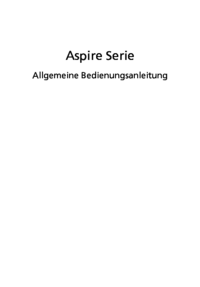


 (91 pages)
(91 pages) (64 pages)
(64 pages)







Comments to this Manuals